Lenovo ThinkCentre 3132, ThinkCentre 3134, ThinkCentre 3140, ThinkCentre 3143, ThinkCentre 3147 User Guide [cs]
...Page 1

Uživatelskápříručka
ThinkCentre
Typypočítačů:3132,3134,3140,3143,3147,3154,3157,3167,
3171,3176,5033,5039a7339
Page 2
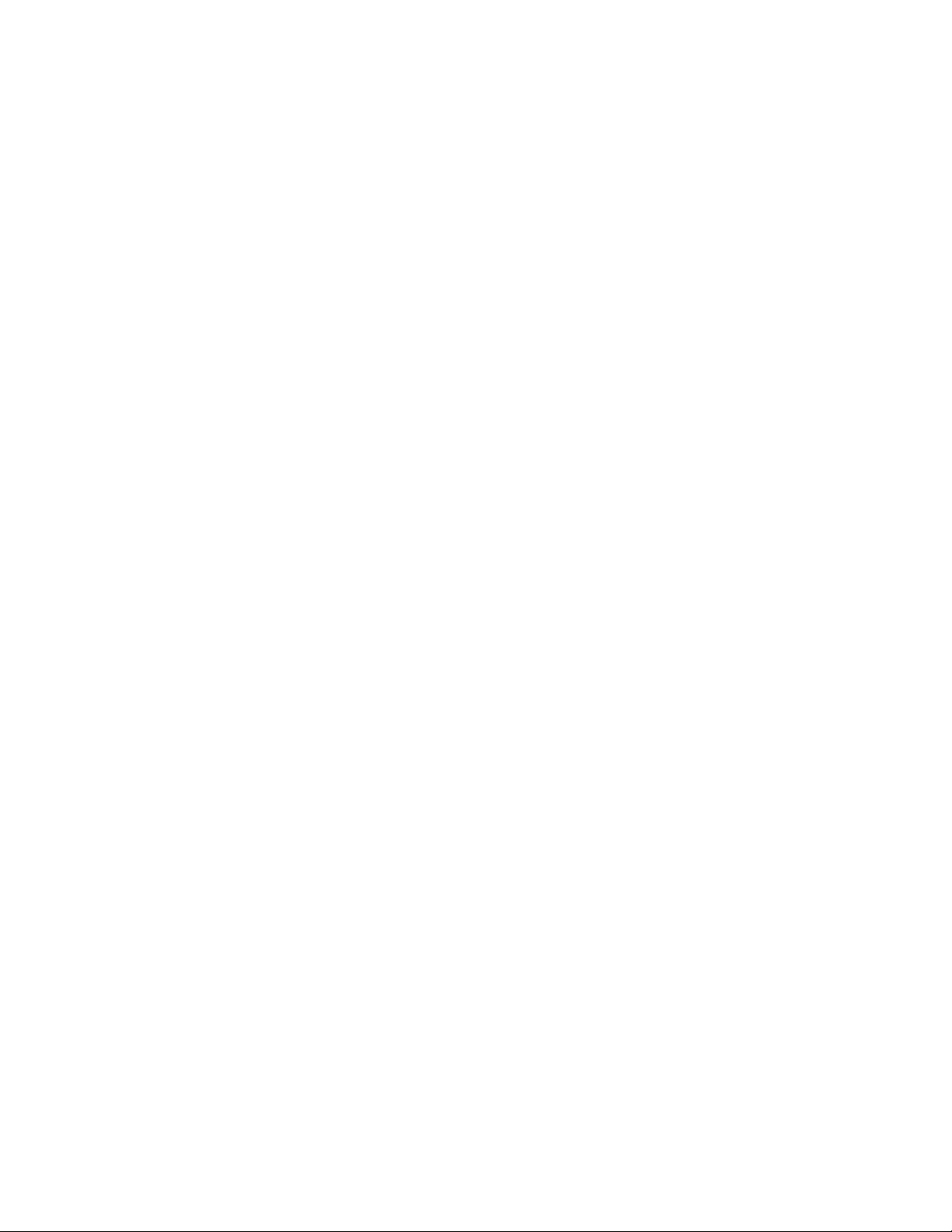
Poznámka:Předpoužitímtěchtoinformacíaproduktu,kterýpopisují,sinezapomeňtepřečíst„Důležité
bezpečnostníinstrukce“nastráncevaDodatekA„Upozornění“nastránce111.
Třetívydání(prosinec2011)
©CopyrightLenovo2011.
UPOZORNĚNÍNAOMEZENÁPRÁVA:Pokudjsoudatanebopočítačovýsoftwaredodáványvsouladusesmlouvou
GeneralServicesAdministration„GSA“,pakpoužívání,rozmnožovánínebozpřístupňováníjsoupředmětemomezení
uvedenýchvesmlouvěč.GS-35F-05925.
Page 3
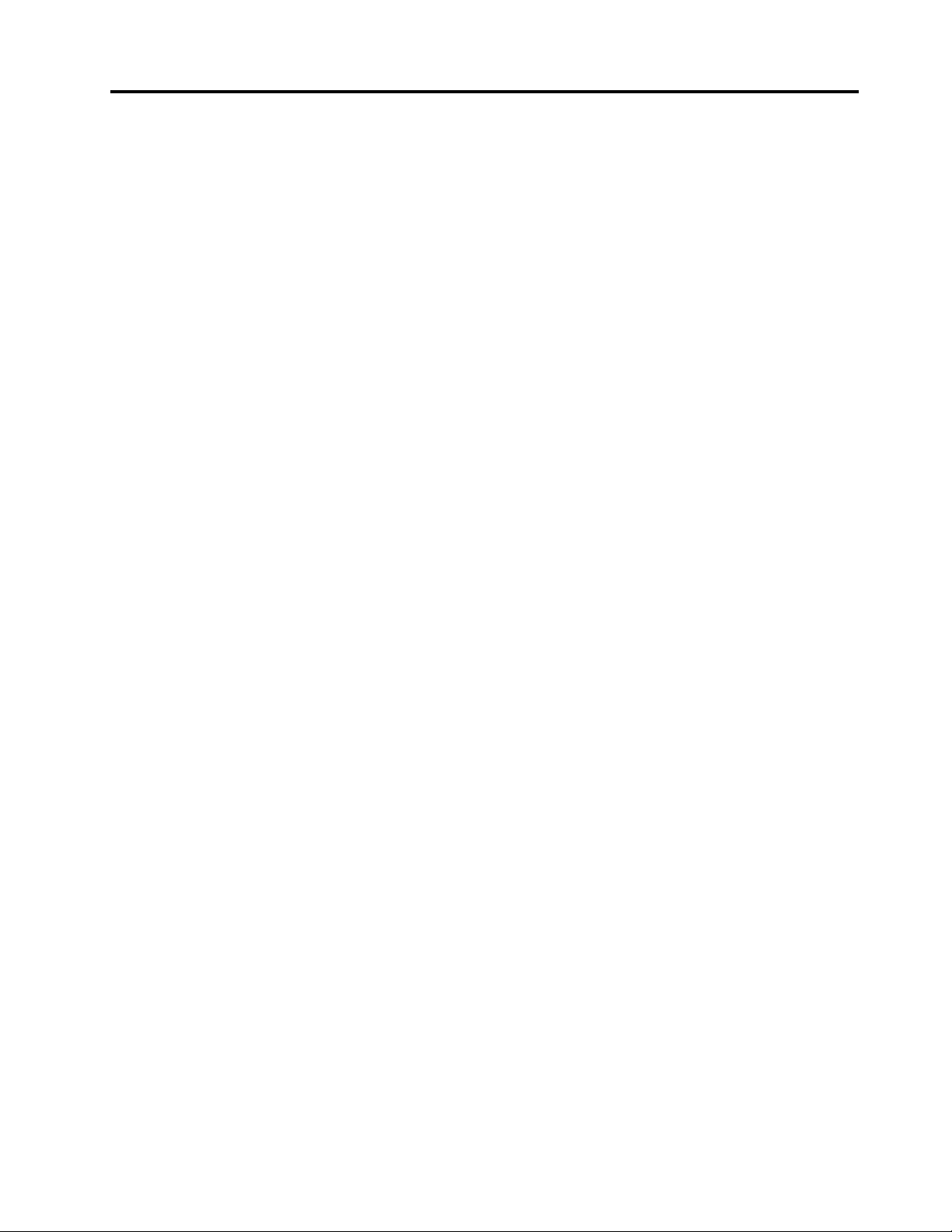
Obsah
Důležitébezpečnostníinstrukce....v
Servisaupgrady...............v
Jakzabránitvýbojistatickéelektřiny.......vi
Napájecíšňůryanapájecíadaptéry.......vi
Prodlužovacíšňůryapodobnázařízení......vi
Zástrčkyazásuvky.............vii
Externízařízení..............vii
Teploavětráníproduktu...........vii
Provozníprostředí.............viii
Bezpečnostníinstrukcekmodemu.......viii
Prohlášeníoshoděprolasery..........ix
Prohlášeníknapájecímuzdroji.........ix
Čistěníaúdržba...............ix
Kapitola1.Přehledproduktu.....1
Vybavení..................1
Technickéúdaje...............4
Přehledsoftwaru...............4
SoftwaredodávanýspolečnostíLenovo....4
AdobeReader..............7
Antivirovýsoftware............7
Umístěníhardwarovýchprvků..........7
Umístěníkonektorů,ovládacíchprvkůa
kontroleknapřednístraněpočítače......8
Umístěníkonektorůnazadnístraněpočítače..9
Umístěnísoučástí............10
Umístěnísoučástínazákladnídesce....11
Umístěníinterníchjednotek........12
Štítekstypemamodelempočítače....13
Kapitola2.Použitípočítače.....15
Častédotazy...............15
Použitíklávesnice.............15
Použitíklávesovýchzkratekoperačního
systémuWindows...........15
Použitísnímačeotiskuprstu.......16
Použitímyšiskolečkem...........16
Nastavenízvuku..............16
Ozvukuvevašempočítači........16
Nastaveníhlasitostinaploše.......17
NastaveníhlasitostivOvládacíchpanelech..17
PoužitídiskůCDaDVD...........17
PoužíváníaskladovánímédiíCDaDVD...18
PřehrávánídiskůCDaDVD........18
ZapisovánínadiskyCDaDVD......19
Kapitola3.Vyavášpočítač.....21
Přístupnostapohodlí............21
Uspořádánípracoviště..........21
Jakdosáhnoutconejvětšíhopohodlí....21
Osvětleníaodrazy...........22
Cirkulacevzduchu...........22
Zásuvkyelektrickésítěadélkakabelů....22
RegistracepočítačeuspolečnostiLenovo....22
Přemístěnípočítačedojinézeměčioblasti...23
Přepínačnapětí............23
Výměnanapájecíšňůry.........23
Kapitola4.Zabezpečení.......25
Funkcezabezpečení............25
Zamknutíkrytupočítače...........25
Připevněníkabelovéhozámku........27
Použitíhesel...............27
HeslaprosystémBIOS.........27
HeslaoperačníhosystémuWindows....28
Konguracesnímačeotiskuprstu.......28
Použitíavysvětlenífunkcebrányrewall....28
Ochranadatprotivirům...........28
Kapitola5.Instalacenebovýměna
hardwaru...............31
Manipulacesezařízenímicitlivýminastatickou
elektřinu.................31
Instalacenebovýměnahardwaru.......31
Instalaceexterníchsoučástí........31
Odstraněníkrytupočítače........32
Odstraněníainstalacepředníhokrytu....32
Přístupksoučástemzákladnídeskyak
jednotkám..............33
Instalaceavýměnapaměťovéhomodulu..35
InstalaceavýměnakartyPCI.......37
Výměnabaterie............39
InstalacejednotkySSD.........40
Výměnajednotkypevnéhodisku......41
Instalacenebovýměnaoptickéjednotky...43
Výměnasestavychladičeavětráku.....47
Výměnanapájecíhozdroje........50
Výměnamikroprocesoru.........54
VýměnapřednísestavyprozvukaUSB...57
Výměnasestavyvětrákusystému.....58
Výměnaklávesnice...........60
Výměnamyši.............60
Dokončenívýměnysoučástí.......61
©CopyrightLenovo2011
i
Page 4
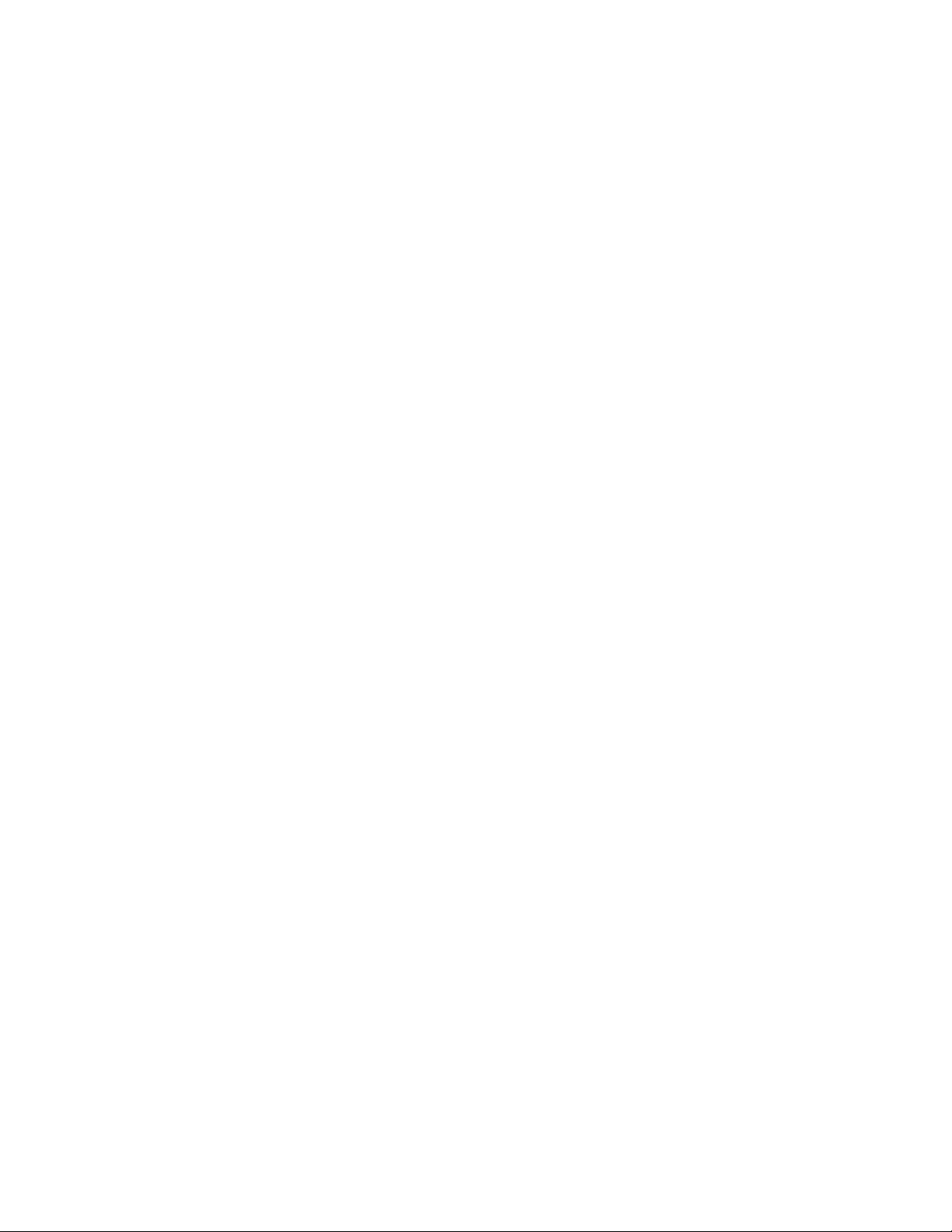
Kapitola6.Informaceoobnově...63
Vytvořeníapoužitímédiaproobnovu......63
Vytvořenímédiaproobnovu.......63
Použitímédiaproobnovu........64
Prováděníoperacízálohováníaobnovy.....64
Provedeníoperacezálohy........64
Provedeníoperaceobnovy........65
PoužitípracovníplochyRescueandRecovery..65
Vytvořeníapoužitízáchrannéhomédia.....66
Vytvořenízáchrannéhomédia.......66
Použitízáchrannéhomédia........67
Opětovnáinstalacepředinstalovanýchaplikacía
ovladačůzařízení..............67
Opětovnáinstalaceprogramů.........68
Opětovnáinstalaceovladačůzařízení......69
Řešeníproblémůsobnovou.........69
Kapitola7.PoužitíprogramuSetup
Utility.................71
SpuštěníprogramuSetupUtility........71
Prohlíženíazměnanastavení.........71
Použitíhesel...............71
Doporučenítýkajícísehesel.......71
Power-OnPassword..........72
hesloadministrátoraAdministrator
Password...............72
heslopevnéhodiskuHardDiskPassword..72
Nastavení,změnaaodstraněníhesla....72
Smazáníztracenýchnebozapomenutých
hesel(vymazánípamětiCMOS)......72
Zapnutíavypnutízařízení..........73
Výběrspouštěcíhozařízení..........73
Výběrdočasnéhospouštěcíhozařízení...73
Zobrazenínebozměnaspouštěcí
posloupnosti.............74
PovolenírežimuErP............74
UkončeníprogramuSetupUtility.......75
Kapitola8.Aktualizacesystémových
programů...............77
Použitísystémovýchprogramů........77
AktualizacekóduBIOSpomocídisku......77
AktualizacekóduBIOSzoperačníhosystému..78
Zotaveníposelháníaktualizacekódu
POST/BIOS................78
Kapitola9.Předcházeníproblémům
....................81
Pravidelnéaktualizovánípočítače.......81
Získánínejnovějšíchovladačůzařízeníprováš
počítač................81
Aktualizaceoperačníhosystému......81
PoužitíprogramuSystemUpdate.....82
Čistěníaúdržba..............82
Základy................82
Čištěnívašehopočítače.........83
Zásadysprávnéúdržby.........84
Přemísťovánívašehopočítače........85
Kapitola10.Řešeníproblémůa
diagnostika..............87
Základníodstraňováníproblémů........87
Postuppřiřešeníproblémů..........88
Řešeníproblémů..............88
Problémysezvukem..........89
ProblémysCD.............90
ProblémysDVD............91
Občasnéproblémy...........93
Problémysklávesnicí,myšínebopolohovacím
zařízením...............93
Problémysmonitorem..........95
Problémysesítí............97
Problémysesoučástmi.........99
Problémysvýkonemazamrzáváním
počítače...............100
Problémystiskárnou..........103
Problémysesériovýmportem.......103
Problémysesoftwarem.........103
ProblémysUSB............104
Diagnosticképrogramy...........105
LenovoSolutionCenter.........105
LenovoThinkVantageToolbox.......106
PC-DoctorforDOS...........106
Kapitola11.Získáníinformací,
podporyaservisu..........107
Zdrojeinformací..............107
LenovoThinkVantageTools........107
LenovoWelcome............107
Nápovědaapodpora..........107
Bezpečnostnípokynyainformaceozáruce..107
WebovéstránkyLenovo
(http://www.lenovo.com).........107
WebovéstránkypodporyLenovo.....108
Nápovědaaservis.............108
Použitídokumentaceadiagnostických
programů...............108
Jakzavolatservis............108
Použitíostatníchslužeb.........109
Zakoupenídalšíchslužeb.........109
DodatekA.Upozornění......111
Ochrannéznámky.............112
iiUživatelskápříručkaThinkCentre
Page 5

DodatekB.Předpisy........113
Upozorněníoexportníklasikaci.......113
Upozorněnínateleviznívýstup........113
Upozorněnínaelektronickévyzařování.....113
ProhlášeníoshoděsFCC(Federal
CommunicationsCommission)......113
Dalšíupozorněnínapředpisy.........115
DodatekC.OEEZaprohlášenío
recyklaci...............117
Důležitéinformaceproevropskousměrnici
2002/96/EC................117
Informaceorecyklaci............117
InformaceorecyklaciodpadůproBrazílii....118
InformaceorecyklacibateriíproT chaj-wan...118
InformaceorecyklacibateriíproEvropskouunii..119
Rejstřík...............121
©CopyrightLenovo2011
iii
Page 6
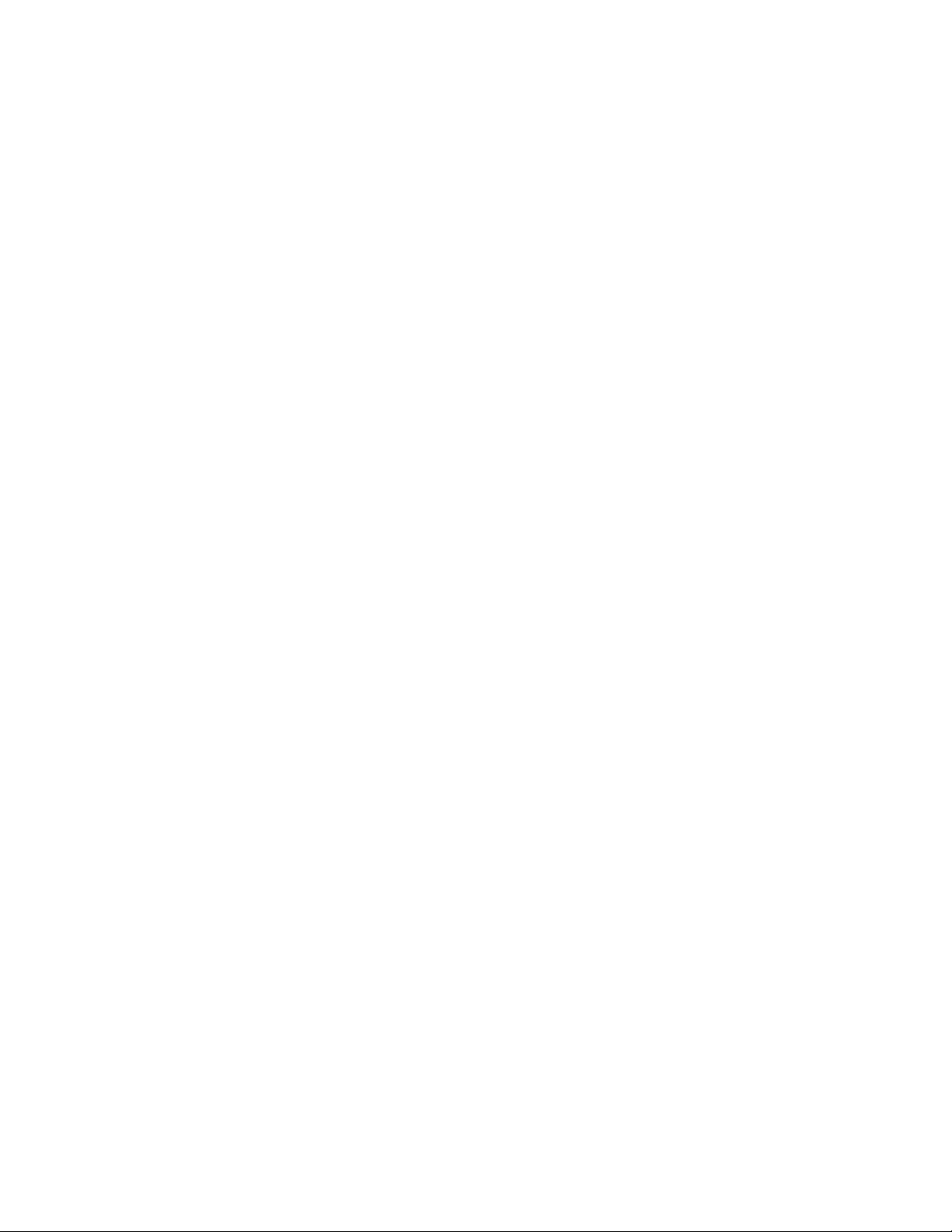
ivUživatelskápříručkaThinkCentre
Page 7
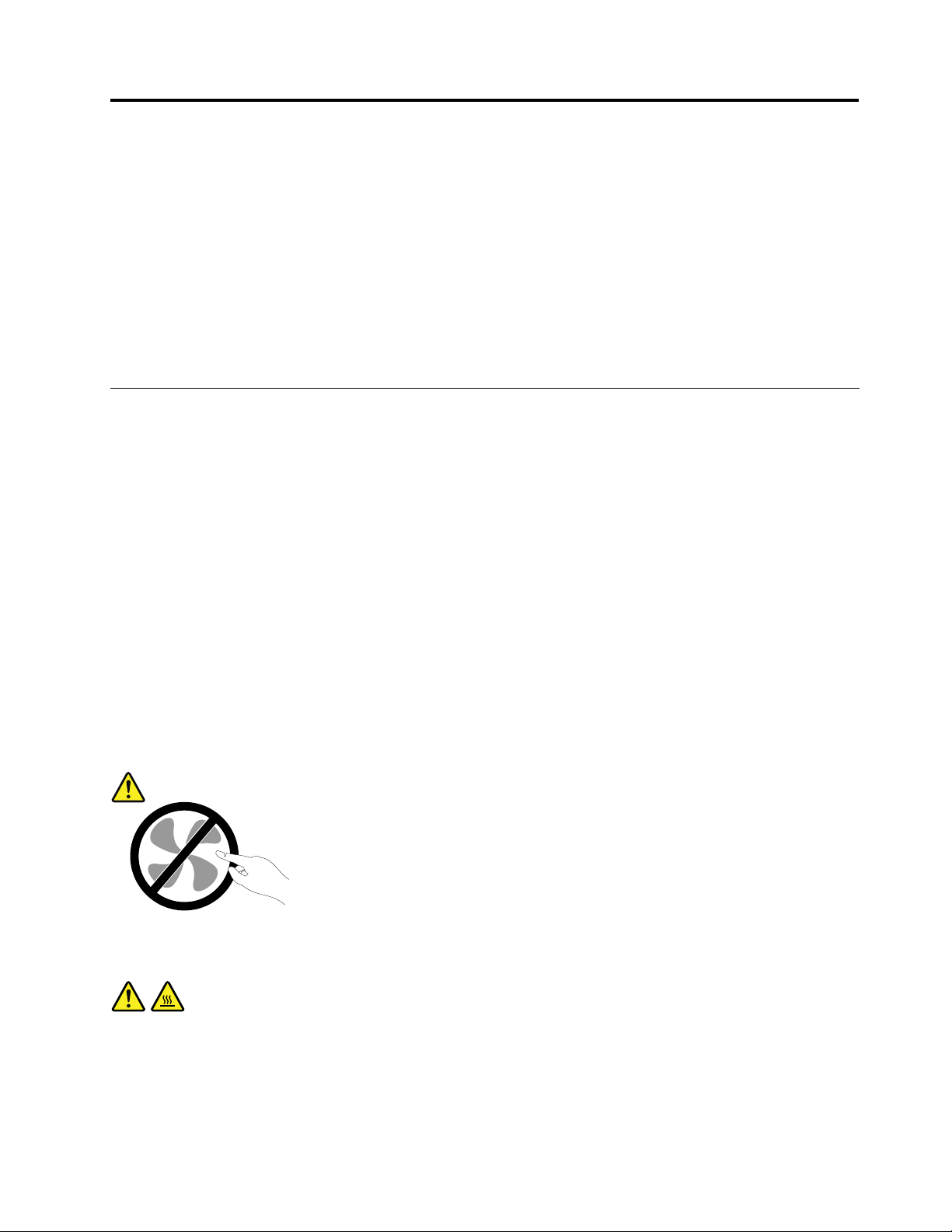
Důležitébezpečnostníinstrukce
POZOR:
Předtím,nežzačnetepoužívattutopříručku,jenezbytné,abystesipřečetlivšechnysouvisející
bezpečnostníinstrukceprotentoproduktaporozumělijim.Přečtětesiinformacevtétočástia
informaceobezpečnostivpříručceThinkCentre:Bezpečnostnípokynyainformaceozárucedodanés
produktem.Přečtenímtěchtobezpečnostníchinstrukcísnížíterizikoúrazunebopoškozeníproduktu.
PokudjižkopiipříručkyThinkCentre:Bezpečnostnípokynyainformaceozárucenemáte,můžetejizískat
veformátuPDF(PortableDocumentFormat)nawebovéstráncepodporyspolečnostiLenovo
http://www.lenovo.com/support.NawebovéstráncespolečnostiLenovonaleznetepříručkyThinkCentre:
BezpečnostnípokynyainformaceozáruceaUživatelskápříručkaThinkCentrevdalšíchjazycích.
®
naadrese:
Servisaupgrady
Nepokoušejteseopravitproduktsami,pokudktomunedostanetepokynodservisníhostřediskaCustomer
SupportCenternebozpříslušnédokumentace.Opravyzadávejtepouzeposkytovatelislužeb,kterýmá
oprávněníkprováděníopravdanéhoproduktu.
Poznámka:Některédílypočítačemohouvyměnitzákazníci.Upgradyseobvykleoznačujíjakodoplňky.
NáhradnídílyschválenéproinstalacizákazníkemjsouoznačoványjakojednotkyCRU(Customer
ReplaceableUnit).SpolečnostLenovoposkytujedokumentacispokyny,kteréstanoví,kdyjeprozákazníky
vhodné,abysiinstalovalidoplňkynebovyměňovalijednotkyCRU.Přiinstalacinebovýměnědílůmusíte
důslednědodržovatvšechnypokyny.StavVypnutoindikátorunapájenínemusínezbytněznamenat,žeje
vproduktunulováúroveňnapětí.Předsejmutímkrytůzezařízenívybavenéhonapájecíšňůrousevždy
přesvědčte,žejenapájenívypnutéažejeproduktodpojenodvšechzdrojůnapájení.Dalšíinformaceo
jednotkáchCRUnaleznetevčástiKapitola5„Instalacenebovýměnahardwaru“nastránce31.Sjakýmikoliv
otázkamiseobraťtenaservisnístřediskoCustomerSupportCenter.
Ačkolinejsouvpočítačipoodpojenínapájecíšňůryžádnépohyblivédíly,provašibezpečnostjsounutná
následujícívarování.
POZOR:
Nebezpečnépohyblivédíly.Nedotýkejteseprstyanijinýmičástmitěla.
POZOR:
PředvýměnoujednotkyCRUvypnětepočítačanežotevřetekryt,počkejtetřiažpětminut,abyse
počítačochladil.
©CopyrightLenovo2011
v
Page 8
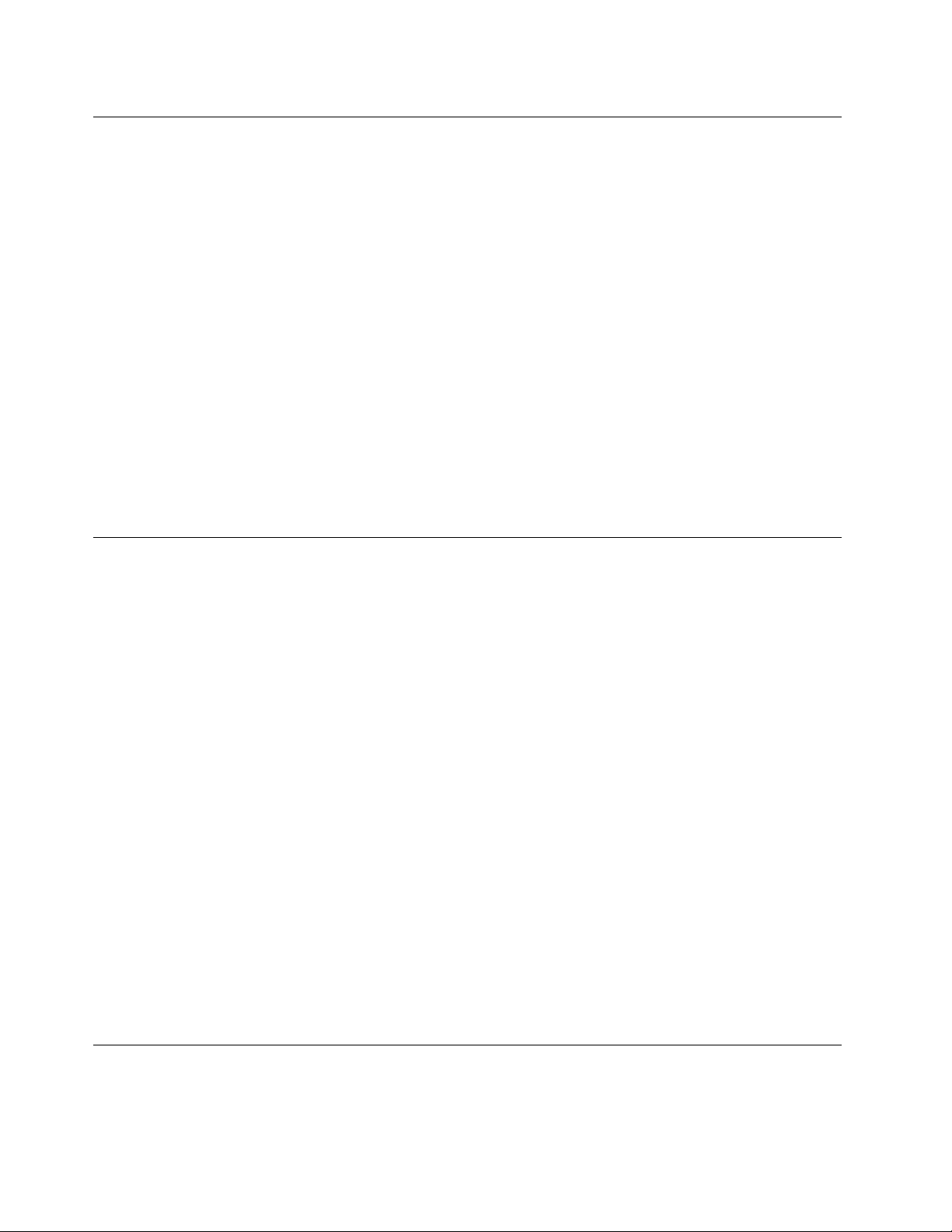
Jakzabránitvýbojistatickéelektřiny
Statickáelektřina,kterájeprovásneškodná,můževážněpoškoditpočítačovédílyasoučásti.Nesprávná
manipulacesdílycitlivýminastatickouelektřinumůžezpůsobitpoškozenítěchtodílů.Porozbalenídoplňku
nebojednotkyCRUneotevírejteobalchránícídílpředstatickouelektřinou,dokudváspokynynevyzvou
kjehoinstalaci.
PřimanipulacisdoplňkynebojednotkamiCRUnebopřipráciuvnitřpočítačesevyhnetepoškozenídílu
statickouelektřinou,učiníte-linásledujícípreventivníopatření:
•Omeztesvůjpohyb.Pohybvytváříelektrostatickýnábojnavašemtěle.
•Sesoučástmipočítačevždyzacházejteopatrně.Přimanipulacisadaptéry,paměťovýmimodulyadalšími
deskamisobvodysedotýkejtepouzeokrajů.Nikdysenedotýkejtežádnéhonechráněnéhoobvodu.
•Chraňtesoučástipředdotykemdalšíchosob.
•PředinstalacísoučástinebojednotkyCRU,kteréjsoucitlivénastatickouelektřinu,nejprvepřiložte
antistatickýobal,vněmžjeuložena,kekovovémukryturozšiřujícípozicenebokjinémunelakovanému
kovovémupovrchualespoňnadvěvteřiny.Tímvybijeteelektrostatickýnábojzobaluazesvéhotěla.
•Je-litomožné,vyjmětedílcitlivýnastatickouelektřinuzantistatickéhoobaluainstalujtejej,anižbystejej
položili.Není-litomožné,položteantistatickýobalnarovnýhladkýpovrchateprvenanějdílpoložte.
•Nepokládejtesoučástnakrytpočítačeaninajinýkovovýpovrch.
Napájecíšňůryanapájecíadaptéry
Používejtepouzenapájecíšňůryanapájecíadaptérydodávanévýrobcemproduktu.
Napájecíšňůrymusíbýtschválenyprobezpečnýprovoz.VNěmeckujetotypH05VV-F,3G,0,75mm
vyšší.Vostatníchzemíchpoužijteodpovídajícívyhovujícítypy.
Nenamotávejtenapájecíšňůrunaadaptérnebojinýpředmět.Mohlabyserozedřít,prasknoutnebozohýbat.
Topředstavujebezpečnostníriziko.
Napájecíšňůryumístětetak,abyponichnikdonešlapal,nezakoploněneboabyjeneskříplynějaké
předměty.
Napájecíšňůryaadaptérychraňtepředkapalinami.Napříkladnenechávejtenapájecíšňůruneboadaptérv
blízkostiumyvadel,van,záchodůnebopodlahumývanýchvodou.Kapalinymohouzpůsobitzkrat,zvláště
byla-linapájecíšňůra(neboadaptér)nesprávněpoužívána.Kapalinymohoutakézpůsobitpostupnoukorozi
kontaktůnapájecíšňůrynebokonektorů,kterámůžezpůsobitpřehřátí.
Napájecíšňůryadatovékabelyvždypřipojujtevesprávnémpořadíaujistětese,žejsoubezpečněaúplně
zapojenydozásuvek.
Nepoužívejtenapájecíadaptér,kterýmáznámkykorozenakolícíchzástrčkyprovstupstřídavéhonapětí
nebovykazujeznámkypřehřátí(napříkladdeformovanýplast)nazástrčcenebokdekolivnaadaptéru.
Nepoužívejtenapájecíšňůry,jejichžkolíkynazástrčcenebokonektoruvykazujíznámkykorozenebopřehřátí,
nebokteréjsoujakýmkolivzpůsobempoškozeny.
2
Prodlužovacíšňůryapodobnázařízení
nebo
Ověřte,zdaprodlužovacíšňůry,přepěťovéchrániče,nepřerušitelnézdrojenapájeníazásuvkyodpovídají
požadavkůmproduktunaelektrickýpříkon.Tatozařízenínikdynepřetěžujte.Používáte-linapájecílišty,
viUživatelskápříručkaThinkCentre
Page 9

nepřekračujtedoporučenýpříkonnavstupu.Sotázkamiohledněpříkonuapožadavkůnanapájeníse
obraťtenaelektrotechnika.
Zástrčkyazásuvky
Pokudzásuvka,kterouchcetepoužítprovašezařízení,vykazujeznakypoškozenínebokoroze,nepoužívejte
ji,dokudneníopravenakvalikovanýmelektrotechnikem.
Zástrčkuneohýbejteaneupravujte.Je-lizástrčkapoškozena,obstarejtesiodvýrobcenáhradu.
Doelektrickézásuvkynezapojujtekroměpočítačedalšídomácíčiremnípřístrojesvelkouspotřebou
elektřiny.Nestabilnínapětíbymohlopoškoditpočítač,datanebopřipojenázařízení.
Některéproduktymajítříkolíkovouzástrčku.Tatozástrčkasepoužívádouzemněnýchzásuvek.Tímse
zvyšujebezpečnost.Nedávejtetytozástrčkydoneuzemněnýchzásuvek.Není-limožnézasunoutzástrčku
dozásuvky,obraťtesenaelektrotechnika,abyvámdodalodpovídajícíadaptérnebouzemněnouzásuvku.
Zásuvkynikdynepřetěžujte.Celkovýpříkonsystémubynemělpřesáhnout80procentjmenovitéhopříkonu
obvodu.Sotázkamiohledněnapájeníapříkonuobvodůseobraťtenaelektrotechnika.
Ujistětese,žepoužívanázásuvkajesprávnězapojena,snadnodostupnáapoblížzařízení.Napájecíšňůry
nenapínejtezpůsobem,kterýšňůrynamáhá.
Elektrickázásuvkamusímítsprávnéhodnotynapětíaprouduproinstalovanýprodukt.
Zařízeníkelektrickýmzásuvkámpřipojujteaodpojujteopatrně.
Externízařízení
Běhemdoby,kdyjepočítačzapnutý,nepřipojujteanineodpojujtežádnékabelyexterníchzařízení,kromě
kabelůrozhraníUSB(UniversalSerialBus)a1394,jinakmůžedojítkpoškozenípočítače.Chcete-lizabránit
potenciálnímupoškozenípřipojenýchzařízení,počkejtepovypnutípočítačealespoň5sekundapakteprve
externízařízeníodpojte.
Teploavětráníproduktu
Počítače,napájecíadaptéryarůznápříslušenstvípozapnutíapřidobíjeníbateriíprodukujíteplo.Vždy
dodržujtetatozákladnípravidla:
•Kdyžjsouvášpočítač,napájecíadaptérnebopříslušenstvívčinnostinebokdyžsedobíjíbaterie,
nenechávejtejepřílišdlouhonaklíněnebojinéčástitěla.Vášpočítač,napájecíadaptérarůzná
příslušenstvíprodukujíběhemběžnéhoprovozuurčitémnožstvítepla.Dlouhodobýkontaktpočítačes
tělemmůžebýtnepříjemnýnebomůžedokoncezpůsobitpopáleniny.
•Nedobíjejtebateriianeprovozujtepočítač,napájecíadaptérnebopříslušenstvívblízkostihořlavých
materiálůnebovevýbušnémprostředí.
•Větracíotvory,větrákyachladičejsousoučástíproduktukvůlizajištěníbezpečnosti,pohodlía
spolehlivéhoprovozu.Připoloženíproduktunaměkkýpovrch,jakojepostel,pohovkanebokoberec,
můžedojítkzakrytívětracíchotvorůnebokzablokovánívětráků.Větrákyavětracíotvorynikdyneblokujte,
nezakrývejte,aninevypínejte.
Minimálnějednouzatřiměsícebystemělizkontrolovatstolnípočítač,zdasenaněmnenahromadilprach.
Nežstoutokontrolouzačnete,vypnětenapájeníaodpojtenapájecíšňůrupočítačezezásuvky.Pak
odstraňteprachzventilátorůavětracíchotvorů.Pokudsipovšimnetenahromaděníprachunapočítači,
musíteprachodstranitizevnitřpočítačevčetněžeberchladičů,ventilátorůnapájeníavětráků.Nezapomeňte,
žepředotevřenímkrytumusítevždyvypnoutpočítačaodpojitnapájecíšňůruzezásuvky.Pokudjeto
©CopyrightLenovo2011
vii
Page 10
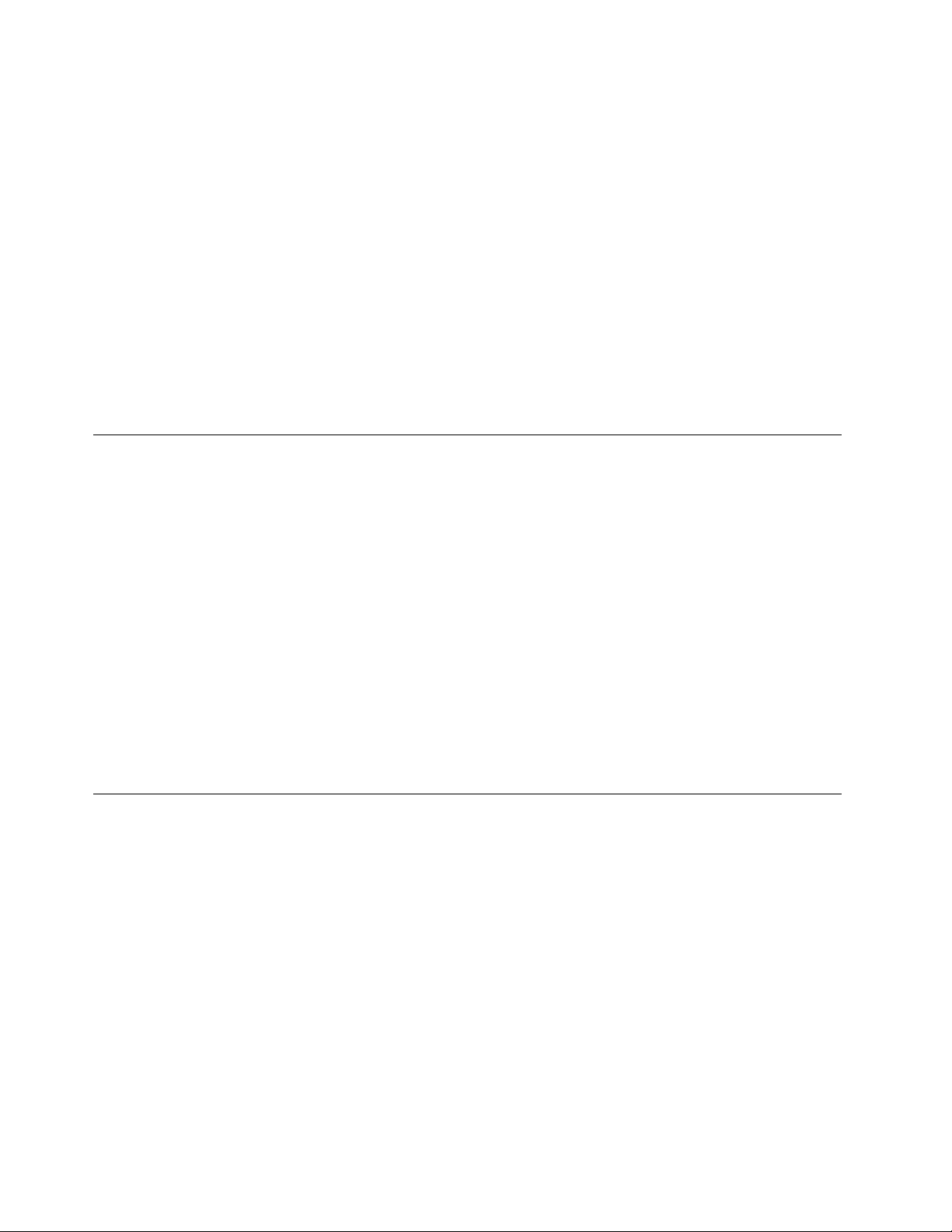
možné,vyhněteseprovozovánípočítačevprostorudvoustopodoblastísvysokýmprovozem.Pokudje
nezbytnéprovozovatpočítačvoblastisvysokýmprovozemnebovblízkostitakovéoblasti,mělibystečasto
kontrolovatpočítačavpřípaděpotřebyjejvyčistit.
Ktomu,abystezajistilibezpečnýaoptimálnívýkonvašehopočítače,musítedodržovatnížeuvedená
základníopatření:
•Krytpočítačemusíbýtvždy,kdyžjepočítačzapojendozásuvky,zavřený.
•Jenezbytněnutnékontrolovatvnějšístranupočítače,zdasenanínenahromadilaprachovávrstva.
•Jenutnéodstranitprachzventilátorůavětracíchotvorů.Upočítačů,kteréjsouprovozoványvoblastech
svyššímprovozem,můžebýtnutnéčastějšíčistění.
•Neomezujtepřístupvzduchukjakýmkolivětracímotvorůmaneucpávejteje.
•Počítačnesmíbýt"zabudován"donábytku,neboťbytomohlozvýšitrizikopřehřátí.
•Teplotavzduchuproudícíhodovnitřpočítačenesmípřekročit35°C(95°F).
•Neinstalujtezařízeníproltracivzduchu.Mohlabynarušitsprávnýprůběhchlazení.
Provozníprostředí
Optimálníprovozníprostředípropočítačjeteplota10–35°C(50–95°F)avlhkostvrozsahu35–80%.Je-li
počítačpřiskladováníčipřepravěvystaventeplotámpod10°C(50°F),nechejtehopředpoužitímpomalu
zahřátnaoptimálníprovozníteplotu10–35°C(50–95°F).Vextrémníchpodmínkáchmůžetentoproces
trvat2hodiny.Pokudpočítačpředpoužívánímnenechátezahřátnaoptimálníprovozníteplotu,můžeto
véstkjehoneopravitelnémupoškození.
Je-litomožné,umístětepočítačnadobřevětranéasuchémístobezpřístupupříméhoslunečníhozáření.
Doblízkostipočítačeneumisťujteelektrickázařízení,jakojeelektrickývětrák,rádio,reproduktorysvysokým
výkonem,klimatizacenebomikrovlnnátrouba,protožesilnámagnetickápolevytvářenátěmitozařízeními
mohoupoškoditmonitornebodatanapevnémdisku.
Napočítač(nebodalšípřipojenázařízení)nebovedleněhonepokládejtežádnénápoje.Dojde-likvylití
kapalinydopočítačenebopřipojenéhozařízení,můžetozpůsobitzkratnebojinépoškození.
Nejezteaninekuřtenadklávesnicí.Částečky,kterénapadajídoklávesnice,mohouzpůsobitpoškození.
Bezpečnostníinstrukcekmodemu
POZOR:
Abystesnížilirizikopožáru,používejtepouzetelefonníšňůry26AWGnebosilnější(např.24AWG),
schválenéspolečnostíUnderwritersLaboratories(UL)nebocertikovanésdruženímCanadian
StandardsAssociation(CSA).
Prosníženírizikapožáru,úrazunebopoškozenípřipoužívánítelekomunikačníhozařízenívždydodržujte
základníbezpečnostnípravidla,jakonapř.:
•Nikdyneinstalujtetelefonníkabelyzabouřky.
•Nikdyneinstalujtetelefonníkonektoryvevlhkémprostředí,pokudnejsouprototoprostředíspeciálně
určeny.
•Nikdysenedotýkejteneizolovanýchtelefonníchdrátůnebosvorek,dokudnebudetelefonnílinka
odpojenaodsítě.
•Přiinstalaciaúpravětelefonníchlinekbuďteopatrní.
viiiUživatelskápříručkaThinkCentre
Page 11
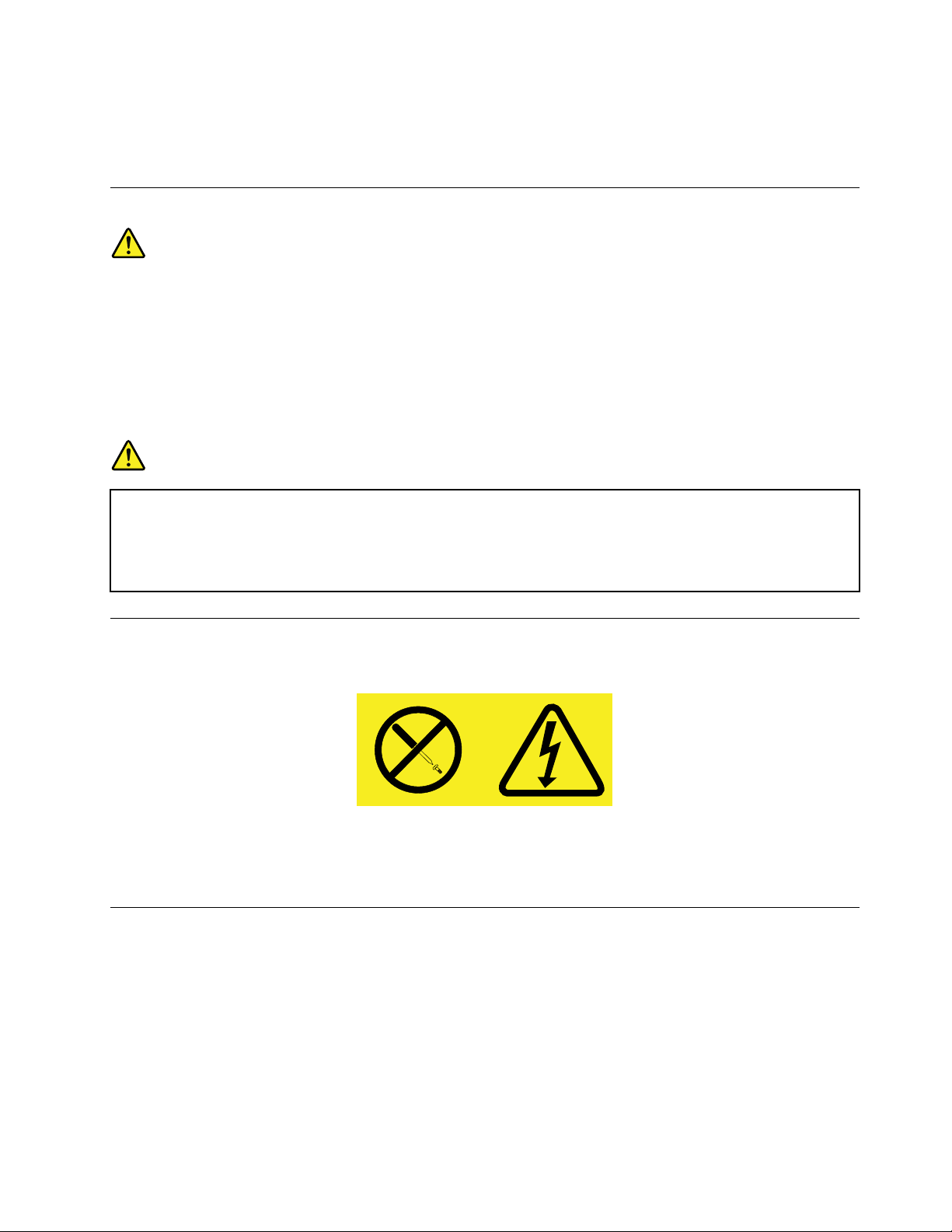
•Přibouřcenepoužívejtetelefon(nevztahujesenabezdrátovýtyp).Hrozínebezpečíúrazuelektrickým
proudemodblesku.
•Nepoužívejtetelefonvblízkostiúnikuplynu.
Prohlášeníoshoděprolasery
POZOR:
Vpřípadě,žejsounainstaloványlaserovévýrobky(jakýmijsoujednotkyCD-ROM,DVD,zařízení
využívajícíoptickýchvlákennebovysílače),dbejtenanásledující:
•Neodstraňujtekryty.Odstraněníkrytůzlaserovéhovýrobkumůžemítzanásledekvystaveníse
nebezpečnémulaserovémuzáření.Uvnitřtohotozařízenínejsoužádnéopravitelnédíly.
•Budete-lipoužívatovládacíprvkyneboprovádětúpravyčiproceduryjinýmnežzdepopsaným
způsobem,můžetesevystavitnebezpečnémuzáření.
NEBEZPEČÍ
Některélaserovévýrobkyobsahujízabudovanoulaserovoudiodutřídy3Anebotřídy3B.Dbejte
nanásledující.
Přiotevřeníhrozínebezpečíozářenílaserem.Nedívejtesepřímodopaprsků(anipomocíoptických
nástrojů)avyvarujtesepříméhoozářenípaprsky.
Prohlášeníknapájecímuzdroji
Nikdyneodstraňujtekrytnanapájecímzdrojianižádnýdíl,nakterémjenásledujícíštítek.
Uvnitřsoučástí,nakterýchjepřipevněntentoštítek,jenebezpečnénapětí,proudaúroveňenergie.Uvnitř
takovýchsoučástínejsoužádnéopravitelnédíly.Máte-lipodezření,žetakovýdílzpůsobujeproblém,obraťte
senaservisníhotechnika.
Čistěníaúdržba
Udržujtepočítačapracovištěčisté.Předčistěnímpočítačvypněteaodpojtenapájecíšňůru.Žádnétekuté
čisticíprostředkynestříkejtepřímonapočítačanikčistěnípočítačenepoužívejtežádnéčisticíprostředky
obsahujícíhořlavélátky.Nastříkejteprostředeknaměkkýhadříkapakotřetepovrchpočítače.
©CopyrightLenovo2011
ix
Page 12
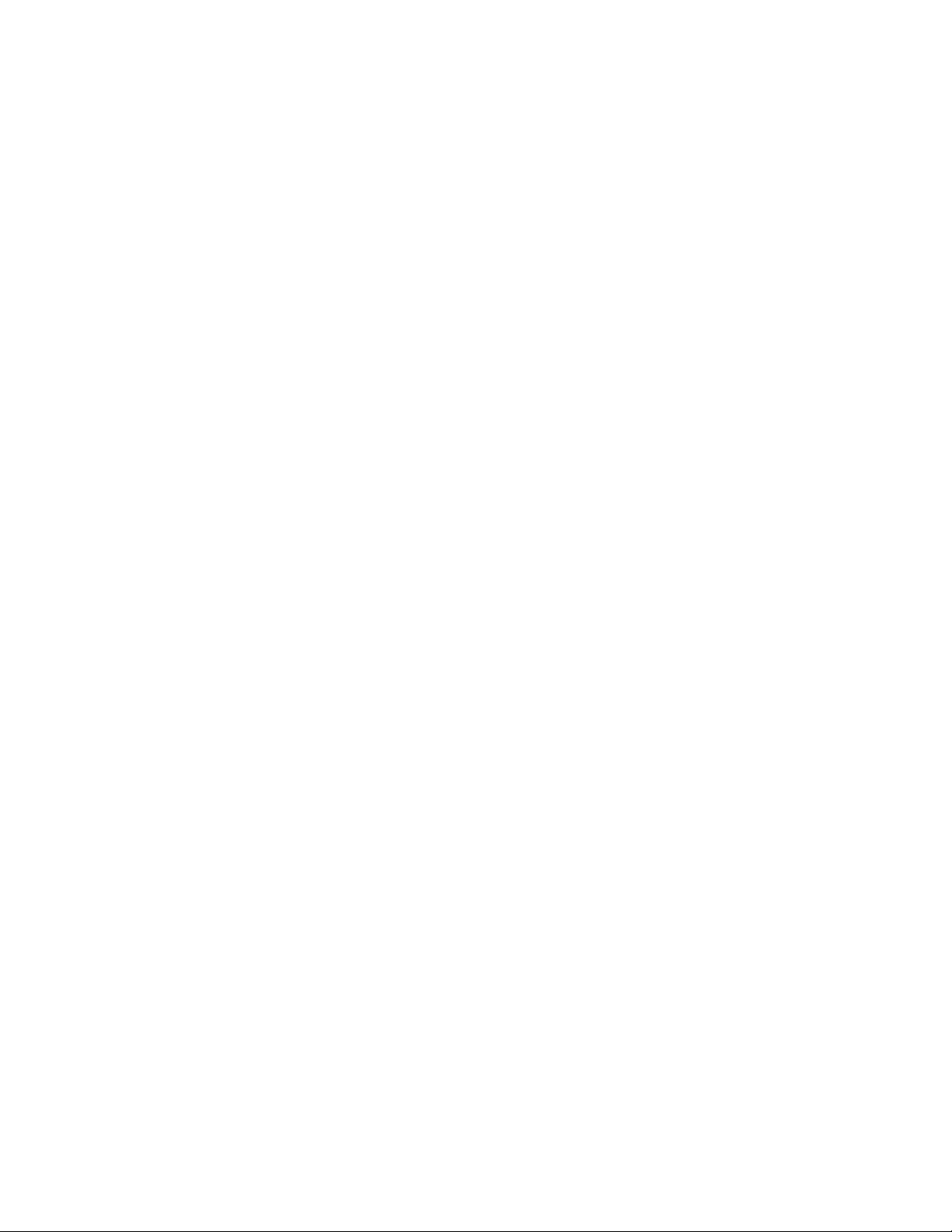
xUživatelskápříručkaThinkCentre
Page 13
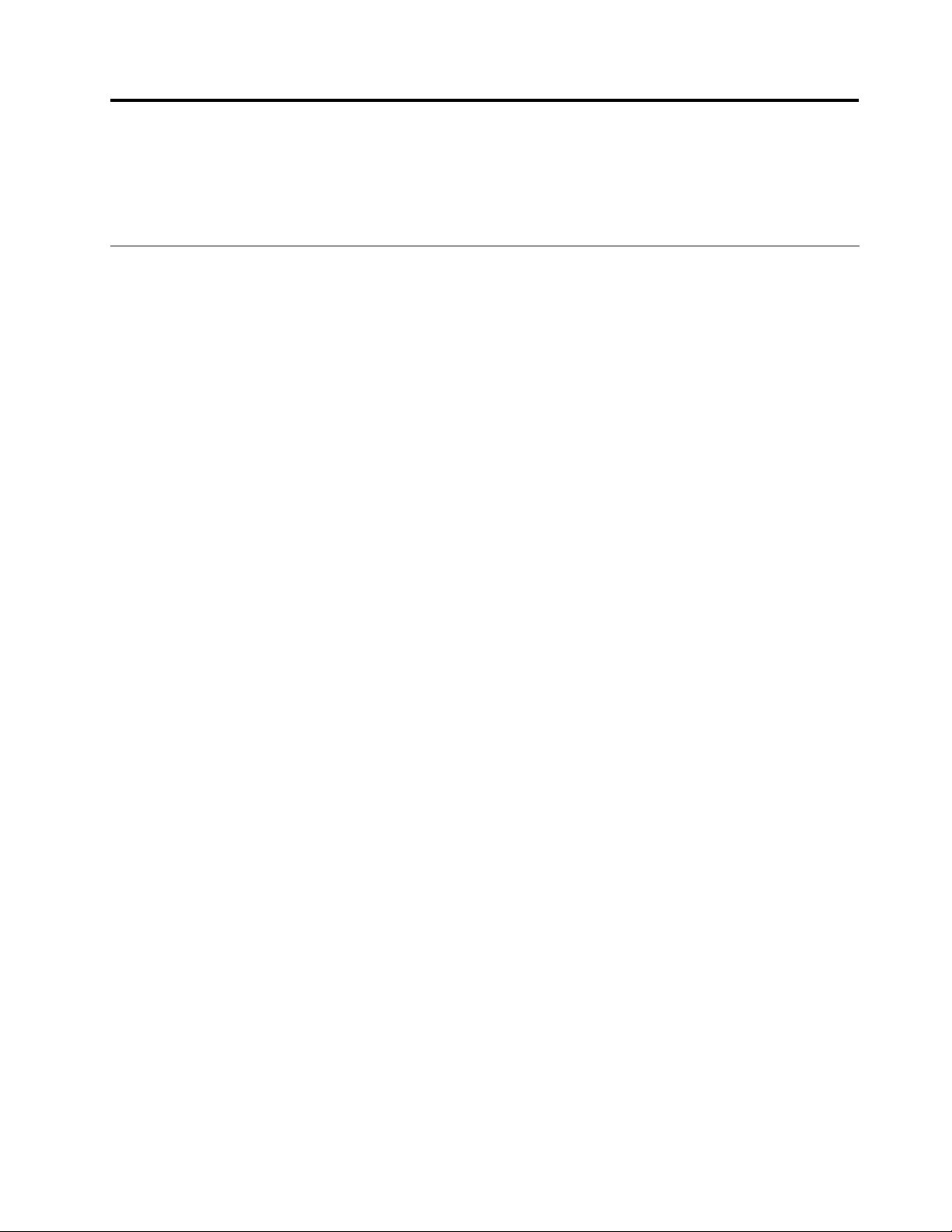
Kapitola1.Přehledproduktu
Tatokapitolapopisujevlastnostipočítače,technickéúdaje,softwaredodávanýspolečnostíLenovo,umístění
konektorůasoučástínazákladnídesceavnitřníjednotky.
Vybavení
Tatočástobsahujepřehledfunkcípočítače.T ytoinformacesetýkajíceléškálymodelů.Informaceo
konkrétnímmodelunaleznetevkonguračnímprogramuSetupUtility.VizKapitola7„Použitíprogramu
®
Core™i3
.
®
®
SetupUtility“nastránce71
Mikroprocesor
Počítačjedodávánsjednímztěchtomikroprocesorů(velikostvnitřnímezipamětizávisínamodelupočítače):
•mikroprocesorIntel
•mikroprocesorIntelCorei5
•mikroprocesorIntelCorei7
•mikroprocesorIntelCeleron
•mikroprocesorIntelPentium
Paměť
PočítačpodporujedvamodulyDDR3DIMM(doubledatarate3dualinlinememorymodules).
Interníjednotky
•Optickájednotka:DVD-ROMneboDVD-R(dostupnáuněkterýchmodelů)
•JednotkapevnéhodiskuSATA(SerialAdvancedTechnologyAttachment)
•JednotkaSSDSATA
Videosubsystém
•integrovanágrackákartaskonektorem(VGA)(VideoGraphicsArray)akonektorem(DVI)(DigitalVisual
Interface)
•PozicePCI(PeripheralComponentInterconnect)Expressx16nazákladnídesceprosamostatnou
grackoukartu
Zvukovýsubsystém
•IntegrovanéHD(high-denition)audio
•vstupnízvukovýkonektor,výstupnízvukovýkonektorakonektormikrofonunazadnímpanelu
•konektorypromikrofonasluchátkanapřednímpanelu
•Vnitřníreproduktor(některémodely)
Konektivita
•integrovanýřadičEthernet100/1000Mb/s
•modemPCIEx1Fax(některémodely)
Funkcesprávysystému
©CopyrightLenovo2011
1
Page 14
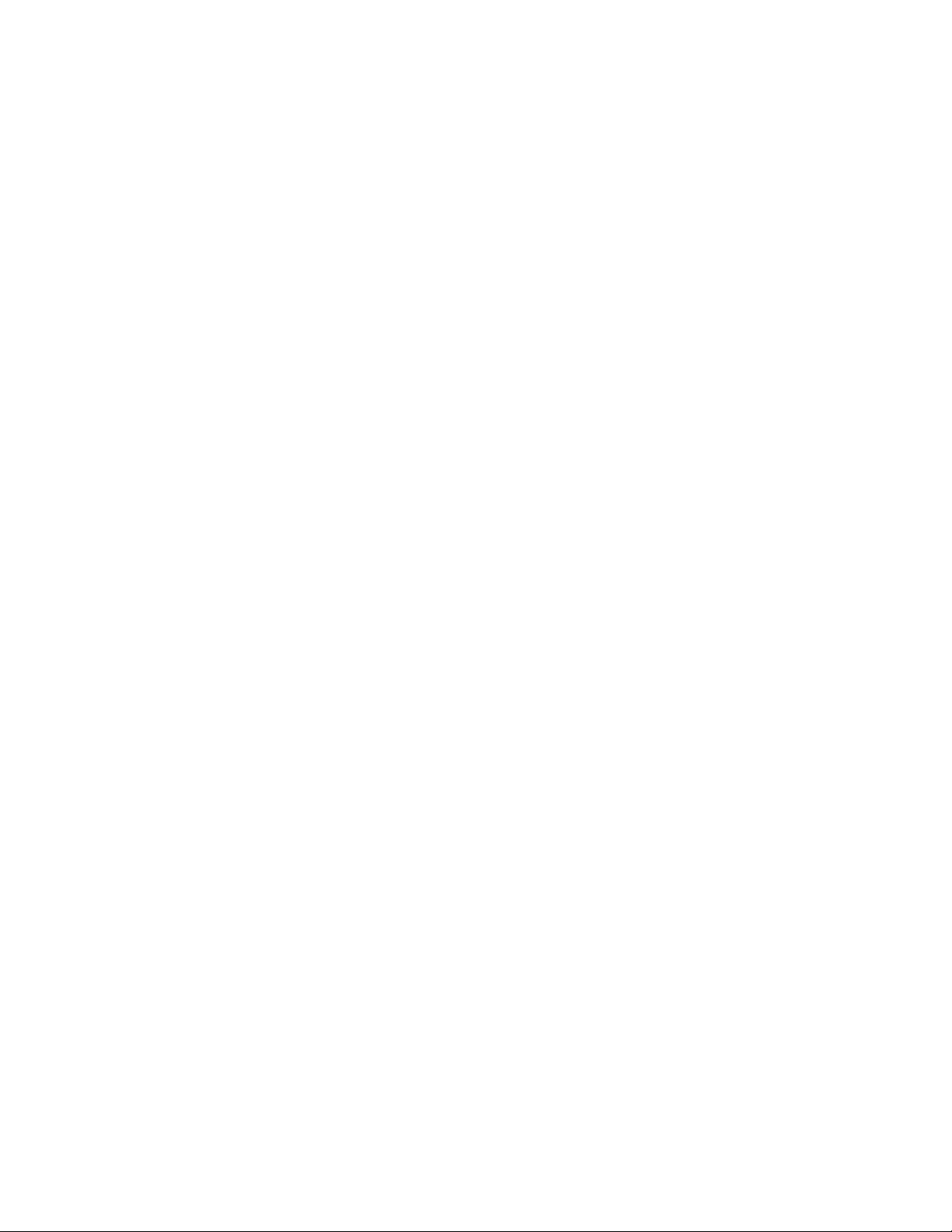
•SchopnostukládatvýsledkyhardwarovéhotestuPOST(Power-OnSelf-Test)
•RozhraníDMI(DesktopManagementInterface)
RozhraníDMI(DesktopManagementInterface)poskytujeuživatelůminformaceovšechaspektech
počítače,včetnětypuprocesoru,datainstalace,připojenýchtiskárenadalšíchperiferií,zdrojůnapájenía
historieúdržby.
•RežimErP
RežimsměrniceErP(energy-relatedproducts)snižujespotřebuelektřiny,pokudjepočítačv
pohotovostnímrežimunebojevypnutý.Dalšíinformacenajdetevtématu„PovolenírežimuErP“na
stránce74.
•FunkcePXE(PrebootExecutionEnvironment)
PrebootExecutionEnvironmentjeprostředí,vekterémlzespouštětpočítačepomocísíťovéhorozhraní
nezávislenazařízeníchproukládánídat(např.pevnýdisk)nebonainstalovanýchoperačníchsystémech.
•SMBIOS(SystemManagementBasicInput/OutputSystem)aSMsoftware
SMBIOSspecikujedatovéstrukturyapřístupovémetodyvsystémuBIOS,kteréumožňujíuživatelinebo
aplikaciuložitanačístinformaceopříslušnémpočítači.
•funkceWakeonLAN
FunkceWakeonLANjestandardemvpočítačovýchsítíchřešenýchpomocítechnologieEtherneta
umožňujezapnutíneboprobuzenípočítačepomocísíťovéhopaketu.Síťovýpaketjevětšinouodeslán
programemběžícímnajinémpočítačivestejnémístnísíti.
•funkceWakeonRing
FunkceWakeonRing,někdyoznačovanájakoWakeonModem,umožňujepodporovanýmpočítačůma
zařízenímprobuzenízrežimuspánkunebohibernace.
•WMI(WindowsManagementInstrumentation)
WindowsManagementInstrumentationjesadarozšířeníplatformyWindowsDriverModel.Poskytuje
rozhraníoperačníhosystému,prostřednictvímkteréhokomponentyposílajíinformaceaupozornění.
Vstupyavýstupy
•9pozičnísériovýport(jedenstandardníajedenvolitelný)
•ŠestkonektorůUSB(dvanapřednímpaneluačtyřinazadnímpanelu)
•jedenkonektorEthernet
•DVIvstupníkonektor
•jedenkonektormonitoruVGA
•JedenkonektorklávesnicePersonalSystem/2(PS/2)
•konektormyšiPS/2
•třizvukovékonektorynazadnímpanelu(vstupzvuku,výstupzvukuamikrofon)
•dvazvukovékonektorynapřednímpanelu(konektorypromikrofonasluchátka)
Dalšíinformacenajdetevčásti„Umístěníkonektorů,ovládacíchprvkůakontroleknapřednístraněpočítače“
nastránce8
avčásti„Umístěníkonektorůnazadnístraněpočítače“nastránce9.
Rozšíření
•jednapozicejednotkypevnéhodisku
•jednapoziceoptickéjednotky
•dvěpozicekartyPCIExpressx1
•jednapozicegrackékartyPCIExpressx16
2UživatelskápříručkaThinkCentre
Page 15

Napájecízdroj
Počítačjedodáváns240Wnapájecímzdrojemsautomatickýmrozpoznánímnapětí.
Funkcezabezpečení
•AplikaceComputraceAgentzabudovánadormwaru
•spínačpřítomnostikrytu(takénazývanýspínačprodetekcivniknutídokrytu)(některémodely)
•Schopnostzapnoutavypnoutzařízení
•SchopnostzapnoutavypnoutjednotlivékonektoryUSB
•klávesnicesesnímačemotiskuprstu(některémodely)
•Hesloprospuštění(POP),hesloadministrátoraaheslopevnéhodiskuzabraňujícíneoprávněnému
použitípočítače
•nastaveníspouštěcíposloupnosti
•spuštěníbezklávesnicenebomyši
•podporaprokabelovýzámek(zámekKensington)
•podporaprovisacízámek
DalšíinformacenajdetevtématuKapitola4„Zabezpečení“nastránce25
.
Předinstalovanéprogramy
Vpočítačijsoupředinstaloványprogramy,kterévámzajistísnazšíabezpečnějšípráci.Dalšíinformace
najdetevtématu„Přehledsoftwaru“nastránce4.
Předinstalovanýoperačnísystém
Napočítačijepředinstalovánjedenztěchtooperačníchsystémů:
•Microsoft
®
Windows
•MicrosoftWindowsVista
Operačnísystémy,jejichžkompatibilitabylacertikovánačitestována
•Linux
®
®
7
®
1
(lišísepodlemodelu)
•MicrosoftWindowsXPProfessionalSP3
1.Operačnísystémy,kteréjsouzdeuvedeny,čekajívdoběvydánítétopublikacenaudělenícertikátuneboprochází
testovánímkompatibility.PovydánítétopříručkymohoubýtdalšíoperačnísystémyoznačenyspolečnostíLenovo
zakompatibilnísvašímpočítačem.Tentoseznamsemůžeměnit.Zdabylakompatibilitaoperačníhosystému
certikovánanebotestována,zjistítenawebovýchstránkáchvýrobceoperačníhosystému.
Kapitola1.Přehledproduktu3
Page 16

Technickéúdaje
Tatočástobsahujetechnickéúdajepočítače.
Rozměry
Šířka:99mm(3,9")
Výška:335mm(13,19")
Hloubka:382mm(15,04")
Hmotnost
Maximálnídodávanákongurace:6,86kg(15,12lb)(bezobalu)
Maximálnídodávanákongurace:9,56kg(21,08lb)(sobalem)
Prostředí
•teplotavzduchu:
provozníteplota:10°Caž35°C(50°Faž95°F)
Skladovacíteplota:−40°Caž60°C(−40°Faž140°F)
Skladovacíteplota:−10°Caž60°C(14°Faž140°F)(bezobalu)
•vlhkost:
provoz:20až80%(nekondenzující)
mimoprovoz:20až90%(nekondenzující)
•nadmořskávýška:
provoz:-15,2až3048m(-50až10000stop)
mimoprovoz:-15,2až10668m(-50až35000stop)
Napájení
•vstupnínapětí:
-nízkýrozsah:
minimum:100V
maximum:127V
vstupnífrekvence:50až60Hz
-vysokýrozsah:
minimum:200V
maximum:240V
vstupnífrekvence:50až60Hz
Přehledsoftwaru
PočítačjedodávánspředinstalovanýmoperačnímsystémemaněkolikaprogramyodspolečnostiLenovo.
SoftwaredodávanýspolečnostíLenovo
Lenovoposkytujenásledujícísoftwarovéaplikace,protoževámchcepomocizvýšitproduktivituasnížit
nákladyspojenésúdržboupočítače.Software,kterýjsteobdrželispoluspočítačem,semůželišitpodle
modelupočítačeainstalovanéhooperačníhosystému.
4UživatelskápříručkaThinkCentre
Page 17
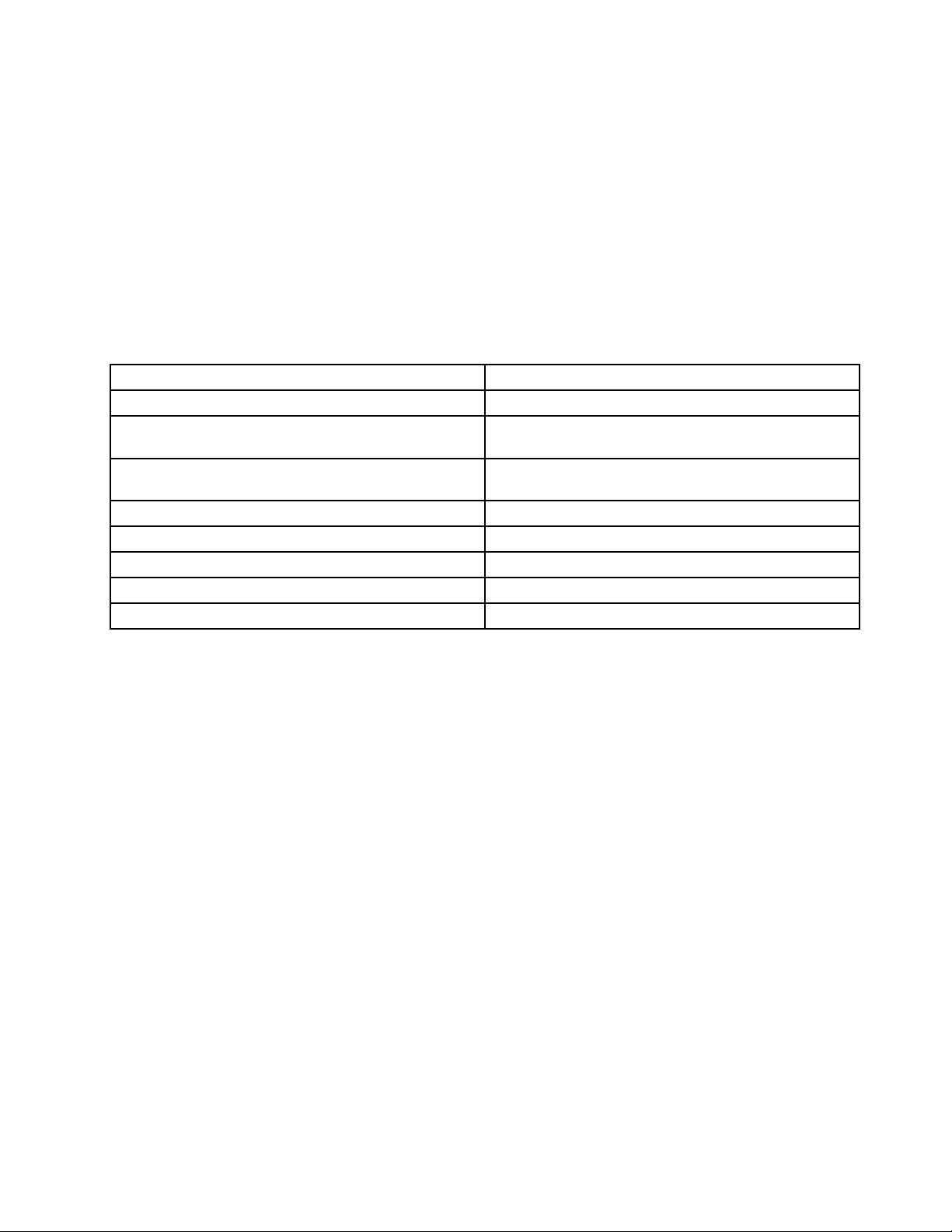
LenovoThinkVantageTools
ProgramLenovoThinkVantage
nástrojům,kteréVámpomohoupracovatsnadnějiabezpečněji.
Poznámka:ProgramLenovoThinkVantageToolsjedostupnýpouzenapočítačíchsoperačnímsystémem
Windows7dodanýmodspolečnostiLenovo.
ProgramLenovoThinkVantageT oolsspustíteklepnutímnatlačítkoStart➙Všechnyprogramy➙Lenovo
ThinkVantageTools.
Tabulkaobsahujeseznamprogramů,kterémůžetespustitzprogramuLenovoThinkVantageTools.Program
spustítepoklepánímnaodpovídajícíikonu.
tabulka1.NázvyikonvprogramuLenovoThinkVantageTools
NázevprogramuNázevikonyvprogramuLenovoThinkVantageTools
CreateRecoveryMediaDiskyprozotavenísystému
ProgramFingerprintSoftware(dostupnýpouzeu
vybranýchmodelů)
LenovoSolutionCenterneboLenovoThinkVantage
Toolbox
ThinkVantagePasswordManager
ThinkVantagePowerManager
ThinkVantageRescueandRecovery
ThinkVantageSystemUpdateAktualizaceaovladače
ViewManagerViewManager
®
ToolsVásdovedekřadězdrojůinformacíaposkytujesnadnýpřístupk
Snímačotiskuprstu(dostupnýpouzeuvybraných
modelů)
Stavsystémuadiagnostika
Bezpečnéúložištěhesel
Ovládánínapájení
®
Vylepšenémožnostizálohováníaobnovy
LenovoWelcome
ProgramLenovoWelcomevásseznámísněkterýmiinovativnímivestavěnýmifunkcemiproduktůLenovoa
provedevásněkolikadůležitýmiúlohaminastavení,kterévámpomohouzískatzesvéhopočítačemaximum.
FingerprintSoftware
Pomocíintegrovanéhosnímačeotiskuprstu,kterýjekdispoziciuněkterýchklávesnic,můžetezaregistrovat
svůjotiskprstuapřiřaditjejkhesluprospuštění,hesluprojednotkupevnéhodiskuahesluprosystém
Windows.Ověřovánítotožnostiuživatelůpomocíotiskůprstůtakmůženahraditheslaaumožnitjednoduchý
abezpečnýpřístupuživatelů.Klávesnicesesnímačemotiskuprstujedostupnáuvybranýchpočítačůnebo
jilzezakoupitkpočítačům,kterétutovolitelnousoučástpodporují.
LenovoSolutionCenter
Poznámka:VevašempočítačijevzávislostinadatujehovýrobynainstalovánbuďprogramLenovo
SolutionCenter,neboLenovoThinkVantageT oolbox,snimižmůžetediagnostikovatproblémypočítače.
DalšíinformaceoprogramuLenovoThinkVantageT oolboxnaleznetevčásti„LenovoThinkVantageToolbox“
nastránce106.
PomocíprogramuLenovoSolutionCentermůžeteodstraňovatařešitproblémyspočítačem.Kombinuje
diagnostickétesty,systémovéinformace,nastavenízabezpečeníainformaceotechnicképodpořestipy
aradamipromaximálnívýkonsystému.Podrobnéinformacenaleznetevčásti„LenovoSolutionCenter“
nastránce105
.
Kapitola1.Přehledproduktu5
Page 18
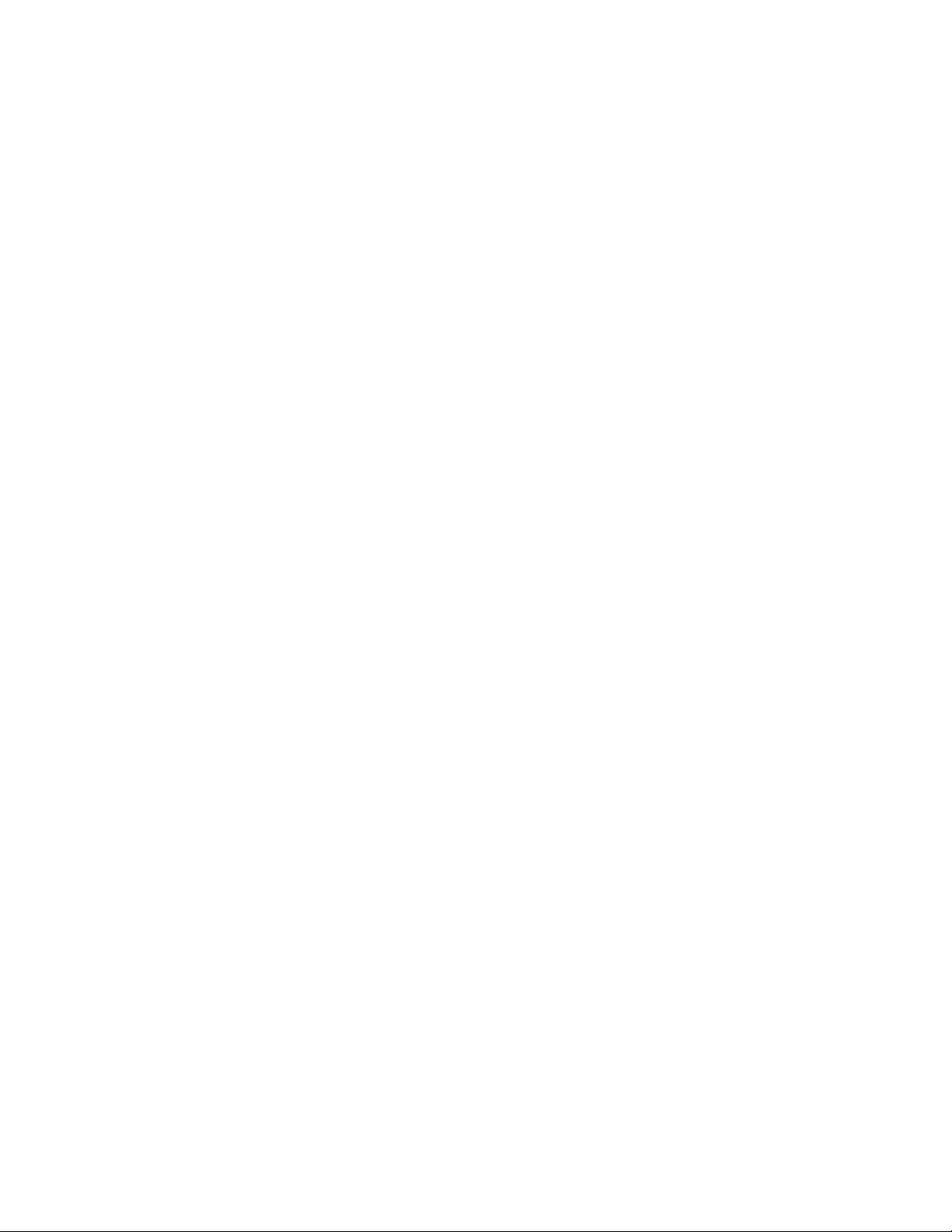
LenovoThinkVantageToolbox
Poznámka:VevašempočítačijevzávislostinadatujehovýrobynainstalovánbuďprogramLenovoSolution
Center,neboLenovoThinkVantageToolbox,snimižmůžetediagnostikovatproblémypočítače.Další
informaceoprogramuLenovoSolutionCenternaleznetevčásti„LenovoSolutionCenter“nastránce105.
ProgramLenovoThinkVantageToolboxpomáháudržovatvášpočítač,zvyšovatjehobezpečnost,
diagnostikovatproblémyspočítačem,seznámívássinovativnímitechnologiemiodLenovoapomáházískat
dalšíinformaceovašempočítači.Podrobnéinformacenaleznetevčásti„LenovoThinkVantageToolbox“
nastránce106.
ProductRecovery
ProgramProductRecoveryumožňujeobnovitobsahjednotkypevnéhodiskudostavuzvýroby.
ThinkVantageClientSecuritySolution
ProgramThinkVantageClientSecuritySolution(CSS)jekdispozicinavybranýchpočítačíchLenovo.
Pomáháchránitvašeinformace,včetněživotnědůležitýchinformací,jakojsouhesla,šifrovacíklíčea
elektronickápověření,abráníneoprávněnémuuživatelivpřístupukdatům.
Poznámka:ProgramThinkVantageClientSecuritySolutionjedostupnýpouzenapočítačíchsoperačním
systémemWindowsVistaodspolečnostiLenovo.
ThinkVantagePasswordManager
ProgramThinkVantagePasswordManagerautomatickyuchováváavyplňujeověřovacíúdajevaplikacích
operačníhosystémuWindowsanawebovýchstránkách.
Poznámky:
•ProgramThinkVantagePasswordManagerjekdispozicipouzenapočítačíchsoperačnímsystémem
Windows7dodanýmspolečnostíLenovo.
•PokudjeikonaBezpečnéúložištěheselvprogramuLenovoThinkVantageToolszobrazenašedě,je
třebamanuálněnainstalovatprogramThinkVantagePasswordManager,abybylomožnépoužívatjeho
funkce.ProgramThinkVantagePasswordManagernainstalujetetakto:
1.KlepnětenaStart➙Všechnyprogramy➙LenovoThinkVantageT oolsapoklepejtenaBezpečné
úložištěhesel.
2.Postupujtepodlepokynůnaobrazovce.
3.PodokončeníinstalaceseikonaBezpečnéúložištěheselaktivuje.
ThinkVantagePowerManager
ProgramThinkVantagePowerManagerposkytujesnadnou,exibilníaúplnousprávunapájenípočítače
ThinkCentre®.PomocíprogramuThinkVantagePowerManagermůžetenastavitnapájenítak,abystedosáhli
vyrovnánípožadavkůnavýkonanaúsporyproudu.
ThinkVantageRescueandRecovery
ProgramThinkVantageRescueandRecoveryjejednotlačítkovéřešeníprozáchranuaobnovu.Zahrnuje
sadunástrojůproautomatickéobnovení,sjejichžpomocímůžetediagnostikovatproblémypočítače,získat
nápověduarychleobnovitsystémpohavárii,atoivpřípadě,žesenepodaříspustitoperačnísystém
Windows.
Poznámka:PokudjeikonaVylepšenémožnostizálohováníaobnovyvprogramuLenovoThinkVantage
Toolszobrazenašedě,jetřebamanuálněnainstalovatprogramThinkVantageRescueandRecovery,aby
bylomožnépoužívatjehofunkce.ProgramThinkVantageRescueandRecoverynainstalujetetakto:
1.KlepnětenaStart➙Všechnyprogramy➙LenovoThinkVantageToolsapoklepejtenaVylepšené
možnostizálohováníaobnovy.
6UživatelskápříručkaThinkCentre
Page 19

2.Postupujtepodlepokynůnaobrazovce.
3.PodokončeníinstalaceseikonaVylepšenémožnostizálohováníaobnovyaktivuje.
ThinkVantageSystemUpdate
ProgramThinkVantageSystemUpdatepomáháudržovatsoftwarenavašempočítačiaktuálnítím,žestahuje
ainstalujesoftwarovébalíky(aplikaceThinkVantage,ovladačezařízení,aktualizacesystémuBIOSadalší
aplikacetřetíchstran).
ViewManager
ProgramViewManagervámumožňujeautomatizovatrozmístěníoken.Zvyšujeproduktivitudíkymožnosti
přesouvatoknadovybranýchrohůarychlejenastavitnapožadovanouvelikost.Umožňujevámpráci
navícemonitorechsoučasně.
AdobeReader
ProgramAdobeReaderjenástrojurčenýprozobrazováníatiskdokumentůveformátuPDFaprohledání
vnich.
Antivirovýsoftware
Počítačjedodávánsantivirovýmsoftwarem,kterýsloužíkdetekciaodstraňovánívirů.Lenovoposkytujena
diskuplnouverziantivirovéhosoftwaruslicencína30dnízdarma.Po30dnechjenutnélicenciobnovit,
abystedáledostávaliaktualizaceantivirovéhoprogramu.
Umístěníhardwarovýchprvků
Tatočástpopisujeumístěníkonektorůnapředníazadníčástipočítače,součástínazákladnídesce,
komponentavnitřníchjednotek.
Kapitola1.Přehledproduktu7
Page 20

Umístěníkonektorů,ovládacíchprvkůakontroleknapřednístraně počítače
Obrázek1„Umístěnípředníchkonektorů,ovládacíchprvkůakontrolek“nastránce8ukazujeumístění
konektorů,ovládacíchprvkůakontroleknapřednístraněpočítače.
Obrázek1.Umístěnípředníchkonektorů,ovládacíchprvkůakontrolek
1Tlačítkoprovysunutí/zasunutíoptickémechaniky5KonektorUSB(USBport2)
2Vypínač
3Indikátorčinnostipevnéhodisku7Konektorprosluchátka
4Indikátornapájení8KonektorUSB(USBport1)
6Konektormikrofonu
8UživatelskápříručkaThinkCentre
Page 21
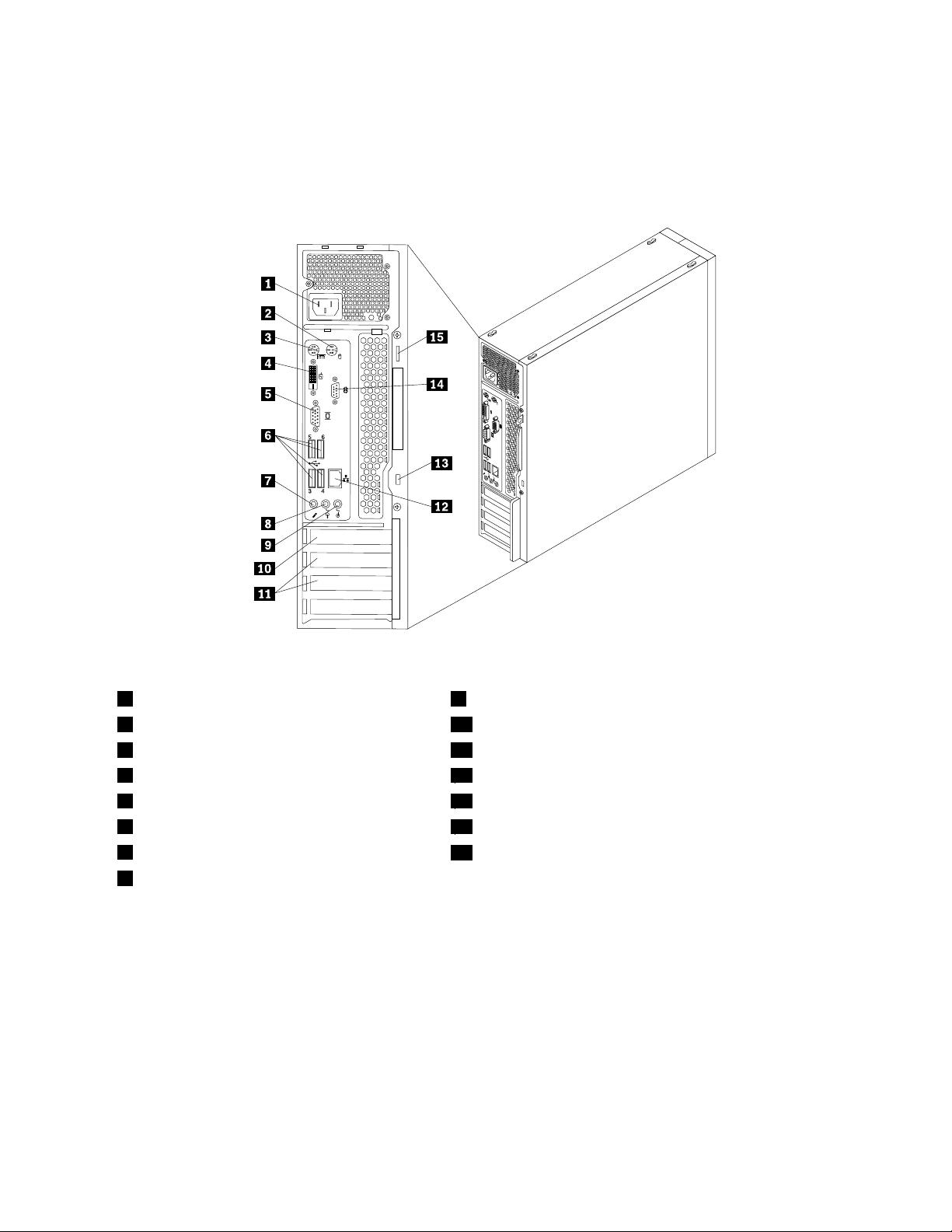
Umístěníkonektorůnazadnístraněpočítače
Obrázek2„Umístěnízadníchkonektorů“nastránce9ukazujeumístěníkonektorůnazadnístraněpočítače.
Některékonektorynazadnístraněpočítačejsoubarevněoznačeny,abyvámpomohlyurčit,kamzapojit
příslušnékabely.
Obrázek2.Umístěnízadníchkonektorů
1Napájecíkonektor9Vstupnízvukovýkonektor
2KonektormyšiPS/210PozicegrackékartyPCIExpressx16
3KonektorklávesnicePS/211PozicekaretPCIExpressx1(2)
4KonektormonitoruDVI12KonektorEthernet
5KonektormonitoruVGA13Poziceprointegrovanýkabelovýzámek(zámekKingston)
6KonektoryUSB(USBporty3až6)14Sériovýport
7Konektormikrofonu
8Výstupnízvukovýkonektor
15Okoprozámek
KonektorPopis
VstupnízvukovýkonektorSloužípropříjemzvukovéhosignáluzexterníhozvukovéhozařízení,jakonapříklad
zestereosystému.Připřipojováníexterníhozvukovéhozařízenísepřipojíkabel
mezivýstupnízvukovýkonektornazařízeníavstupnízvukovýkonektornapočítači.
VýstupnízvukovýkonektorSloužíkodesílánízvukovéhosignáluzpočítačedoexterníchzařízení,jakojsou
napájenéstereofonníreproduktory(reproduktorysvestavěnýmzesilovačem),
sluchátka,multimediálníklávesnicenebovstupnízvukovýkonektornastereo
systémučijinémexternímzáznamovémzařízení.
KonektormonitoruDVI
SloužíkpřipojenímonitoruDVInebodalšíchzařízenípoužívajícíchkonektor
monitoruDVI.
Kapitola1.Přehledproduktu9
Page 22
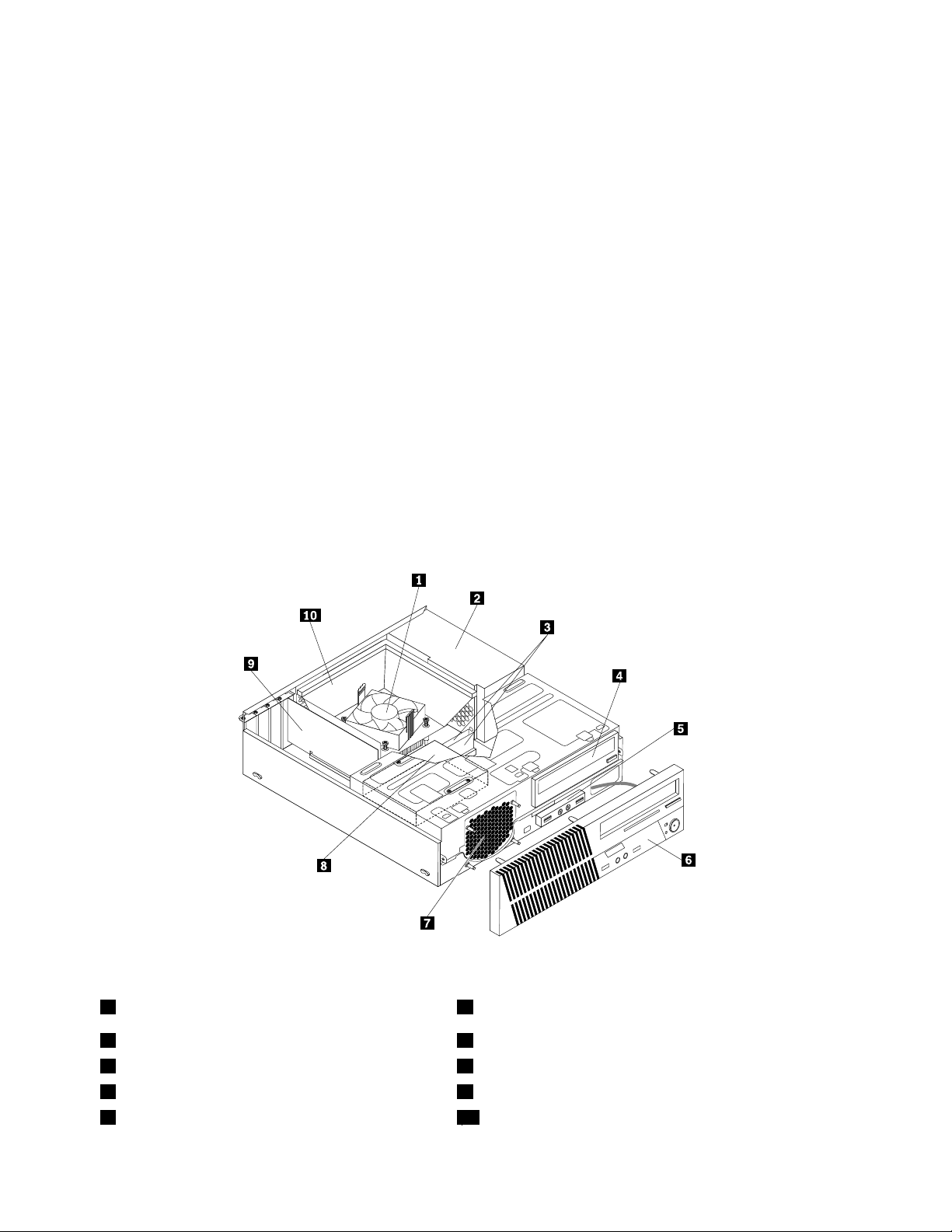
KonektorPopis
KonektorEthernet
Konektormikrofonu
KonektorklávesnicePS/2Sloužíkpřipojeníklávesnice,kterápoužívákonektorklávesnice.
KonektormyšiPS/2Sloužíkpřipojenímyši,trackballunebojinéhopozičníhozařízení,kterépoužívá
SériovýportSloužíkpřipojeníexterníhomodemu,sériovétiskárnyadalšíchzařízenípoužívajících
KonektorUSBSloužípropřipojenízařízeníUSB,jakojsouklávesniceUSB,myšUSB,skenerUSB
KonektormonitoruVGASloužíkpřipojenímonitoruVGAnebodalšíchzařízenípoužívajícíchkonektor
SloužíkpřipojeníkabeluEthernetprolokálnísíť(LAN).
Poznámka:Chcete-lipočítačpoužívatvsouladusomezenímikomiseFCCpro
zařízenítřídyB,použijtekabelEthernetkategorie5.
Sloužípropřipojenímikrofonukpočítači,chcete-linahrávatzvukynebopoužíváte-li
softwareprorozpoznánířeči.
konektormyšiPS/2.
9pozičnísériovýkonektor.
nebotiskárnaUSB.Máte-livícenežosmzařízeníUSB,můžetesikoupitrozbočovač
USBapomocíněhopřipojitdalšízařízeníUSB.
monitoruVGA.
Umístěnísoučástí
Obrázek3„Umístěnísoučástí“nastránce10ukazujeumístěnírůznýchsoučástívpočítači.Krytpočítače
otevřetepodlečásti„Odstraněníkrytupočítače“nastránce32.
Obrázek3.Umístěnísoučástí
1Sestavachladičeavětráku6Předníkryt
2Sestavanapájecíhozdroje7Přednísestavavětráku(systémovývětrák)
3Paměťovémoduly8Jednotkapevnéhodisku(nebojednotkaSSD)
4Optickámechanika9KartaPCI(některémodely)
5PřednísestavazvukuaUSB10Vedeníchladičeavětráku
10UživatelskápříručkaThinkCentre
Page 23

Umístěnísoučástínazákladnídesce
Obrázek4„Umístěnísoučástínazákladnídesce“nastránce11ukazujeumístěnísoučástínazákladnídesce.
Obrázek4.Umístěnísoučástínazákladnídesce
14pinovýnapájecíkonektor12KonektorySATA(3)
2Mikroprocesor
3Konektorvětrákumikroprocesoru
13PředníkonektorUSB2(propřipojenídalšíchUSBzařízení)
14PropojkaprovymazánípamětiCMOSaobnovenípůvodních
hodnot
4Pozicepaměti1(DIMM1)
5Pozicepaměti2(DIMM2)16Konektorspínačepřítomnostikrytu(detekcevniknutído
15Baterie
krytu)
6Konektorsnímačeteploty17Konektorsériovéhoportu(COM2)
724pinovýnapájecíkonektor18Přednízvukovýkonektor
8Konektorvětrákunapájení19Konektorinterníhoreproduktoru
9Paralelníkonektor20PozicekaretPCIExpressx1(2)
10Konektorpředníhopanelu(propřipojení
21PozicegrackékartyPCIExpressx16
hlavníhovypínačeaLEDdiod)
11PředníkonektorUSB1(propřipojeníUSBportů
22Konektorvětrákusystému
1a2napředníkryt)
Kapitola1.Přehledproduktu11
Page 24
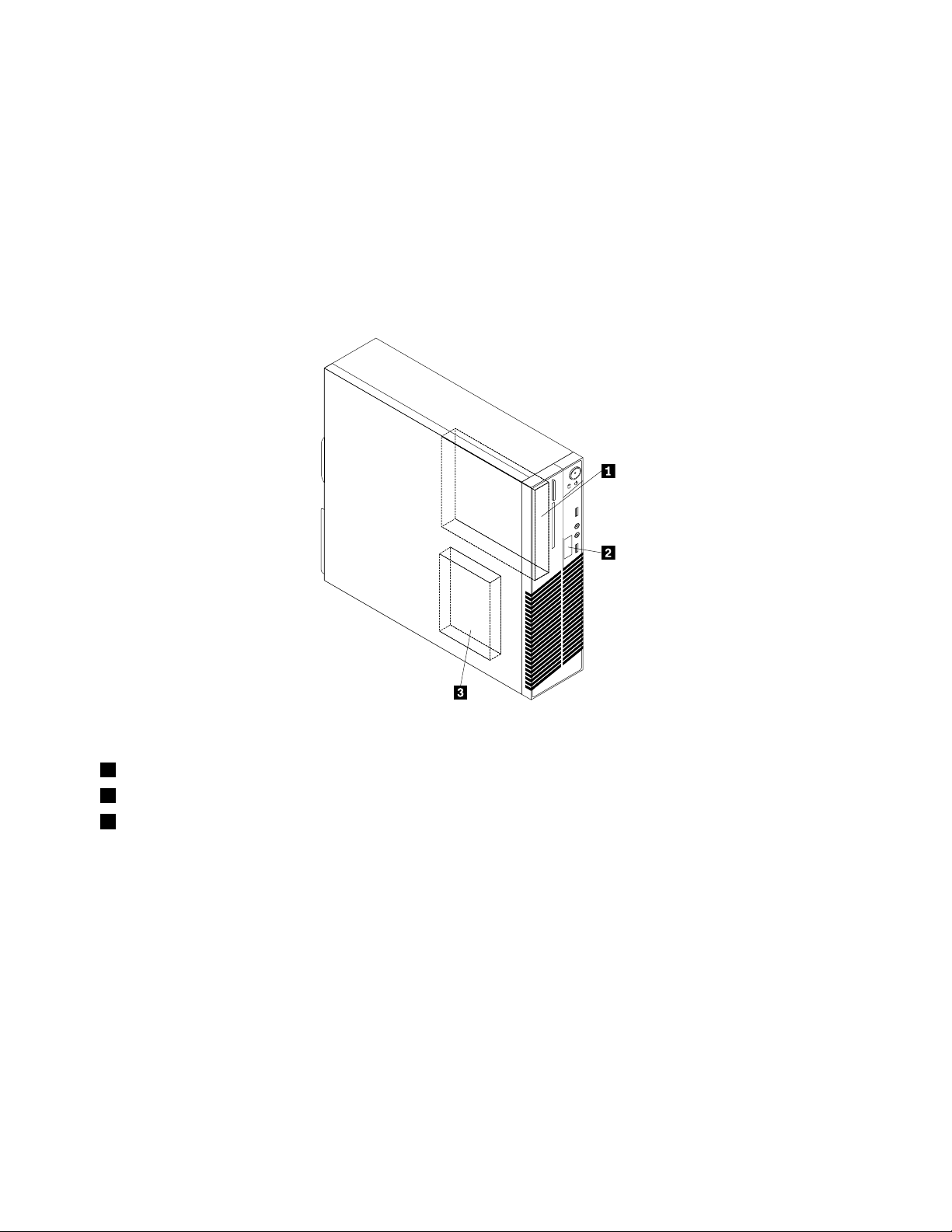
Umístěníinterníchjednotek
Interníjednotkyjsouzařízení,kterápočítačpoužívákečteníaukládánídat.Přidánímjednotekdopočítače
můžetezvýšitkapacitupamětiaumožnitpočítačičístdalšítypymédií.Interníjednotkyseinstalujídopozic
jednotek.Vtétopříručcejsoupozicejednotekoznačoványpozice1,pozice2atd.
Přiinstalaciinterníjednotkyjedůležitévědět,jakýtypajakouvelikostlzeinstalovatdojednotlivýchpozica
jaksprávněpřipojitkabelykinstalovanéjednotce.Postupinstalaceavýměnyinterníchjednoteknaleznete
včástiKapitola5„Instalacenebovýměnahardwaru“nastránce31
Obrázek5„Umístěnípozicjednotek“nastránce12ukazujeumístěnípozicjednotek.
.
Obrázek5.Umístěnípozicjednotek
1Pozice1-Poziceoptickéjednotky
2Pozice2-Pozicepročtečkukaret
3Pozice3-PozicejednotkypevnéhodiskuSATA(proinstalaci3,5palcovéjednotkypevnéhodiskunebo2,5palcové
jednotkySSD)
12UživatelskápříručkaThinkCentre
Page 25
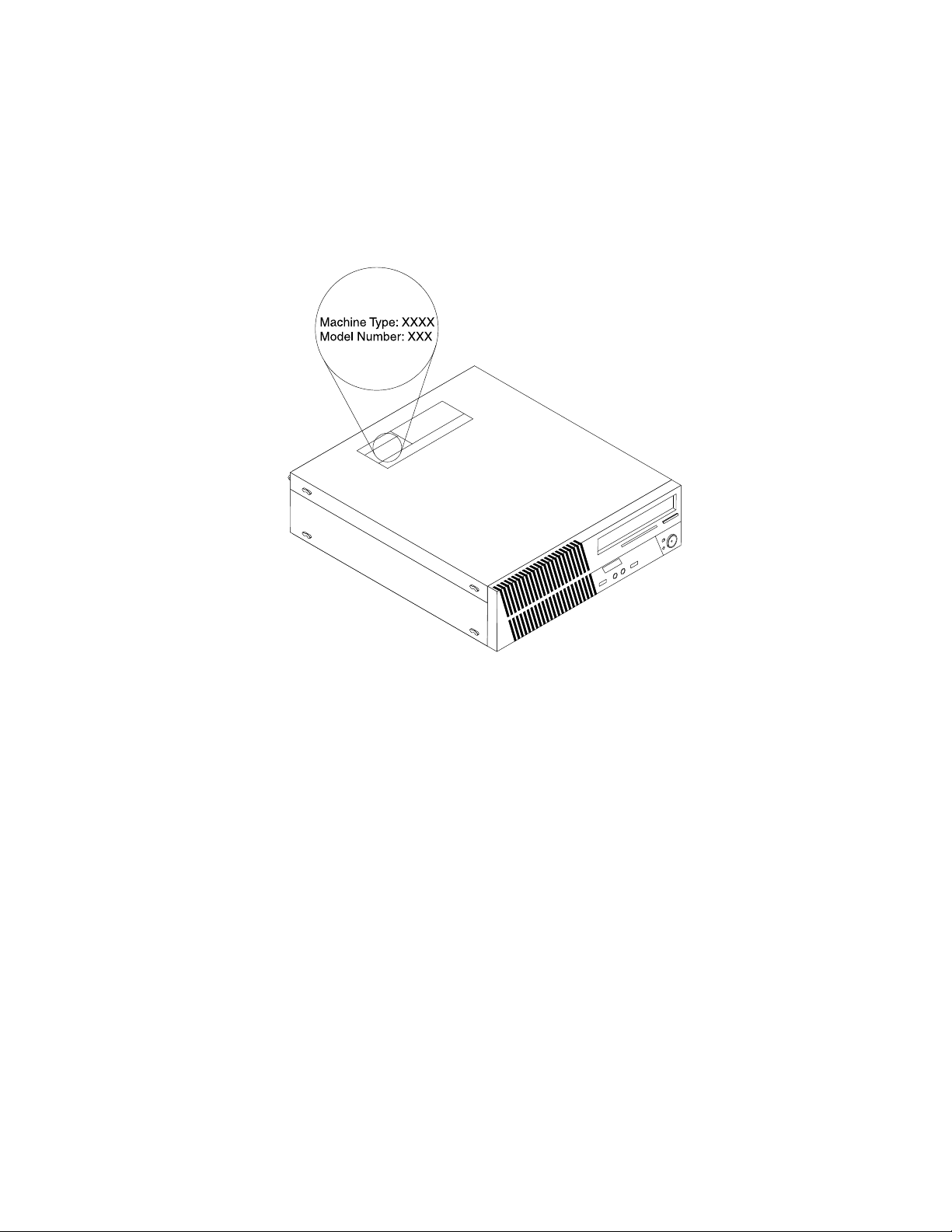
Štítekstypemamodelempočítače
Štítekstypemamodelempočítačeoznačujevášpočítač.KdyžseobracítenaLenovosžádostíopomoc,
štítekstypemamodelempočítačepomáhátechnikůmkrychlejšíidentikacivašehopočítačeazajišťuje
rychlejšíservis.
Nížejezobrazenaukázkaštítkustypemamodelempočítače.
Obrázek6.Štítekstypemamodelempočítače
Kapitola1.Přehledproduktu13
Page 26
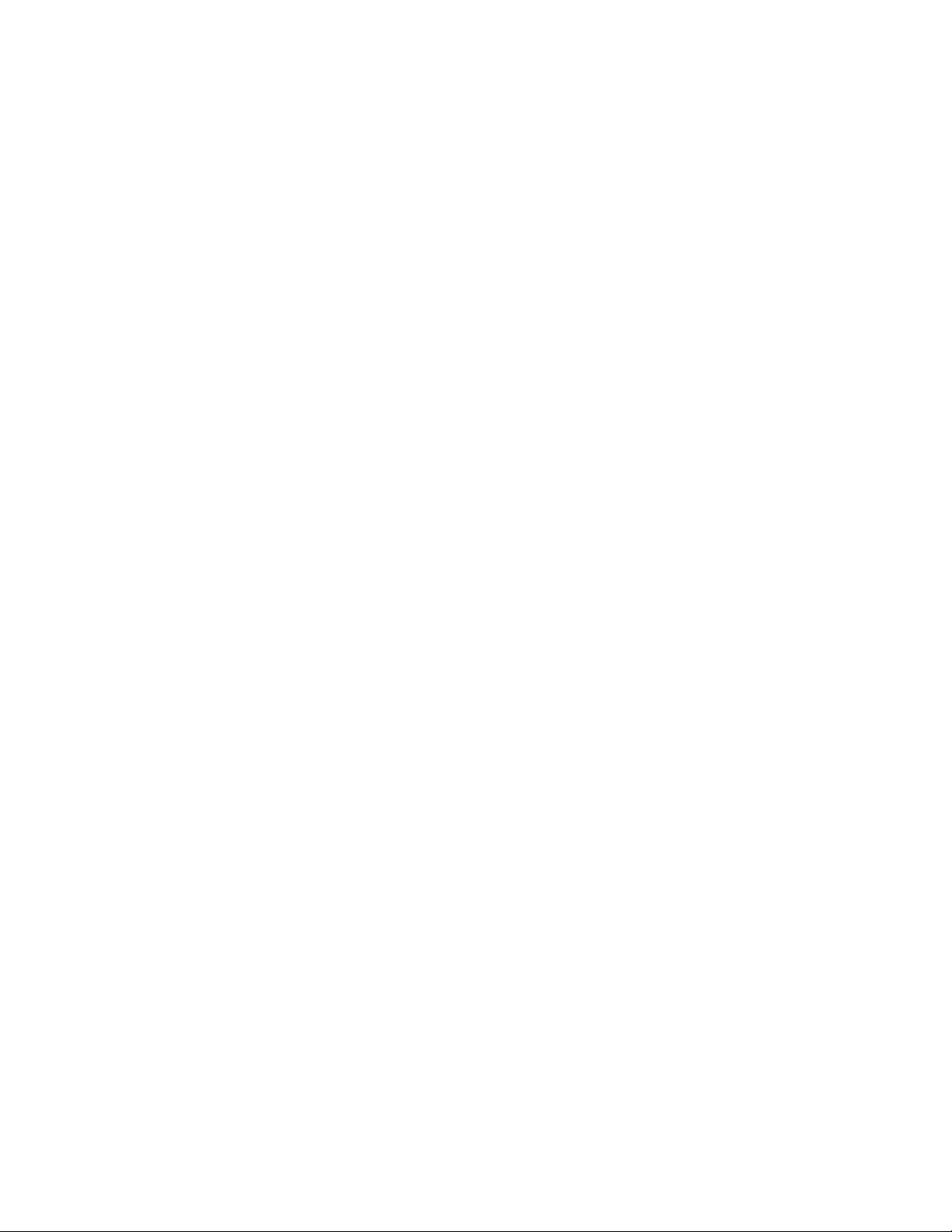
14UživatelskápříručkaThinkCentre
Page 27
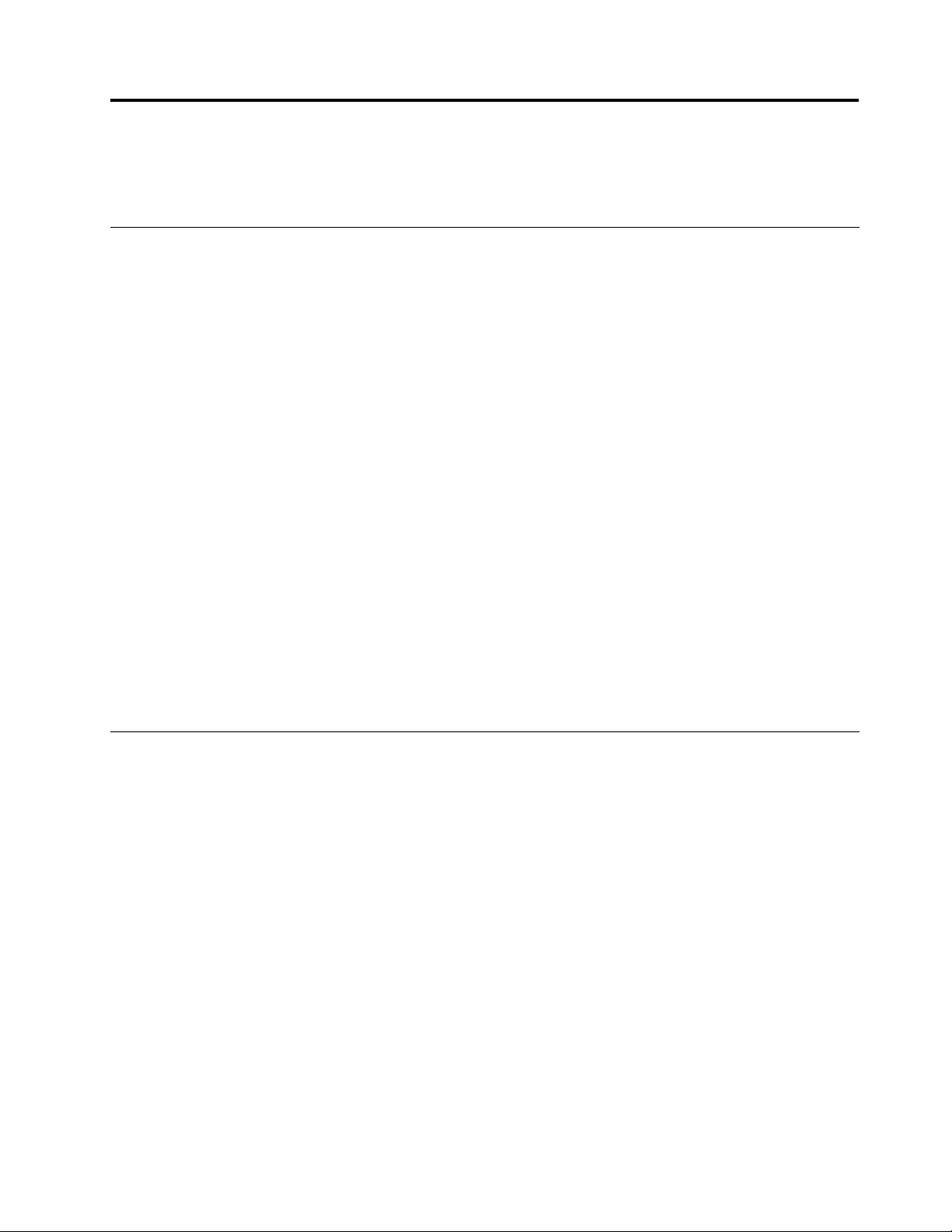
Kapitola2.Použitípočítače
Vtétokapitolenalezneteinformaceopoužitíněkterýchpočítačovýchkomponent.
Častédotazy
Nížejeuvedenoněkolikrad,kterévámpomohouvyužívatvášpočítačnamaximum.
Mohuzískatuživatelskoupříručkuvjinémjazyce?
Uživatelskápříručkajetakédostupnávrůznýchjazycíchnawebovýchstránkáchpodporyspolečnosti
Lenovonaadrese:
http://www.lenovo.com/ThinkCentreUserGuides
Kdejsoudiskyproobnovu?
SpolečnostLenovododáváprogram,pomocíkteréhomůžetevytvořitdiskyproobnovu.Podrobnostio
vytvářenídiskůproobnovunaleznetevčásti„Vytvořenímédiaproobnovu“nastránce63.
Vpřípaděselhánípevnéhodiskusimůžetediskyproobnovuproduktuobjednatuservisníhostřediska
LenovoCustomerSupportCenter.Informace,týkajícísespojeníseservisnímstřediskem,naleznetev
částiKapitola11„Získáníinformací,podporyaservisu“nastránce107
nazývanýchdiskyProductRecovery,siprostudujtedokumentacidodanouktěmtodiskům.
Upozornění:Balenísdiskyproobnovumůžeobsahovatvícedisků.Předzahájenímobnovyzkontrolujte,
zdamátepřipravenyvšechnydisky.Vprůběhuobnovymůžetebýtvyzváníkvýměnědisků.
.Předpoužitímdiskůproobnovu,
KdenaleznunápovědukoperačnímusystémuWindows?
InformačnísystémNápovědaapodporaprosystémWindowsposkytujepodrobnéinformaceopoužívaní
operačníhosystémuWindows,kterévámpomohouoptimálněpoužívatvášpočítač.SystémNápovědaa
podporaprosystémWindowsspustíteklepnutímnaStart➙Nápovědaapodpora.
Použitíklávesnice
Vzávislostinamodelujepočítačdodávánbuďsestandardníklávesnicínebosklávesnicísesnímačem
otiskuprstu.KlávesovézkratkysystémuMicrosoftWindowsnabízejíobatypy.
Tatočástzahrnujetatotémata:
•„PoužitíklávesovýchzkratekoperačníhosystémuWindows“nastránce15
•„Použitísnímačeotiskuprstu“nastránce16
PoužitíklávesovýchzkratekoperačníhosystémuWindows
Jakstandardníklávesnice,takklávesnicesesnímačemotiskuprstunabízejítřiklávesy,kterémůžetepoužít
voperačnímsystémuMicrosoftWindows.
•DvěklávesyStartjsouumístěnyvedleklávesyAltpooboustranáchmezerníku.Oběnesoulogo
Windows.Kdyžstisknetejednoznich,zobrazísenabídkaStartoperačníhosystémuWindows.Vzhled
logaWindowsselišívzávislostinatypuklávesnice.
•KlávesakontextovénabídkysenacházívedleklávesyCtrlpopravéstraněmezerníku.Stisknutímklávesy
kontextovénabídkysezobrazímístnínabídkaaktivníhoprogramu,ikonyneboobjektu.
©CopyrightLenovo2011
15
Page 28
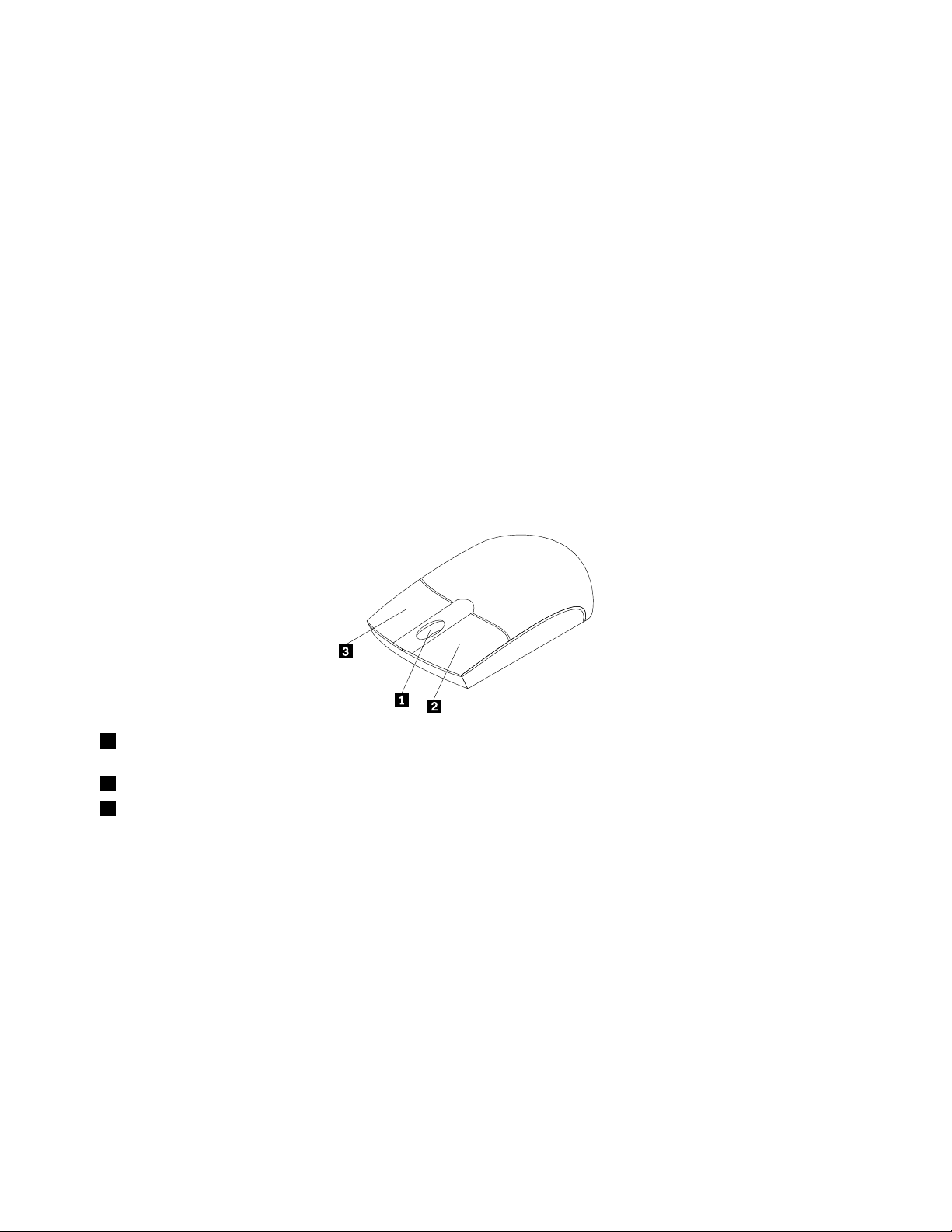
Poznámka:Položkyvnabídcemůžetezvýraznitpomocímyšinebokurzorovýchkláves.NabídkuStart
můžetezavřítklepnutímmyšinebostisknutímklávesyEsc.
Použitísnímačeotiskuprstu
Některémodelymohoubýtdodánysklávesnicísesnímačemotiskuprstu.Dalšíinformaceosnímačiotisku
prstunaleznetevčásti„FingerprintSoftware“nastránce5.
Chcete-lispustitprogramThinkVantageFingerprintSoftwareapoužívatsnímačotiskuprstu,proveďte
jednuztěchtoakcí:
•VoperačnímsystémuWindows7klepnětenaStart➙Všechnyprogramy➙LenovoThinkVantage
Tools➙FingerprintReader.
•VoperačnímsystémuWindowsVistaklepnětenaStart➙Všechnyprogramy➙ThinkVantage➙
ThinkVantageFingerprintSoftware.
Postupujtepodlepokynůnaobrazovce.DalšíinformacenaleznetevnápověděprogramuThinkVantage
FingerprintSoftware.
Použitímyšiskolečkem
Myšskolečkemmánásledujícíovládacíprvky:
1 KolečkoKolečkomyšisloužíkovládánifunkceposouvání.Směremotáčeníkolečkembude
probíhatiposouvání.
2 LevétlačítkomyšiTototlačítkosloužíkvýběrunebospuštěníprogramunebopoložkyznabídky.
3 PravétlačítkomyšiTototlačítkosloužíkvyvoláníkontextovénabídkyaktivníhoprogramu,ikonynebo
objektu.
VnastavenímyšivOvládacíchpanelechsystémuWindowsmůžeteprohoditfunkcilevéhoapravéhotlačítka
atakémůžetezměnitdalšívýchozívlastnostimyši.
Nastavenízvuku
Zvukjedůležitousoučástíprácespočítačem.Počítačmávzákladnídescezabudovanýdigitálnířadičzvuku.
Některémodelyjsouvybavenyvýkonnouzvukovoukartou,kterájenainstalovánadojednézpozicPCI.
Ozvukuvevašempočítači
Pokudjevpočítačizvýrobynainstalovánavýkonnázvukovákarta,jsouzvukovékonektoryzákladnídesky
nazadnístraněpočítačeobvykleodpojeny.Použijtekonektoryumístěnénazvukovékartě.
16UživatelskápříručkaThinkCentre
Page 29
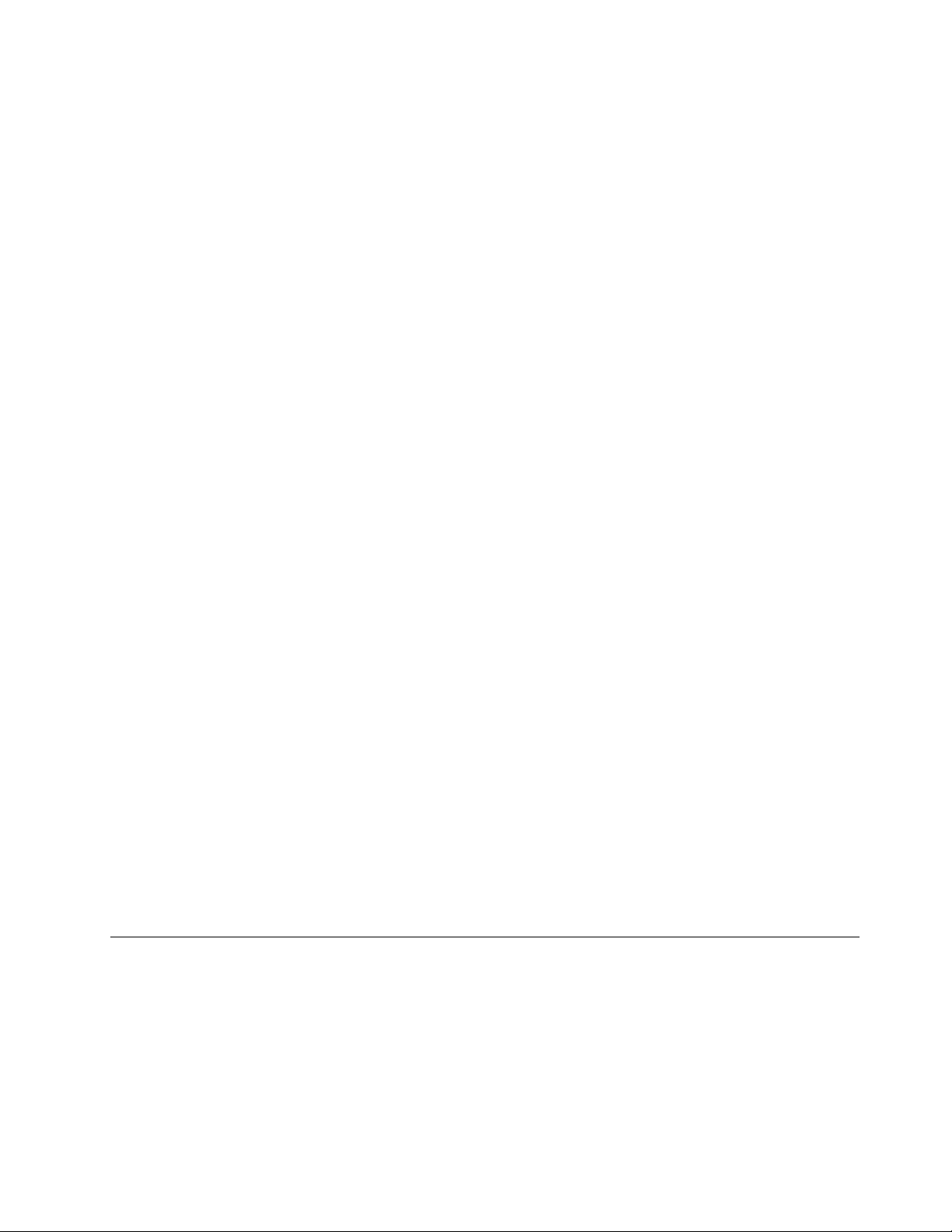
Oběřešenínabízejíalespoňtřizvukovékonektory(vstupzvuku,výstupzvukuamikrofon).Uněkterých
modelůjenabízenčtvrtýkonektorpropřipojenípasivníchstereoreproduktorů(reproduktory,kterénevyžadují
zdrojstřídavéhonapájení).Zvukovákartavámumožňujenahrávatapřehrávatzvukahudbu,pracovatse
softwaremnarozpoznáváníhlasuaužívatsizvukuvmultimediálníchaplikacích.
Volitelněmůžetedokonektoruvýstupuzvukupřipojitsadunapájenýchstereoreproduktorůaužítsitakještě
lepšízvukvmultimediálníchaplikacích.
Nastaveníhlasitostinaploše
Ovládáníhlasitostinaplošejepřístupnéskrzikonuhlasitostivoznamovacíoblastihlavníhopanelu,kteráse
nacházívpravémdolnímrohuplochysystémuWindows.Klepnětenaikonuhlasitostiaupravtehlasitost
pomocíposuvníku,nebozvukvypněteklepnutímnatlačítkoZtlumit.Pokudikonahlasitostinahlavním
panelunení,postupujtedlepokynů,kterénaleznetevčásti„Přidáníikonyhlasitostinahlavnípanel“na
stránce17
Přidáníikonyhlasitostinahlavnípanel
Chcete-lipřidatikonuhlasitostinahlavnípanelvoperačnímsystémuWindows7,postupujtenásledovně:
1.NapracovníplošeoperačníhosystémuWindowsklepnětenaStart➙Ovládacípanely➙Vzhled
2.VčástiHlavnípanelanabídkaStartklepnětenaPřizpůsobitikonynahlavnímpanelu.
3.KlepnětenaVypnoutnebozapnoutsystémovéikonyazměňtechováníikonyhlasitostizVypnutona
4.KlepnutímnatlačítkoOKuložítenovénastavení.
.
apřizpůsobení.
Zapnuto.
Chcete-lipřidatikonuhlasitostinahlavnípanelvoperačnímsystémuWindowsVista,postupujtenásledovně:
1.NapracovníplošeoperačníhosystémuWindowsklepnětenaStart➙Ovládacípanely➙Vzhled
apřizpůsobení.
2.VčástiHlavnípanelanabídkaStartklepnětenaPřizpůsobitikonynahlavnímpanelu.
3.Chcete-lizobrazitikonunahlavnímpanelu,zaškrtnětenakartěOblastoznámenípolíčkoHlasitost.
4.KlepnutímnatlačítkoPoužítuložítenovánastavení.
NastaveníhlasitostivOvládacíchpanelech
HlasitostpočítačemůžetenastavitvOvládacíchpanelech.HlasitostpočítačevOvládacíchpanelech
nastavítetakto:
1.NapracovníplošeoperačníhosystémuWindowsklepnětenaStart➙Ovládacípanely➙Hardwarea
zvuk.
2.VčástiZvukklepnětenaUpravithlasitost.
3.Posunutímjezdcenastavtehlasitostpočítače.
PoužitídiskůCDaDVD
VpočítačimůžetemítnainstalovánujednotkuDVDROMnebozapisovacíjednotkuDVD.DVDjednotka
používástandardní,12cm(4.75palcová)médiaCDaDVD.PokudjevášpočítačdodánsDVDjednotkou,
jednotkajeschopnačístdiskyDVD-ROM,DVD-R,DVD-RAM,DVD-RWavšechnytypydiskůCD,např.
CD-ROM,CD-RW,CD-RaaudioCD.PokudmátezapisovacíjednotkuDVD,jednotkajetakéschopna
zapisovatnadiskyDVD-R,DVD-RW,DVD-RAMtypII,standardníavysokorychlostnídiskyCD-RWadisky
CD-R.
PřipoužíváníjednotkyDVDvěnujtepozornosttěmtopokynům:
Kapitola2.Použitípočítače17
Page 30

•Neumisťujtepočítačnamísto,kdebybylajednotkavystavenanásledujícímvlivům:
-vysokáteplota
-vysokávlhkost
-nadměrnáprašnost
-nadměrnévibraceneboprudkénárazy
-nakloněnýpovrch
-přímýslunečnísvit
•NevkládejtedojednotkyžádnéjinépředmětynežCDneboDVD.
•PředpřemístěnímpočítačevyjměteCDneboDVDzjednotky.
PoužíváníaskladovánímédiíCDaDVD
CDaDVDjsouodolnáaspolehlivámédia,přestobysesnimimělozacházetopatrně.Připoužívánía
skladovánídiskůCDaDVDvěnujtepozornosttěmtopokynům:
•Diskdržtezaokraje.Nedotýkejtesepovrchudiskunanepotištěnéstraně.
•Prachnebootiskyprstůodstraňtetak,žeměkkýmhadříkemotřetediskodstředukokraji.OtíráníCD
krouživýmpohybemmůžezpůsobitztrátudat.
•Nepištenapovrchdisků.Nepřilepujteknimpapír.
•Povrchdiskuneškrábejteanijejjinakneoznačujte.
•Neodkládejtediskynamístaspřímýmslunečnímsvitem.
•Kčistěnídiskůnepoužívejtebenzen,rozpouštědlaanijináčistidla.
•Nenechtediskspadnoutaneohýbejtejej.
•Nevkládejtedojednotkypoškozenédisky.Pokroucené,poškrábanénebošpinavédiskymohoupoškodit
jednotku.
PřehrávánídiskůCDaDVD
PokudjevášpočítačdodánsjednotkouDVD,můžeteposlouchathudebníCDnebosledovatlmyna
DVD.DiskCDneboDVDpřehrajetenásledovně:
1.Stisknutímtlačítkaprovysunutíotevřetezásuvkuprodisk.
2.Jakmilejezásuvkazcelavysunutá,vložtedoníCDneboDVD.UněkterýchjednotekDVDlzedisk
přichytitkestředuzásuvky.Pokudsedáuvašíjednotkydiskpřichytitkestředuzásuvky,podpořte
zásuvkujednourukouapotétlačtenastředdiskuCDneboDVDdokudsenezacvaknenamísto.
3.Uzavřetezásuvkuopětovnýmstisknutímtlačítkaprovysunutínebojemnýmzatlačenímnazásuvku.
PřehrávačdiskůCDneboDVDsespustíautomaticky.Dalšíinformacenaleznetevnápověděk
přehrávačidiskůCDneboDVD.
DiskCDneboDVDvysunetezjednotkytakto:
1.Přizapnutémpočítačistisknětetlačítkoprovysunutídisku.Potom,cosezásuvkaautomatickyvysune,
opatrněvyjmětedisk.
2.Uzavřetezásuvkustisknutímtlačítkaprovysunutínebojemnýmzatlačenímnazásuvku.
Poznámka:Pokudsepostiskutlačítkaprovysunutízásuvkanevysune,vložtenarovnanoukancelářskou
svorkudootvorupronouzovévysunutíumístěnéhonapřednístraněDVDjednotky.Předpoužitímpostupu
proručnívysunutíověřte,žejejednotkavypnuta.Prootevíránípoužívejtetlačítkoprovysunutí,ručnívysunutí
použijtejenvpřípaděnutnosti.
18UživatelskápříručkaThinkCentre
Page 31

ZapisovánínadiskyCDaDVD
PokudjevášpočítačdodánsezapisovacíjednotkouDVD,můžetejipoužítkzapisovánínaCDaDVD.
DatanadiskCDneboDVDzapíšetenásledovně:
1.KlepnětenanabídkuStart➙Všechnyprogramy➙CorelDVDMovieFactoryLenovoEdition.
2.Postupujtepodlepokynůnaobrazovce.
DalšíinformaceopoužitíprogramuCorelDVDMovieFactorynaleznetevnápovědědanéhoprogramu.
KzápisudatnadiskyCDaDVDmůžetetaképoužítprogramWindowsMediaPlayer.Dalšíinformacenajdete
vtématu„Nápovědaapodpora“nastránce107.
Kapitola2.Použitípočítače19
Page 32

20UživatelskápříručkaThinkCentre
Page 33

Kapitola3.Vyavášpočítač
Tatokapitolaobsahujeinformaceopřístupnosti,pohodlíapřemístěnípočítačedojinézeměčioblasti.
Přístupnostapohodlí
Chcete-lisevyhnoutnepohodlíavyužítsvůjpočítačnamaximum,dbejteodobréergonomickénávyky.
Uspořádejtesipracovištěazařízenítak,abypřiprácivyhovovalovašimpotřebám.Chcete-limaximalizovat
efektivituakomfortpřipráci,dodržujtepřiprácispočítačemzdravépracovnínávyky.
Následujícíčlánkypodávajíinformaceouspořádánípracoviště,umístěnízařízeníaozavedenízdravých
pracovníchnávyků:
SpolečnostLenovosesnažíposkytovatzdravotněpostiženýmlidemsnadnějšípřístupkinformacíma
technologiím.Následujícíinformaceumožňujíuživatelůmspostiženímsluchu,zrakunebopohyblivosti
efektivněpracovatspočítačem.
Podpůrnétechnologieumožňujíinvalidnímuživatelůmpřístupkinformacímnejvhodnějšímzpůsobem.
Některétytotechnologiejsousoučástíoperačníhosystému,jinélzepoříditodrůznýchdodavatelůneboje
lzezískatzwebovýchstránek:
http://www.lenovo.com/healthycomputing
Uspořádánípracoviště
Chcete-lisvůjpočítačmaximálněvyužít,uspořádejtesivybaveníapracovištětak,abyuspořádání
odpovídalovykonávanéčinnosti.Nejdůležitějšímfaktoremjevašepohodlí,alezpůsobuspořádánípracoviště
ovlivňujeizdrojsvětla,prouděnívzduchuaumístěníelektrickýchzásuvek.
Jakdosáhnoutconejvětšíhopohodlí
Ačkolineexistujeideálníuniverzálnípracovnípoloha,zdeuvádímeněkolikrad,kterévámpomohounalézt
vyhovujícípracovnípolohu.
Dlouhodobésezenívestejnépozicivyvoláváúnavu.Opěradloasedadložidlebymělybýtsamostatně
nastavitelnéapevné.Předníčástsedadlabymělabýtzahnutá,abybylzmírněntlaknastehna.Nastavte
sisedadlotak,abyvašestehnabylaumístěnarovnoběžněspodlahouachodidlaspočívalarovněna
podlazenebonaopěrcepronohy.
Připoužíváníklávesnicebymělobýtpředloktíumístěnorovnoběžněspodlahouazápěstíbymělobýtv
pohodlnépozici.Snažteselehcedotýkatklávesaponechávatprstyaruceuvolněné.Proconejpohodlnější
používánízměňtesklonklávesnicepomocínastavitelnýchopěrek.
©CopyrightLenovo2011
21
Page 34

Nastavtemonitortak,abyhorníčástobrazovkybylanaúrovnivašichočínebomírněpodúrovnívašichočí.
Umístětemonitordovzdálenosti,zekterépohodlněvidíte(obvykle50až60cm).Umístětehotak,abystena
nějviděli,anižbystemuseliotáčettělem.T akéostatnívybavení,kteréčastopoužíváte,jakonapříkladtelefon
nebomyš,umístětetak,abybylopohodlněvdosahu.
Osvětleníaodrazy
Monitorumístětetak,abysevněmconejméněodráželastropnísvítidla,oknaaostatnísvětelnézdroje.
Rovněžsvětloodraženéodlesklýchpovrchůmůžezpůsobovatnepříjemnéodrazynaobrazovcemonitoru.
Kdykolijetomožné,umístětemonitorkolmokoknůmakezdrojůmsvětla.Vpřípaděnutnostiomezte
stropníosvětlenípoužitímslabšíchžárovek,nebohovypněte.Pokudjsteumístilimonitoruokna,použijtek
omezeníslunečníhosvětlazáclonyneborolety.Můžebýtvhodnékvůlizměnámosvětlenívmístnostiměnit
běhemdnenastaveníjasuakontrastumonitoru.
Pokudnenímožnézabránitodrazůmneboupravitosvětlení,můžepomociantireexníltrumístěnýpřed
obrazovkou.Tytoltryvšakmohouovlivnitjasnostobrazunaobrazovce.Vyzkoušejtejeprotoažpo
vyčerpáníostatníchzpůsobůpotlačeníodrazů.
Naproblémechsodrazysepodílítaképrach.Nezapomeňtepravidelněčistitobrazovkujemnýmhadříkem,
jakjeuvedenovdokumentacikmonitoru.
Cirkulacevzduchu
Počítačamonitorprodukujíteplo.Větrákpočítačevhánídovnitřčerstvývzduchavytlačujehorkývzduch.
Horkývzduchzmonitoruunikáventilačnímiotvory.Zakrytíotvorůmůžezpůsobitpřehřátí,jehožvýsledkem
můžebýtšpatnáfunkcenebopoškození.Umístěteprotopočítačamonitortak,abynedošlokzakrytíotvorů,
obvyklestačí51mm(2")volnéhomísta.Ujistětesetaké,žeproudícívzduchneobtěžujeněkohojiného.
Zásuvkyelektrickésítěadélkakabelů
Nakonečnéumístěnípočítačemůžemítvlivrozmístěníelektrickýchzásuvekadélkanapájecíchšňůra
kabelů,kterésepoužívajíkpřipojenímonitoru,tiskárnyaostatníchzařízení.
Pravidlapřiúpravěpracoviště:
•Vyvarujtesepoužitíprodlužovacíchšňůr.Kdykolijetomožné,zapojtenapájecíšňůrupřímodozásuvky
elektrickésítě.
•Napájecíšňůryaostatníkabelyumístětemimomísta,kdesechodíakdebyjemohlněkdonáhodně
vytrhnout.
Dalšíinformaceonapájecíchšňůráchnajdetevčásti„Napájecíšňůryanapájecíadaptéry“nastráncevi
.
RegistracepočítačeuspolečnostiLenovo
Chcete-lizaregistrovatvášpočítač,přejdětenastránkuhttp://www.lenovo.com/register.Registraci
potédokončetepodlepokynůnaobrazovce.Vpřípaděztrátynebokrádeževašehopočítačetomůže
odpovědnýmúřadůmpomocivnalezenípočítače.RegistracípočítačerovněžumožnítespolečnostiLenovo
informovatvásotechnickýchinformacíchaupgradech.
Jelikožjsouregistračníúdajepřiregistraciuloženydodatabáze,společnostLenovosenavásmůžeobrátitv
případechstaženívýrobkuzprodejenebojinýchvážnýchproblémů.Vněkterýchlokalitáchnavíczískají
registrovaníuživatelévýhodyarozšířenéslužby.
22UživatelskápříručkaThinkCentre
Page 35

Přemístěnípočítačedojinézeměčioblasti
Připřemístěnípočítačedojinézeměčioblastimusítevzítvpotazmístníelektrickéstandardy.Tatočást
obsahujeinformaceotěchtosoučástkách:
•„Přepínačnapětí“nastránce23
•„Výměnanapájecíšňůry“nastránce23
Přepínačnapětí
Některépočítačejsouvybavenypřepínačemnapětí,kterýjeumístěnvblízkostikonektorupronapájecíšňůru
napočítači.Některépočítačepřepínačemnapětívybavenynejsou.Předinstalacípočítačenebojeho
přemístěnímdojinézeměčioblastiověřte,zdanapětívelektrickézásuvcepočítačiodpovídá.
POZOR:
Musíteznátnapětívelektrickémokruhu(zásuvce),kněmužbudepočítačpřipojen.Pokudnapětí
neznáte,obraťtesenamístníenergetickézávodynebosiprostudujtewebovéstránkyčijinou
literaturuurčenoupronávštěvníkyzeměčiregionu,kdeseprávěnacházíte.
Pokudjevášpočítačvybavenpřepínačemnapětí,musítejejnastavitnanapětíodpovídajícínapětívevaší
elektrickézásuvce.Nesprávnénastavenípřepínačeelektrickéhonapětíbudemítzanásledeknesprávné
fungovánípočítačeamůževéstkjehotrvalémupoškození.Nezapojujtepočítačdoelektrickézásuvky,
dokudneověříte,žehodnotanastavenánapřepínačinapětíodpovídánapětívelektrickézásuvce.
Pokudpočítačnenívybavenpřepínačemnapětí,prozkoumejteštíteksinformacemiojmenovitémnapětína
spodnístraněpočítačeařiďtesenásledujícímiinformacemi:
•Je-linaštítkusinformacemiojmenovitémnapětíuvedenrozsah„100–127V“nebo„200–240V“,
musíteověřit,ženapětívelektrickézásuvceodpovídájmenovitémunapětínaštítkupočítače.Pokud
napětíúdajůmneodpovídá,nepokoušejtesepřipojitpočítačkelektrickézásuvce,není-lipoužitoexterní
zařízení,napříkladtransformátornapětí.
•Je-linaštítkusinformacemiojmenovitémnapětíuvedenduálnírozsah„100–127V“a„200–240V,“
znamenáto,žejepočítačvhodnýpropoužitínacelémsvětěaautomatickysepřizpůsobínapětív
elektrickézásuvcebezohledunazemičiregion,vnichžjepřipojen.
Výměnanapájecíšňůry
Pokudpřemístítepočítačdojinézeměnebooblasti,vekterésepoužívajíjinéelektrickézásuvky,nežkteré
jstepoužívalidoposud,budetemusetzakoupitbuďredukcinazásuvkunebonovýnapájecíkabel.Napájecí
kabelysimůžeteobjednatpřímouspolečnostiLenovo.
Informaceonapájecíchkabelechačíslechsoučásteknaleznetenastránce:
http://www.lenovo.com/powercordnotice
Kapitola3.Vyavášpočítač23
Page 36

24UživatelskápříručkaThinkCentre
Page 37

Kapitola4.Zabezpečení
Tatokapitolaobsahujeinformaceotom,jakchránitpočítačpředkrádežíaneoprávněnýmpoužitím.
Funkcezabezpečení
Nížejsouuvedenyklíčovébezpečnostnífunkce,kteréjsouvpočítačidostupné:
•AplikaceComputraceAgentzabudovánadormwaru
AplikaceComputraceAgentjeřešenímprosprávuITmajetkuaobnovupokrádežipočítače.Software
rozpoznázměny,kterébylyprovedenyvhardwaru,softwarunebovkomunikacismonitorovacímcentrem.
Poznámka:PokudbudetechtítaktivovatsoftwareComputraceAgent,budemožnánutnézakoupitlicenci.
•spínačprodetekcivniknutídokrytu(téždetekcevniknutídokrytu)
Spínačprodetekcivniknutídokrytuzabraňujevpřihlášenídooperačníhosystémuvpřípadech,kdynení
krytpočítačeřádněnainstalovánnebozavřen.Spínačprodetekcivniknutídokrytuzapnetetakto:
1.SpusťteprogramSetupUtility.Viz„SpuštěníprogramuSetupUtility“nastránce71.
2.Nastavtehesloadministrátora.Viz„Nastavení,změnaaodstraněníhesla“nastránce72.
3.ZdílčínabídkySecurityvyberteChassisIntrusionDetection➙Enabled.Spínačprodetekci
vniknutísezapne.
Pokudspínačprodetekcivniknutídokrytupřispuštěnípočítačezaznamená,žekrytpočítačenení
správněnainstalovánnebozavřen,zobrazísechybovéhlášení.Chcete-lisepřipřihlášenídooperačního
systémuvyhnoutchybovémuhlášení,postupujtetakto:
1.Správněnainstalujteauzavřetekrytpočítače.Viz„Dokončenívýměnysoučástí“nastránce61.
2.SpusťtekonguračníprogramSetupUtilitystisknutímklávesyF1.KlávesouF10uložtezměnya
ukončetekonguračníprogramSetupUtility.Chybovázprávasejižpříštěnezobrazí.
•MožnostzapnoutavypnoutzařízeníakonektoryUSB
Dalšíinformacenajdetevtématu„Zapnutíavypnutízařízení“nastránce73.
•Integrovanýsnímačotiskuprstu(dostupnýpouzeuvybranýchmodelů)
Vzávislostinamodeluvašehopočítačemůžemítklávesniceintegrovanýsnímačotiskuprstu.Pokud
zaznamenanýotiskprstupředempřidružítekhesluprospuštěníPower-onPassword,heslupevného
diskuHardDiskPasswordnebokoběmaheslům,můžetespustitpočítač,přihlásitsedosystémunebo
spustitprogramSetupUtilitypouhýmpřiloženímprstukečtečce,beznutnostizadávatheslo.Ověření
pomocíotiskuprstumůženahraditpoužíváníheselausnadnitbezpečnýpřístup.
•nastaveníspouštěcíposloupnosti
Dalšíinformacenajdetevtématu„Zobrazenínebozměnaspouštěcíposloupnosti“nastránce74.
•spuštěníbezklávesnicenebomyši
Dooperačníhosystémuselzepřihlásit,anižbybylapřipojenaklávesnicenebomyš.
•modulTPM(TrustedPlatformModule)
TrustedPlatformModulejebezpečnostníkryptograckýmikroprocesor,kterýuchovávášifrovacíklíče,
kteréchránídatauloženávpočítači.
Zamknutíkrytupočítače
Zamknutíkrytupočítačezabraňujeneoprávněnýmosobámvpřístupudovnitřpočítače.Počítačjevybaven
okemprovisacízámek,kterýznemožňujeotevřítkrytpočítače,je-liuzamčen.
©CopyrightLenovo2011
25
Page 38

Obrázek7.Použitívisacíhozámku
26UživatelskápříručkaThinkCentre
Page 39

Připevněníkabelovéhozámku
Pomocíintegrovanéhokabelovéhozámku,kterýseněkdytakénazývázámekKensington,můžetepřipevnit
svůjpočítačkpracovnímustolu,stolunebojinémuvybavení.Kabelovýzámeksepřipojujedootvorupro
zámeknazadnístraněpočítačeazamykáseklíčem.Kabelovýzámektakézamknetlačítka,kterásloužík
otevřeníkrytupočítače.Jednáseostejnýtypzámku,jakýpoužívajímnohénotebooky.Integrovanýkabelový
zámekmůžeteobjednatodspolečnostiLenovopovyhledáníslovaKensingtonnawebovéstránce:
http://www.lenovo.com/support
Obrázek8.Kabelovýzámek
Použitíhesel
VoperačnímsystémuMicrosoftWindowsavsystémuBIOSmůžetenastavitřaduhesel,pomocíkterých
zabráníteneoprávněnémupoužitípočítače.
HeslaprosystémBIOS
PomocíprogramuSetupUtilitysystémuBIOSlzenastavithesla,kterázabráníneoprávněnémupřístupuk
vašimdatůmapočítači.Dostupnéjsoutytotypyhesel:
•Je-linastavenohesloprospuštěníPower-OnPassword,budetepokaždémzapnutípočítačevyzváni
kzadáníhesla.Počítačnelzepoužívat,dokudnezadáteplatnéheslo.Víceinformacínaleznetevčásti
„Power-OnPassword“nastránce72.
•Je-linastavenoheslopevnéhodiskuHardDiskPassword,zabraňujeneoprávněnémupřístupukdatůmna
jednotcepevnéhodisku.Je-linastavenoheslopevnéhodiskuHardDiskPassword,budetepožádánio
Kapitola4.Zabezpečení27
Page 40

zadáníhesla,kdykolibudetepřistupovatkjednotcepevnéhodisku.Dalšíinformacenajdetevtématu
„heslopevnéhodiskuHardDiskPassword“nastránce72.
•Je-linastavenohesloadministrátoraAdministratorPassword,zabraňujeneoprávněnýmuživatelům
měnitnastavenípočítače.Jste-lizodpovědnizasprávunastavenívícepočítačů,jevhodnénastavit
hesloadministrátoraAdministratorPassword.Dalšíinformacenajdetevtématu„hesloadministrátora
AdministratorPassword“nastránce72
Propoužívánípočítačenenínutnénastavithesla.Používáníheselvšakzvyšujebezpečnostpočítače.
.
HeslaoperačníhosystémuWindows
VzávislostinaverzisystémuWindowssimůžetenastavitheslapropřístupkrůznýmfunkcím,jakojsounapř.
kontrolapřihlášení,přístupkesdílenýmzdrojům,připojeníksítiaindividuálníuživatelskánastavení.Další
informacenajdetevtématu„Nápovědaapodpora“nastránce107
.
Konguracesnímačeotiskuprstu
Pokudjesoučástívašíklávesnicesnímačotiskuprstu,můžetejejkongurovatvprogramuSetupUtility.
DílčínabídkaFingerprintSetupnabídkySecurityprogramuSetupUtilityobsahujetytopoložky:
•PrebootAuthentication:zapnečivypnefunkciověřováníotiskuprstupropřístupksystémuBIOS.
•ErasingFingerprintData:smaževšechnadataotiskůprstůuloženávesnímačiotiskuprstu.
Chcete-likongurovatsnímačotiskuprstu,postupujtetakto:
1.SpusťteprogramSetupUtility.
2.VhlavnínabídceprogramuSetupUtilityvybertepoložkuSecurity➙FingerprintSetupastiskněte
klávesuEnter.OtevřeseoknoprogramuFingerprintSetup.
3.PodlepotřebyvybertepoložkuPrebootAuthenticationneboErasingFingerprintDataastiskněte
klávesuEnter.
4.VybertepožadovanénastaveníastiskněteklávesuEnter.
5.StisknutímklávesyF10uložítezměnyaukončíteprogramSetupUtility.Navýzvupotvrďteukončení
stisknutímklávesyEnter.
Použitíavysvětlenífunkcebrányrewall
Vzávislostinapožadovanéúrovnizabezpečenímůžebýtbránarewallhardwarová,softwarovánebojejich
kombinací.Brányrewallpracujínazákladěsadypravidel,podlekterýchserozhodují,kterápříchozía
odchozíspojeníjsouoprávněná.Pokudjepočítačdodánsnainstalovanoubranourewall,jelépechráněn
přednástrahamiinternetu,neoprávněnýmipřístupy,protivniknutídosystémuaútokůmposíti.Také
ochraňujevašesoukromí.Dalšíinformaceopoužíváníbrányrewallnaleznetevjejínápovědě.
OperačnísystémWindows,kterýjevpočítačinainstalován,nabízíbránuWindowsFirewall.Podrobné
informaceopoužíváníbrányWindowsFirewallnaleznetevčásti„Nápovědaapodpora“nastránce107.
Ochranadatprotivirům
Vpočítačijepředinstalovánantivirovýprogram,kterýsloužíkdetekciaodstraňovánívirů.
Lenovoposkytujenapočítačiplnouverziantivirovéhosoftwaruslicencína30dnízdarma.Po30dnechje
nutnélicenciobnovit,abystedáledostávaliaktualizaceantivirovéhoprogramu.
28UživatelskápříručkaThinkCentre
Page 41

Poznámka:Má-liantivirovýprogramchránitprotinovýmvirům,musíbýtjehosouborysdenicemivirů
aktualizované.
Dalšíinformaceopoužíváníantivirovéhoprogramunaleznetevjehonápovědě.
Kapitola4.Zabezpečení29
Page 42

30UživatelskápříručkaThinkCentre
Page 43

Kapitola5.Instalacenebovýměnahardwaru
Tatočástpopisujeinstalaciavýměnuhardwarupočítače.
Manipulacesezařízenímicitlivýminastatickouelektřinu
Neotvírejteantistatickýobalnovésoučásti,dokudstarousoučástneodstranítezpočítačeanejstepřipraveni
novousoučástinstalovat.Statickáelektřina,kterájeprovásneškodná,můževážněpoškoditpočítačové
součástiadíly.
Přimanipulacisdílyadalšímisoučástmipočítačedodržujtenásledujícípokynyproochranupředpoškozením
statickouelektřinou:
•Omeztesvůjpohyb.Pohybvytváříelektrostatickýnábojnavašemtěle.
•Sdílyadalšímisoučástmipočítačezacházejteopatrně.PřimanipulaciskartamiPCI,paměťovými
moduly,základnímideskamiamikroprocesorysedotýkejtepouzeokrajů.Nikdysenedotýkejtežádného
nechráněnéhoobvodu.
•Chraňtedílyadalšísoučástipočítačepředdotykemdalšíchosob.
•Předinstalacínovésoučástinejdřívepřiložteantistatickýobalsesoučástíkekovovémukrytuvolnépozice
nebokjinémunelakovanémukovovémupovrchualespoňnadvěvteřiny.Tímvybijeteelektrostatický
nábojzobaluazesvéhotěla.
•Je-litomožné,součástihnedpovyjmutízantistatickéhoobaluinstalujtedopočítače,anižbysteji
někampokládali.Není-litomožné,položteantistatickýobalnarovnýhladkýpovrchateprvenaněj
položtesoučást.
•Nepokládejtesoučástnakrytpočítačeaninajinýkovovýpovrch.
Instalacenebovýměnahardwaru
Tatočástpopisujeinstalaciavýměnuhardwarupočítače.Počítačlzeudržovatajehoschopnostirozšířit
výměnouneboinstalacíhardwaru.
Upozornění:Nepokoušejteseotevřítpočítačaniprovádětjakoukolivopravu,dokudsinepřečtetečást„Důležité
bezpečnostníinstrukce“nastráncev.
Poznámky:
1.PoužívejtepouzedílydodanéspolečnostíLenovo.
2.Přiinstalacinebovýměněsoučástipostupujtepodlepříslušnýchpokynůvtétočástiapokynůdodaných
sesoučástí.
Instalaceexterníchsoučástí
Kpočítačimůžetepřipojitexternísoučásti,jakojsouexterníreproduktory,tiskárnaneboskener.Vpřípadě
některýchsoučástímusíteprovytvořenífyzickéhopřipojeníinstalovatdalšísoftware.Předinstalacíexterní
součástinaleznětepotřebnýkonektorvčástech„Umístěníkonektorů,ovládacíchprvkůakontrolekna
přednístraněpočítače“nastránce8
podlepokynůdodanýchsesoučástívytvořtepřipojeníainstalujtesoftwareneboovladačezařízenínutné
protutosoučást.
a„Umístěníkonektorůnazadnístraněpočítače“nastránce9.Pak
©CopyrightLenovo2011
31
Page 44

Odstraněníkrytupočítače
Upozornění:Nepokoušejteseotevřítpočítačaniprovádětjakoukolivopravu,dokudsinepřečtetečást„Důležité
bezpečnostníinstrukce“nastráncev.
Tatočástpopisujepostupotevřeníkrytupočítače.
POZOR:
Nežotevřetekrytpočítače,vypnětepočítačapočkejtetřiažpětminut,nežvychladne.
Krytpočítačeotevřetetakto:
1.Vyjměteveškerénosičezjednotekavypnětevšechnapřipojenázařízeníapočítač.
2.Odpojtevšechnynapájecíšňůryzezásuvek.
3.Odpojtenapájecíšňůry,datovékabelyiveškerédalšíkabely,kteréjsoukpočítačipřipojeny.Viz
„Umístěníkonektorů,ovládacíchprvkůakontroleknapřednístraněpočítače“nastránce8a„Umístění
konektorůnazadnístraněpočítače“nastránce9.
4.Je-likrytpočítačezabezpečenzamykacímzařízením,jakojevisacízámeknebokabelovýzámek,
odemkněteho.Viz„Připevněníkabelovéhozámku“nastránce27nebo„Zamknutíkrytupočítače“na
stránce25
5.Uvolnětedvašrouby,kterédržíkrytnabokupočítače,posuňtekrytsměremdozaduaodstraňtejej.
.
Obrázek9.Odstraněníkrytupočítače
Odstraněníainstalacepředníhokrytu
Upozornění:Nepokoušejteseotevřítpočítačaniprovádětjakoukolivopravu,dokudsinepřečtetečást„Důležité
bezpečnostníinstrukce“nastráncev.
Tatočástpopisujepostupodstraněníainstalacepředníhokrytu.
Předníkrytodstraníteainstalujetetakto:
1.Vyjměteveškerénosičezjednotekavypnětevšechnapřipojenázařízeníapočítač.Odpojtevšechny
napájecíšňůryodzásuvekaodpojtevšechnykabelypřipojenékpočítači.
2.Odstraňtekrytpočítače.Viz„Odstraněníkrytupočítače“nastránce32.
32UživatelskápříručkaThinkCentre
Page 45

3.Uvolnětetřiumělohmotnézápadkynahornístraněpředníhokrytuaotočenímpředníkrytuvolnětea
vyjmětezpočítače.Opatrněpoložtepředníkryt,aleneodpojujtehlavnívypínačanikabelsestavy
LED(LightEmittingDiode).
Obrázek10.Odstraněnípředníhokrytu
4.Předníkrytvrátítezpěttak,žesrovnátetřiumělohmotnézápadkynaspodnístraněpředníhokrytus
odpovídajícímiotvoryveskříniaotočítepředníkrytkeskříni,dokudnezapadnou.
Obrázek11.Instalacepředníhokrytu
Codělatdále:
•Chcete-lipokračovatsdalšísoučástí,postupujtepodlepříslušnéčásti.
•Instalacinebovýměnudokončetepodlečásti„Dokončenívýměnysoučástí“nastránce61.
Přístupksoučástemzákladnídeskyakjednotkám
Upozornění:Nepokoušejteseotevřítpočítačaniprovádětjakoukolivopravu,dokudsinepřečtetečást„Důležité
bezpečnostníinstrukce“nastráncev.
Kapitola5.Instalacenebovýměnahardwaru33
Page 46

Tatočástpopisuje,jakzískatpřístupkjednotkámasoučástemzákladnídesky.
Přístupksoučástemzákladnídeskyakjednotkámzískátetakto:
1.Vyjměteveškerénosičezjednotekavypnětevšechnapřipojenázařízeníapočítač.Odpojtevšechny
napájecíšňůryodzásuvekaodpojtevšechnykabelypřipojenékpočítači.
2.Odstraňtekrytpočítače.Viz„Odstraněníkrytupočítače“nastránce32.
3.Odstraňtepředníkryt.Viz„Odstraněníainstalacepředníhokrytu“nastránce32.
4.Odkloptesestavupozicejednotky,abystemělipřístupkevšemvnitřnímjednotkám,kabelůmadalším
součástem.
Obrázek12.Odklopenísestavypozicejednotky
5.Sestavupozicejednotkysklopítestlačenímsvorky1sestavyaodklopenímsestavysměremdolů,
jakjeukázánonaobrázku.
Obrázek13.Sklopenísestavypozicejednotky
34UživatelskápříručkaThinkCentre
Page 47

Instalaceavýměnapaměťovéhomodulu
Upozornění:Nepokoušejteseotevřítpočítačaniprovádětjakoukolivopravu,dokudsinepřečtetečást„Důležité
bezpečnostníinstrukce“nastráncev.
Tatočástpopisujepostupinstalacenebovýměnypaměťovéhomodulu.
PočítačmádvěpoziceurčenékinstalacinebovýměněmodulůDDR3DIMM,kteréumožňujíinstalovataž8
GBsystémovépaměti.Přiinstalacinebovýměněpaměťovýchmodulůpoužijtelibovolnoukombinacimodulů
1GB,2GBnebo4GBDDR3DIMMaždovýše8GB.
Paměťovýmodulinstalujtenebovyměňtetakto:
1.Vypnětepočítačaodpojtevšechnynapájecíšňůryodelektrickýchzásuvek.
2.Odstraňtekrytpočítače.Viz„Odstraněníkrytupočítače“nastránce32.
3.Prosnadnějšípřístupkzákladnídescepoložtepočítačnabok.
4.Vyjmětevedeníchladičeavětráku.Viz„Výměnasestavychladičeavětráku“nastránce47.
5.Vyhledejtepozicepamětí.Viz„Umístěnísoučástínazákladnídesce“nastránce11.
6.Vyjmětevšechnysoučásti,kterémohoubránitvpřístupukekonektorůmpaměti.
7.Podletoho,zdainstalujetenebovyměňujetepaměťovýmodul,proveďtejedenztěchtopostupů:
Kapitola5.Instalacenebovýměnahardwaru35
Page 48

•Pokudnahrazujetestarýpaměťovýmodul,otevřetezápadkyaodstraňtenahrazovanýpaměťový
modulzkonektoru.
Obrázek14.Odstraněnípaměťovéhomodulu
•Pokudinstalujetepaměťovýmodul,otevřetezápadkynakonektoru,dokteréhochcetepaměťový
modulinstalovat.
Obrázek15.Otevřenízápadek
36UživatelskápříručkaThinkCentre
Page 49

8.Umístětenovýpaměťovýmodulnadkonektor.Srovnejtevýřez1napaměťovémmodulusvýstupkem
nakonektoru2nazákladnídesce.Zatlačtepaměťovýmodulrovnědolůdokonektoru,dokudse
nezavřouzápadkykonektoru.
Obrázek16.Instalacepaměťovéhomodulu
Codělatdále:
•Chcete-lipokračovatsdalšísoučástí,postupujtepodlepříslušnéčásti.
•Instalacinebovýměnudokončetepodlečásti„Dokončenívýměnysoučástí“nastránce61.
InstalaceavýměnakartyPCI
Upozornění:Nepokoušejteseotevřítpočítačaniprovádětjakoukolivopravu,dokudsinepřečtetečást„Důležité
bezpečnostníinstrukce“nastráncev.
TatočástpopisujeinstalaciavýměnukartyPCI.PočítačmádvěpozicePCIExpressx1ajednupozici
PCIExpressx16prograckoukartu.
KartuPCIinstalujtenebovyměňtetakto:
1.Vypnětepočítačaodpojtevšechnynapájecíšňůryodelektrickýchzásuvek.
2.Odstraňtekrytpočítače.Viz„Odstraněníkrytupočítače“nastránce32.
3.OtočteúchytkukartyPCIdootevřenépolohy.
4.Podletoho,zdainstalujetenebovyměňujetekartuPCI,proveďtejedenztěchtopostupů:
Kapitola5.Instalacenebovýměnahardwaru37
Page 50

•PokudvyměňujetestaroukartuPCI,odstraňtešroub,kterýzajišťujestaroukartuPCI,avyjměte
jizpozicekartyPCI.
Obrázek17.OdstraněníkartyPCI
Poznámky:
a.Kartajevpozicipevněusazena.Vpřípaděnutnostivelmijemněpohybujtestřídavěoběma
stranamikarty,dokudsezpoziceneuvolní.
b.Pokudjekartauchycenapomocízápadky,uvolnětetutozápadku1zatlačenímpodleobrázku.
Uchoptekartuajemnějivytáhnětezpozice.
•PokudinstalujetekartuPCI,odšroubujtešroubzajišťujícípříslušnýkrytpozice.Potomvyjmětekryt
pozice.
5.VyjmětenovoukartuPCIzantistatickéhoobalu.
38UživatelskápříručkaThinkCentre
Page 51

6.InstalujtekartuPCIdopříslušnépozicePCInazákladnídesce.Potézašroubujtešroubzajišťujícínovou
kartuPCI.
Obrázek18.InstalacekartyPCI
7.Je-litopotřeba,propojtekabelymezikartouPCIazákladnídeskou.Víceinformacíorůznýchtypech
konektorůnazákladnídescenaleznetezde„Umístěnísoučástínazákladnídesce“nastránce11
.
Codělatdále:
•Chcete-lipokračovatsdalšísoučástí,postupujtepodlepříslušnéčásti.
•Instalacinebovýměnudokončetepodlečásti„Dokončenívýměnysoučástí“nastránce61.
Výměnabaterie
Upozornění:Nepokoušejteseotevřítpočítačaniprovádětjakoukolivopravu,dokudsinepřečtetečást„Důležité
bezpečnostníinstrukce“nastráncev
Počítačobsahujezvláštnítyppaměti,kteráuchovávádatum,časanastavenívestavěnýchfunkcí,jakoje
napříkladpřiřazeníparalelníchportů.Baterieudržujetytoúdajeaktivní,ikdyžvypnetepočítač.
Baterienormálněnevyžaduježádnénabíjeníneboúdržbuběhemsvéhoživota,aležádnábaterienevydrží
věčně.Pokudbaterieselže,dojdekeztrátěúdajůodatu,časeanastavení(včetněhesel).Kdyžzapnete
počítač,zobrazísechybovázpráva.
Informaceovýměněalikvidacibaterienaleznetevčásti„Poznámkaklithiovébaterii“vpříručceThinkCentre:
Bezpečnostnípokynyainformaceozáruce.
.
Bateriivyměnítetakto:
1.Vypnětepočítačaodpojtevšechnynapájecíšňůryodelektrickýchzásuvek.
2.Odstraňtekrytpočítače.Viz„Odstraněníkrytupočítače“nastránce32.
3.Vyhledejtebaterii.Viz„Umístěnísoučástínazákladnídesce“nastránce11.
Kapitola5.Instalacenebovýměnahardwaru39
Page 52

4.Odstraňtepůvodníbaterii.
Obrázek19.Odstraněnípůvodníbaterie
5.Instalujtenovoubaterii.
Obrázek20.Instalacenovébaterie
6.Instalujtezpětkrytpočítačeapřipojtekabely.Viz„Dokončenívýměnysoučástí“nastránce61.
Poznámka:Kdyžpočítačzapnetepoprvépovýměněbaterie,můžesezobrazitchybovázpráva.Toje
povýměněbaterienormální.
7.Zapnětepočítačavšechnapřipojenázařízení.
8.PomocíkonguračníhoprogramuSetupUtilitynastavtedatum,časaveškeráhesla.VizKapitola7
„PoužitíprogramuSetupUtility“nastránce71
Codělatdále:
•Chcete-lipokračovatsdalšísoučástí,postupujtepodlepříslušnéčásti.
•Instalacinebovýměnudokončetepodlečásti„Dokončenívýměnysoučástí“nastránce61.
.
InstalacejednotkySSD
Upozornění:Nepokoušejteseotevřítpočítačaniprovádětjakoukolivopravu,dokudsinepřečtetečást„Důležité
bezpečnostníinstrukce“nastráncev.
Tatočástpopisujeinstalaci2,5palcovéjednotkySSD.
JednotkuSSDnainstalujetetakto:
40UživatelskápříručkaThinkCentre
Page 53

1.NamontujtejednotkuSSDdoredukceúložiště.Potézašroubujte4šroubyzajišťujícínovoujednotku
SSDvredukciúložiště.
Obrázek21.MontážjednotkySSDdoredukceúložiště
2.PřipojtedatovýanapájecíkabelknovéjednotceSSD.
3.NainstalujtejednotkuSSDdopozicejednotkypevnéhodisku.Viz„Výměnajednotkypevnéhodisku“na
stránce41.
Codělatdále:
•Chcete-lipokračovatsdalšísoučástí,postupujtepodlepříslušnéčásti.
•Instalacinebovýměnudokončetepodlečásti„Dokončenívýměnysoučástí“nastránce61.
Výměnajednotkypevnéhodisku
Upozornění:Nepokoušejteseotevřítpočítačaniprovádětjakoukolivopravu,dokudsinepřečtetečást„Důležité
bezpečnostníinstrukce“nastráncev.
Tatočástpopisujepostupvýměnyjednotkypevnéhodisku.
Poznámka:Vzávislostinamodelumůžebýtvášpočítačvybaven2,5palcovoujednotkouSSD.Instalace
jednotkySSDviz„InstalacejednotkySSD“nastránce40.
Jednotkupevnéhodiskuvyměnítetakto:
1.Vypnětepočítačaodpojtevšechnynapájecíšňůryodelektrickýchzásuvek.
2.Odstraňtekrytpočítače.Viz„Odstraněníkrytupočítače“nastránce32.
3.Odstraňtepředníkryt.Viz„Odstraněníainstalacepředníhokrytu“nastránce32.
Kapitola5.Instalacenebovýměnahardwaru41
Page 54

4.Zapamatujtesiumístěníčtyřšroubů1,kterézajišťujíjednotkupevnéhodisku.Potéodkloptesestavu
poziceoptickéjednotky.
Obrázek22.Odklopenísestavypozicjednotek
5.Uchoptejednotkupevnéhodiskuaodstraňtečtyřišrouby,kteréjizajišťují.Potomvyjmětepevnýdisk
zesestavypozicejednotky.
Obrázek23.Odstraněníjednotkypevnéhodisku
6.Abystemohliodebratjednotkapevnéhodiskuzeskříně,odpojteodnídatovýanapájecíkabel.
42UživatelskápříručkaThinkCentre
Page 55

7.Připojtejedenkonecdatovéhokabelukzadnístraněnovéjednotkypevnéhodiskuadruhýk
dostupnémukonektoruSATAnazákladnídesce.Viz„Umístěnísoučástínazákladnídesce“nastránce
11.Poténaleznětedostupnýpětivodičovýnapájecíkonektorapřipojtejejnazadnístraněnovéjednotky
pevnéhodisku.
Obrázek24.PřipojeníjednotkypevnéhodiskuSA TA
8.Novoujednotkupevnéhodiskuumístětedopozicejednotkypevnéhodiskuasrovnejteotvorypro
šroubynanovéjednotcepevnéhodiskusodpovídajícímiotvorynapozicijednotky.Potézašroubujte
čtyřišroubyzajišťujícínovoujednotkupevnéhodisku.
Obrázek25.Instalacejednotkypevnéhodisku
Codělatdále:
•Chcete-lipokračovatsdalšísoučástí,postupujtepodlepříslušnéčásti.
•Instalacinebovýměnudokončetepodlečásti„Dokončenívýměnysoučástí“nastránce61.
Instalacenebovýměnaoptickéjednotky
Upozornění:Nepokoušejteseotevřítpočítačaniprovádětjakoukolivopravu,dokudsinepřečtetečást„Důležité
bezpečnostníinstrukce“nastráncev.
Kapitola5.Instalacenebovýměnahardwaru43
Page 56

Tatočástpopisujeinstalacinebovýměnuoptickéjednotky.
Poznámka:Optickoujednotkoujsouvybavenyjenněkterémodely.
Optickoujednotkuvyměnítetakto:
1.Vypnětepočítačaodpojtevšechnynapájecíšňůryodelektrickýchzásuvek.
2.Odstraňtekrytpočítače.Viz„Odstraněníkrytupočítače“nastránce32.
3.Odstraňtepředníkryt.Viz„Odstraněníainstalacepředníhokrytu“nastránce32.
4.Odkloptesestavupozicejednotky.Viz„Přístupksoučástemzákladnídeskyakjednotkám“nastránce
33.
5.Odpojtedatovýanapájecíkabelodoptickémechaniky.
6.Uchopteoptickoumechanikuaodstraňtedvašrouby,kteréjizajišťují.
Obrázek26.Odstraněníšroubůoptickémechaniky
44UživatelskápříručkaThinkCentre
Page 57

7.Stlačtesvorku1sestavypozicejednotkyaodkloptesestavusměremdolů,jakjeukázánonaobrázku.
Obrázek27.Sklopenísestavypozicejednotky
8.Vytáhněteoptickoumechanikupředníčástípočítače.
Obrázek28.Odstraněníoptickéjednotky
Kapitola5.Instalacenebovýměnahardwaru45
Page 58

9.Zasuňtenovouoptickoumechanikudopoziceoptickémechanikyzpředníčástipočítače.
Obrázek29.Instalacenovéoptickéjednotky
10.Uchoptenovouoptickoumechanikuaodkloptesestavupozicejednotky.Srovnejteotvoryprošrouby
nanovéoptickémechanicesodpovídajícímiotvorynapozicijednotky.Potézašroubujtedvašrouby
zajišťujícínovouoptickoumechaniku.
Obrázek30.Instalaceoptickéjednotky
46UživatelskápříručkaThinkCentre
Page 59

11.Připojtejedenkonecdatovéhokabelukzadnístraněnovéoptickémechanikyadruhýkdostupnému
konektoruSATAnazákladnídesce.Viz„Umístěnísoučástínazákladnídesce“nastránce11.Poté
naleznětedostupnýpětivodičovýnapájecíkonektorapřipojtejejnazadnístraněnovéoptické
mechaniky.
Obrázek31.PřipojeníoptickéjednotkySATA
Codělatdále:
•Chcete-lipokračovatsdalšísoučástí,postupujtepodlepříslušnéčásti.
•Instalacinebovýměnudokončetepodlečásti„Dokončenívýměnysoučástí“nastránce61.
Výměnasestavychladičeavětráku
Upozornění:Nepokoušejteseotevřítpočítačaniprovádětjakoukolivopravu,dokudsinepřečtetečást„Důležité
bezpečnostníinstrukce“nastráncev.
Tatočástpopisujevýměnusestavychladičeavětráku.
POZOR:
Sestavachladičeavětrákumůžebýtvelmihorká.Nežotevřetekrytpočítače,vypnětepočítača
počkejtetřiažpětminut,nežvychladne.
Sestavuchladičeavětrákuvyměňtetakto:
1.Vyjměteveškerénosičezjednotekavypnětevšechnapřipojenázařízeníapočítač.Odpojtevšechny
napájecíšňůryodzásuvekaodpojtevšechnykabelypřipojenékpočítači.
2.Odstraňtekrytpočítače.Viz„Odstraněníkrytupočítače“nastránce32.
Kapitola5.Instalacenebovýměnahardwaru47
Page 60

3.Odkloptesestavupozicejednotky.Potomodklopenímdvouplastovýchzápadeksměremvenvyjměte
vedenívadnéhochladičeavětráku.
Obrázek32.Vyjmutívedeníchladičeavětráku
4.Odpojtekabelsestavychladičeavětrákuodkonektoruvětrákumikroprocesorunazákladnídesce.Viz
„Umístěnísoučástínazákladnídesce“nastránce11.
48UživatelskápříručkaThinkCentre
Page 61

5.Podlenásledujícíhopostupuodstraňtečtyřišrouby,kterédržísestavuchladičeavětrákunazákladní
desce:
a.Částečněuvolnětešroub1,potéúplněvyšroubujtešroub2,apakúplněvyšroubujtešroub1.
b.Částečněuvolnětešroub3,potéúplněvyšroubujtešroub4,apakúplněvyšroubujtešroub3.
Poznámka:Šroubyodstraňujteopatrně,abynedošlokpoškozenízákladnídesky.Tytočtyřišrouby
nelzeodstranitzesestavychladičeavětráku.
Obrázek33.Odstraněnísestavychladičeavětráku
6.Zvednětesestavuchladičeavětrákuzezákladnídesky.
Poznámky:
a.Sestavuchladičeavětrákuuvolnětezmikroprocesorutím,žejijemněotočíte.
b.Přimanipulacisesestavouchladičeavětrákusenedotýkejtetepelněvodivépastynaspodní
straněsestavy.
7.Umístětenovousestavuchladičeavětrákunazákladnídeskutak,abysečtyřišroubysrovnalysotvory
vzákladnídesce.Umístětenovousestavuchladičeavětrákunazákladnídeskutak,abybylosnadné
připojitkabelnovésestavychladičeavětrákukekonektoruvětrákumikroprocesorunazákladnídesce.
8.Podlenásledujícíhopostupuzašroubujtečtyřišrouby,kterépřipevňujínovousestavuchladičeavětráku.
Šroubynepřetáhněte.
a.Částečněutáhnětešroub1,potéúplněutáhnětešroub2,apakúplněutáhnětešroub1.
b.Částečněutáhnětešroub3,potéúplněutáhnětešroub4,apakúplněutáhnětešroub3.
9.Připojtekabelsestavychladičeavětrákukekonektoruvětrákumikroprocesorunazákladnídesce.Viz
„Umístěnísoučástínazákladnídesce“nastránce11.
Kapitola5.Instalacenebovýměnahardwaru49
Page 62

10.Položtevedenínasestavuchladičeavětrákuajemněnanějzatlačte,dokudnezaklapnenasvémísto.
Obrázek34.Instalacevedeníchladičeavětráku
Codělatdále:
•Chcete-lipokračovatsdalšísoučástí,postupujtepodlepříslušnéčásti.
•Výměnudokončetepodlečásti„Dokončenívýměnysoučástí“nastránce61
.
Výměnanapájecíhozdroje
Upozornění:Nepokoušejteseotevřítpočítačaniprovádětjakoukolivopravu,dokudsinepřečtetečást„Důležité
bezpečnostníinstrukce“nastráncev.
Tatočástpopisujevýměnunapájecíhozdroje.
Ačkolivpoodpojenínapájecíšňůrynejsouvpočítačižádnépohyblivédíly,provašibezpečnostjsounutná
následujícívarováníaschváleníspolečnostíUnderwritersLaboratories(UL).
POZOR:
Nebezpečnépohyblivédíly.Nedotýkejteseprstyanijinýmičástmitěla.
50UživatelskápříručkaThinkCentre
Page 63

POZOR:
Nikdyneodstraňujtekrytnanapájecímzdrojianižádnýdíl,nakterémjenásledujícíštítek.
Uvnitřsoučástí,nakterýchjepřipevněntentoštítek,jenebezpečnénapětí,proudaúroveňenergie.
Uvnitřtakovýchsoučástínejsoužádnéopravitelnédíly.Máte-lipodezření,žetakovýdílzpůsobuje
problém,obraťtesenaservisníhotechnika.
Napájecízdrojvyměnítetakto:
1.Vyjměteveškerénosičezjednotekavypnětevšechnapřipojenázařízeníapočítač.Odpojtevšechny
napájecíšňůryodzásuvekaodpojtevšechnykabelypřipojenékpočítači.
2.Odstraňtekrytpočítače.Viz„Odstraněníkrytupočítače“nastránce32.
3.Odstraňtepředníkryt.Viz„Odstraněníainstalacepředníhokrytu“nastránce32.
4.Odkloptesestavupozicejednotky.Potomodklopenímdvouplastovýchzápadeksměremvenvyjměte
vedenívadnéhochladičeavětráku.
Obrázek35.Vyjmutívedeníchladičeavětráku
5.Odpojtekabelysestavynapájecíhozdrojeodvšechjednotekaod24pinovéhoa4pinovéhokonektoru
nazákladnídesce.Viz„Umístěnísoučástínazákladnídesce“nastránce11.
Poznámka:Pravděpodobněbudetakénutnévyjmoutkabelysestavynapájecíhozdrojezkabelových
úchytekapásků,kterýmijsoukabelypřipevněnykeskříni.Předodpojenímkabelůsizapamatujte
jejichvedení.
Kapitola5.Instalacenebovýměnahardwaru51
Page 64

6.Vzadunaskřínipočítačevyšroubujtetřišrouby,kterépřidržujísestavunapájecíhozdroje.Stlačením
svorky1napájecíhozdrojeuvolnětesestavunapájecíhozdrojeapotésestavuvysuňtekpředníčásti
počítače.Vyjmětesestavunapájecíhozdrojezeskříně.
Obrázek36.Odstraněnínapájecíhozdroje
7.Ověřte,zdajenovýnapájecízdrojvhodnánáhrada.
52UživatelskápříručkaThinkCentre
Page 65

8.Přiinstalacinovéhonapájecíhozdrojesrovnejtejehootvoryprošroubysodpovídajícímiotvoryvzaduna
skřínipočítače.Potézašroubujtetřišroubypřidržujícínovousestavunapájecíhozdroje.
Poznámka:PoužívejtepouzešroubyodLenovo.
Obrázek37.Instalacesestavynapájecíhozdroje
9.Připojtekabelynovésestavynapájecíhozdrojekevšemjednotkámakzákladnídesce.Viz„Umístění
součástínazákladnídesce“nastránce11
.
Kapitola5.Instalacenebovýměnahardwaru53
Page 66

10.Umístětevedeníchladičeavětrákunasestavuchladičeavětrákutak,abybylyotvoryprošroubyna
vedenísrovnánysotvorynasestavě.Zašroubujtedvašroubyzajišťujícívedeníchladičeavětráku.
Obrázek38.Instalacevedeníchladičeavětráku
Codělatdále:
•Chcete-lipokračovatsdalšísoučástí,postupujtepodlepříslušnéčásti.
•Výměnudokončetepodlečásti„Dokončenívýměnysoučástí“nastránce61.
Výměnamikroprocesoru
Upozornění:Nepokoušejteseotevřítpočítačaniprovádětjakoukolivopravu,dokudsinepřečtetečást„Důležité
bezpečnostníinstrukce“nastráncev
Tatočástobsahujepokynyprovýměnumikroprocesoru.
POZOR:
Chladičaprocesormohoubýtvelmihorké.Nežotevřetekrytpočítače,vypnětepočítačapočkejtetři
ažpětminut,nežvychladne.
Mikroprocesorvyměnítetakto:
1.Vyjměteveškerénosičezjednotekavypnětevšechnapřipojenázařízeníapočítač.Odpojtevšechny
napájecíšňůryodzásuvekaodpojtevšechnykabelypřipojenékpočítači.
2.Odstraňtekrytpočítače.Viz„Odstraněníkrytupočítače“nastránce32.
3.Vyhledejtezákladnídeskuaodpojteodnívšechnykabely.Viz„Umístěnísoučástínazákladnídesce“na
stránce11.
4.Vyjmětesestavuchladičeavětráku.Viz„Výměnasestavychladičeavětráku“nastránce47.
.
54UživatelskápříručkaThinkCentre
Page 67

Poznámka:Nedovolte,abysevodivápastanaspodnístraněsestavychladičeavětrákudostala
dokontaktusjinýmičástmi.
5.Zvednětemaloupáčku3aotevřetedržák,1abystezískalipřístupkprocesoru2.
Obrázek39.Přístupkmikroprocesoru
6.Mikroprocesorzvednětezpaticepřímovzhůru.
Obrázek40.Odstraněnímikroprocesoru
Poznámky:
a.Vášmikroprocesorapaticesemohouodobrázkulišit.
Kapitola5.Instalacenebovýměnahardwaru55
Page 68

b.Zaznamenejtesiorientacimikroprocesoruvzhledemkpatici.Orientujtesepodlepozicetrojúhelníčku
1vrohumikroprocesoru,nebosizaznamenejteumístěnívýřezů2namikroprocesoru.Tuto
informacibudetepotřebovatpřiinstalacinovéhomikroprocesorunazákladnídesku.
c.Mikroprocesordržtepouzezaokraje.Nedotýkejtesezlatýchkontaktůvespodníčásti.
d.Doodkrytépaticemikroprocesorunicneupusťte.Kontaktypaticemusízůstatconejčistší.
7.Zkontrolujte,zdajemalýúchytzvednutýakrytmikroprocesoruzcelaotevřený.
8.Odstraňteochrannýkryt,kterýchránízlatékontaktynovéhomikroprocesoru.
9.Uchoptenovýmikroprocesorzajehookrajeanastavtetrojúhelníčekvrohumikroprocesoruproti
odpovídajícímuzkosenémurohupaticemikroprocesoru.
10.Vložtenovýmikroprocesorpřímodopaticemikroprocesorunazákladnídesce.
Obrázek41.Instalacemikroprocesoru
11.Uzavřetedržákmikroprocesoruauzavřenímpáčkyzajistětemikroprocesorvpatici.
12.Nainstalujtesestavuchladičeavětrákuvčetněvedení.Viz„Výměnasestavychladičeavětráku“na
stránce47.
13.Opětpřipojtevšechnykabely,kteréjsteodpojiliodzákladnídesky.
56UživatelskápříručkaThinkCentre
Page 69

Codělatdále:
•Chcete-lipokračovatsdalšísoučástí,postupujtepodlepříslušnéčásti.
•Výměnudokončetepodlečásti„Dokončenívýměnysoučástí“nastránce61.
VýměnapřednísestavyprozvukaUSB
Upozornění:Nepokoušejteseotevřítpočítačaniprovádětjakoukolivopravu,dokudsinepřečtetečást„Důležité
bezpečnostníinstrukce“nastráncev
TatočástpopisujevýměnupřednísestavyprozvukaUSB.
PřednísestavuprozvukaUSBvyměňtetakto:
1.Vyjměteveškerénosičezjednotekavypnětevšechnapřipojenázařízeníapočítač.Odpojtevšechny
napájecíšňůryodzásuvekaodpojtevšechnykabelypřipojenékpočítači.
2.Odstraňtekrytpočítače.Viz„Odstraněníkrytupočítače“nastránce32.
3.Odstraňtepředníkryt.Viz„Odstraněníainstalacepředníhokrytu“nastránce32.
4.OtočtesestavupozicejednotkysměremvzhůruaodpojtekabelypřednísestavyprozvukaUSBod
základnídeskyazapamatujtesiumístěníkabelů.Viz„Umístěnísoučástínazákladnídesce“nastránce
11.
5.Vyšroubujtešroub,kterýzajišťujerámečekpřednísestavyprozvukaUSB.Potérámečekpřednísestavy
prozvukaUSBvyjmětezeskříně.
.
Obrázek42.OdstraněnípřednísestavyprozvukaUSB
6.Vyšroubujtedvašrouby,kterýmijepřednísestavaprozvukaUSBpřipevněnakrámečku.Potévyjměte
porouchanoupřednísestavuprozvukaUSBzrámečku.
7.NovoupřednísestavuzvukuaUSBnainstalujtedodržákuapřišroubujtejídvěmašrouby.
8.VložtenovousestavuprozvukaUSBtak,abyotvornašroubvsestavělícovalspříslušnýmotvoremna
skřínipočítače.
9.PřišroubujtenovýrámečeksestavyzvukuaUSBkeskřínipočítače.
10.OtočtesestavupozicejednotkysměremvzhůruaznovupřipojtekabelypřednísestavyprozvukaUSBk
základnídesce.Viz„Umístěnísoučástínazákladnídesce“nastránce11.
Kapitola5.Instalacenebovýměnahardwaru57
Page 70

11.Skloptesestavupozicejednotky.Viz„Přístupksoučástemzákladnídeskyakjednotkám“nastránce33.
12.Vraťtezpětpředníkryt.Viz„Odstraněníainstalacepředníhokrytu“nastránce32.
Codělatdále:
•Chcete-lipokračovatsdalšísoučástí,postupujtepodlepříslušnéčásti.
•Instalacinebovýměnudokončetepodlečásti„Dokončenívýměnysoučástí“nastránce61
.
Výměnasestavyvětrákusystému
Upozornění:Nepokoušejteseotevřítpočítačaniprovádětjakoukolivopravu,dokudsinepřečtetečást„Důležité
bezpečnostníinstrukce“nastráncev.
Tatočástpopisujevýměnusestavyvětrákusystému.
Sestavuvětrákusystémuvyměňtetakto:
1.Vyjměteveškerénosičezjednotekavypnětevšechnapřipojenázařízeníapočítač.Odpojtevšechny
napájecíšňůryodzásuvekaodpojtevšechnykabelypřipojenékpočítači.
2.Odstraňtekrytpočítače.Viz„Odstraněníkrytupočítače“nastránce32.
3.Odstraňtepředníkryt.Viz„Odstraněníainstalacepředníhokrytu“nastránce32.
4.Odkloptesestavupozicejednotkysměremnahoru,abystezískalipřístupksestavěvětrákusystému.Viz
„Přístupksoučástemzákladnídeskyakjednotkám“nastránce33.
5.Vyjmětejednotkupevnéhodisku,abystezískalipřístupksestavěvětrákusystému.Viz„Výměna
jednotkypevnéhodisku“nastránce41
6.Vyjmětevedeníchladičeavětráku.Viz„Výměnasestavychladičeavětráku“nastránce47.
7.Zapamatujtesivedeníkabelůaodpojtekabelsestavysystémovéhovětrákuodkonektorusystémového
větrákunazákladnídesce.Viz„Umístěnísoučástínazákladnídesce“nastránce11.
8.Sestavavětrákusystémujekeskřínipřichycenačtyřmipryžovýmiúchytkami.Vyjmětesestavuvětráku
systémuzeskřínětak,žepřeříznetepryžovéúchytkyaopatrněvytáhnetesestavuvětrákusystému
zeskříně.
.
Poznámka:Novásestavavětrákusystémubudeopatřenanovýmipryžovýmiúchytkami.
58UživatelskápříručkaThinkCentre
Page 71

Obrázek43.Odstraněnísestavyvětrákusystému
9.Novousestavuvětrákusystémuinstalujtetak,žepryžovéúchytky,dodanésnovousestavouvětráku
systému,přiložítenaodpovídajícíotvoryveskříniapakjeprotlačíteotvory.Potézespoduopatrně
zatáhnětezakoncepryžovýchúchytektak,abysestavavětrákusystémudosedlanamísto.
Obrázek44.Instalacesestavyvětrákusystému
Kapitola5.Instalacenebovýměnahardwaru59
Page 72

10.Připojtekabelnovésestavyvětrákusystémukekonektorusystémovéhovětrákunazákladnídesce.Viz
„Umístěnísoučástínazákladnídesce“nastránce11.
11.Znovuinstalujtevedeníchladičeavětráku.Viz„Výměnasestavychladičeavětráku“nastránce47.
12.Instalujtezpětjednotkupevnéhodisku.Viz„Výměnajednotkypevnéhodisku“nastránce41.
Codělatdále:
•Chcete-lipokračovatsdalšísoučástí,postupujtepodlepříslušnéčásti.
•Výměnudokončetepodlečásti„Dokončenívýměnysoučástí“nastránce61.
Výměnaklávesnice
Upozornění:Nepokoušejteseotevřítpočítačaniprovádětjakoukolivopravu,dokudsinepřečtetečást„Důležité
bezpečnostníinstrukce“nastráncev.
Tatočástpopisujepostupvýměnyklávesnice.
Klávesnicivyměnítetakto:
1.Odstraňtevšechnamédiazjednotek.Vypnětevšechnapřipojenázařízeníapočítač.
2.Odpojtevšechnynapájecíšňůryzezásuvek.
3.Odpojtekabelstaréklávesniceodpočítače.
4.Připojtenovouklávesnicikpříslušnémukonektorunapočítači.Klávesnicimůžetepřipojitkekonektoru
klávesnicePS/2
„Umístěníkonektorů,ovládacíchprvkůakontroleknapřednístraněpočítače“nastránce8nebona
„Umístěníkonektorůnazadnístraněpočítače“nastránce9.
1nebokUSBkonektoru2.Podletoho,kamchceteklávesnicipřipojit,podívejtesena
Obrázek45.Konektoryklávesnice
Codělatdále:
•Chcete-lipokračovatsdalšísoučástí,postupujtepodlepříslušnéčásti.
•Výměnudokončetepodlečásti„Dokončenívýměnysoučástí“nastránce61.
Výměnamyši
Upozornění:Nepokoušejteseotevřítpočítačaniprovádětjakoukolivopravu,dokudsinepřečtetečást„Důležité
bezpečnostníinstrukce“nastráncev
Tatočástpopisujepostupvýměnymyši.
Myšvyměnítetakto:
60UživatelskápříručkaThinkCentre
.
Page 73

1.Odstraňtevšechnamédiazjednotek.Vypnětevšechnapřipojenázařízeníapočítač.
2.Odpojtevšechnynapájecíšňůryzezásuvek.
3.Odpojtekabelstarémyšiodpočítače.
4.Připojtekabelnovémyšikpříslušnémukonektorunapočítači.Myšmůžetepřipojitkekonektorumyši
PS/21nebokUSBkonektoru2.Podletoho,kamchcetemyšpřipojit,podívejtesena„Umístění
konektorů,ovládacíchprvkůakontroleknapřednístraněpočítače“nastránce8
konektorůnazadnístraněpočítače“nastránce9.
Obrázek46.Konektorymyši
Codělatdále:
•Chcete-lipokračovatsdalšísoučástí,postupujtepodlepříslušnéčásti.
•Výměnudokončetepodlečásti„Dokončenívýměnysoučástí“nastránce61.
nebona„Umístění
Dokončenívýměnysoučástí
Podokončenívšechinstalacíavýměnsoučástítřebazavřítkrytpočítačeapřipojitkabely.Vzávislostina
instalovanýchavyměněnýchsoučástechmůžebýtnutnépotvrditaktualizovanéúdajevkonguračním
programuSetupUtility.DalšíinformacenaleznetevčástiKapitola7„PoužitíprogramuSetupUtility“na
stránce71.
Krytpočítačeuzavřeteakabelypřipojítekpočítačitakto:
1.Ověřte,žejsouvšechnysoučástisprávněnamontoványaževpočítačinezůstaložádnénářadínebo
volnéšrouby.Informaceoumístěnírůznýchsoučástínaleznetevčásti„Umístěnísoučástí“nastránce10.
2.Ujistětese,žejsoukabelysprávněvedené.Kabelybysenemělydotýkatzávěsůastranpočítačové
skříně,abynepřekáželypřiinstalacikrytupočítače.
3.Skloptesestavupozicejednotky.Viz„Přístupksoučástemzákladnídeskyakjednotkám“nastránce33.
4.Pokudjsteodstranilipředníkryt,vraťtehozpět.Předníkrytvraťtezpěttak,žesrovnátetřizápadky
napřednímkrytusodpovídajícímiotvoryveskříníaotočítepředníkrytsměremkeskříní,dokud
nezapadnouzápadkynasvémísto.
Kapitola5.Instalacenebovýměnahardwaru61
Page 74

5.Umístětekrytpočítačetak,abyvodicízápadkynajehospodníčástizapadlydokolejničekvpočítačové
skříni.Posuňtekrytkpředníčástipočítače,dokudnezaklapnedosvépoziceazcelaseneuzavře.
Zašroubujtedvašroubyzajišťujícíkrytpočítače.
Obrázek47.Instalacekrytupočítače
6.Pokudjepoužívátezámekkrytupočítače,zamknětekryt.Viz„Zamknutíkrytupočítače“nastránce25.
7.Pokudjepoužívátekabelovýzámek,zamknětepočítač.Viz„Připevněníkabelovéhozámku“nastránce
27.
8.Externíkabelyanapájecíšňůryznovupřipojtekpočítači.Viz„Umístěníkonektorůnazadnístraně
počítače“nastránce9.
9.InformaceproaktualizacikonguracenaleznetevčástiKapitola7„PoužitíprogramuSetupUtility“na
stránce71.
Poznámka:VevětšiněmístnasvětěvyžadujeLenovovrácenívadnýchjednotekCRU(Customer
ReplaceableUnit).InformaceovracenívadnýchjednotekCRUjsoudodáványspolusjednotkamiCRUnebo
jeobdržíteněkolikdnípododáníjednotekCRU.
Získáníovladačůzařízení
Ovladačezařízeníprooperačnísystémy,kterénejsoupředinstalovány,můžetezískatnawebovéstránce
http://www.lenovo.com/support.PokynykinstalacinaleznetevsouborechREADME,kteréjsoudodávány
společněsesouboryovladačůzařízení.
62UživatelskápříručkaThinkCentre
Page 75

Kapitola6.Informaceoobnově
Tatokapitolapopisujeprostředkyobnovy,kteréposkytujeLenovo.
Tatokapitolaobsahujenásledujícíčásti:
•Vytvořeníapoužitímédiaproobnovu
•Prováděníoperacízálohováníaobnovy
•PoužitípracovníplochyRescueandRecovery
•Vytvořeníapoužitízáchrannéhomédia
•Obnovaneboinstalaceovladačůzařízení
•Řešeníproblémůsobnovou
Poznámky:
1.Informaceoobnověvtétokapitolesevztahujípouzenapočítače,nakterýchjenainstalovánprogram
RescueandRecoveryneboprogramProductRecovery.PokudjeikonaVylepšenémožnosti
zálohováníaobnovyvprogramuLenovoThinkVantageToolszobrazenašedě,jetřebamanuálně
nainstalovatprogramRescueandRecovery,abybylomožnépoužívatjehofunkce.ProgramRescue
andRecoverynainstalujetetakto:
a.KlepnětenaStart➙Všechnyprogramy➙LenovoThinkVantageToolsapoklepejtenaVylepšené
možnostizálohováníaobnovy.
b.Postupujtepodlepokynůnaobrazovce.
c.PodokončeníinstalaceseikonaVylepšenémožnostizálohováníaobnovyaktivuje.
2.Existujírůznémetodyproobnovuvpřípaděproblémůsesoftwaremnebohardwarem.Některémetody
závisínatypunainstalovanéhooperačníhosystému.
3.Produktnamédiuproobnovulzepoužítpouzeprotytoúčely:
•obnovuproduktupředinstalovanéhonavašempočítači
•obnovuinstalaceproduktu
•modikaciproduktupomocídodatečnýchsouborů
Vytvořeníapoužitímédiaproobnovu
Médiumproobnoveníumožňujeobnovitobsahjednotkypevnéhodiskudostavuzvýroby.Médiumpro
obnovujeužitečnévpřípadě,kdypočítačpřemístítedojinéoblastičiprodáváte,neboholzevyužítpro
zprovozněnípočítače,kdyžselhalyvšechnyostatnímetodyobnovy.Jakopreventivníopatřeníjedůležitéco
nejdřívevytvořitmédiumproobnovu.
Poznámka:Operaceobnovy,kterémůžeteprovéstpomocímédiaproobnovu,selišívzávislostina
operačnímsystému,nakterémbylomédiumvytvořeno.Médiaproobnovusemohouskládatzezaváděcího
médiaadatovýchmédií.LicenceMicrosoftWindowspovolujevytvořenípouzejednékopiemédiapro
obnovu,protojedůležitétotomédiumpovytvořeníuložitnabezpečnémísto.
Vytvořenímédiaproobnovu
Tatočástobsahujepokynyprovytvořenímédiaproobnovuvrůznýchoperačníchsystémech.
Poznámka:VsystémuWindows7můžetevytvořitmédiumproobnovunadiskuneboexternímúložném
zařízeníUSB.VsystémuWindowsVistalzevytvořitmédiumproobnovupouzenadiscích,protosetato
operacenazývá„vytvořenídiskůProductRecovery.“
©CopyrightLenovo2011
63
Page 76

•VsystémuWindows7vytvořítemédiaproobnovuklepnutímnaStart➙Všechnyprogramy➙Lenovo
ThinkVantageT ools➙FactoryRecoveryDiscs.Dálepostupujtepodlepokynůnaobrazovce.
•VsystémuWindowsVistavytvořítemédiaproobnovu,nazývanédiskyProductRecovery,klepnutím
natlačítkoStart➙Všechnyprogramy➙ThinkVantage➙CreateProductRecoveryMedia.Dále
postupujtepodlepokynůnaobrazovce.
Použitímédiaproobnovu
Tatočástobsahujepokynypropoužitímédiaproobnovuvrůznýchoperačníchsystémech.
VoperačníchsystémechWindows7aWindowsVistaumožňujemédiumproobnoveníobnovitobsah
jednotkypevnéhodiskudostavuzvýroby.Médiumproobnoveníjevhodnéprozprovozněnípočítačev
případě,žeselhalyvšechnyostatnímetodyobnovy.
Upozornění:Přiobnovězmédiaproobnovenídostavuzvýrobybudeobsahjednotkypevnéhodisku
odstraněnanahrazenpůvodnímobsahemzvýroby.
MédiumproobnovupoužijtevoperačnímsystémuWindows7neboWindowsVistatakto:
1.Připojtezaváděcímédiumpodletypumédiaproobnovu(ashdisknebojinéúložnézařízeníUSB)k
počítačinebovložtezaváděcídiskdooptickéjednotky.
2.PozapnutípočítačeopakovanětiskněteauvolňujteklávesuF12.AžsezobrazíoknosezprávouPlease
selectbootdevice,uvolněteklávesuF12.
3.VybertepožadovanéspouštěcízařízeníastiskněteklávesuEnter.Spustíseprocesobnovy.
4.Operacidokončetepodlepokynůnaobrazovce.
Poznámka:Poobnovějednotkypevnéhodiskudopůvodníhostavumůžebýtnutnépřeinstalovatovladače
proněkterázařízení.Viz„Opětovnáinstalaceovladačůzařízení“nastránce69.
Prováděníoperacízálohováníaobnovy
ProgramRescueandRecoveryumožňujezálohovatcelýobsahjednotkypevnéhodiskuvčetněoperačního
systému,datovýchsouborů,programůavlastníhonastavení.Můžeteurčit,kamprogramRescueand
Recoveryzálohuuloží:
•Nachráněnouoblastvašehopevnéhodisku
•nadruhoujednotkupevnéhodisku,pokudjevpočítačinainstalována
•NapřipojenýexternídiskUSB
•Nasíťovoujednotku
•Nazapisovatelnédisky(protutomožnostjepotřebaoptickámechanikaumožňujícízápis)
Povytvořenízálohyjednotkypevnéhodiskumůžeteobnovitcelýobsahjednotkypevnéhodisku,jenom
vybranésouborynebojenoperačnísystémWindowsaaplikace,zatímcoostatnídatazůstávajínapevném
disku.
Provedeníoperacezálohy
TatočástobsahujepokynyproprovedeníoperacezálohypomocíprogramuRescueandRecoveryvrůzných
operačníchsystémech.
•ZálohuprovedetevsystémuWindows7pomocíprogramuRescueandRecoverytakto:
1.NapracovníplošeoperačníhosystémuWindowsklepnětenaStart➙Všechnyprogramy➙
LenovoThinkVantageT ools➙Vylepšenémožnostizálohováníaobnovy.Otevřeseprogram
RescueandRecovery.
64UživatelskápříručkaThinkCentre
Page 77

2.VhlavnímokněprogramuRescueandRecoveryklepnětenaLaunchadvancedRescueand
Recovery.
3.KlepnětenaBackupyourharddriveavybertemožnostioperacezálohování.Zálohovánípoté
dokončetepodlepokynůnaobrazovce.
•ZálohuprovedetevsystémuWindowsVistapomocíprogramuRescueandRecoverytakto:
1.NapracovníplošeoperačníhosystémuWindowsklepnětenaStart➙Všechnyprogramy➙
ThinkVantage➙RescueandRecovery.OtevřeseprogramRescueandRecovery.
2.VhlavnímokněprogramuRescueandRecoveryklepnětenaLaunchadvancedRescueand
Recovery➙Backupyourharddriveavybertemožnostioperacezálohování.
3.Operacizálohovánídokončetepodlepokynůnaobrazovce.
Provedeníoperaceobnovy
TatočástobsahujepokynyproprovedeníoperaceobnovypomocíprogramuRescueandRecoveryv
různýchoperačníchsystémech.
•ObnovuprovedetevsystémuWindows7pomocíprogramuRescueandRecoverytakto:
1.NapracovníplošeoperačníhosystémuWindowsklepnětenaStart➙Všechnyprogramy➙
LenovoThinkVantageT ools➙Vylepšenémožnostizálohováníaobnovy.Otevřeseprogram
RescueandRecovery.
2.VhlavnímokněprogramuRescueandRecoveryklepnětenaLaunchadvancedRescueand
Recovery.
3.KlepnětenaikonuRestoreyoursystemfromabackup.
4.Obnovudokončetepodlepokynůnaobrazovce.
•ObnovuprovedetevsystémuWindowsVistapomocíprogramuRescueandRecoverytakto:
1.NapracovníplošeoperačníhosystémuWindowsklepnětenaStart➙Všechnyprogramy➙
ThinkVantage➙RescueandRecovery.OtevřeseprogramRescueandRecovery.
2.VhlavnímokněprogramuRescueandRecoveryklepnětenaLaunchadvancedRescueand
Recovery.
3.KlepnětenaikonuRestoreyoursystemfromabackup.
4.Obnovudokončetepodlepokynůnaobrazovce.
DalšíinformaceoprovedeníoperaceobnovyzpracovníplochyRescueandRecoverynaleznetevčásti
„PoužitípracovníplochyRescueandRecovery“nastránce65.
PoužitípracovníplochyRescueandRecovery
PracovníplochaRescueandRecoveryjeumístěnavchráněné,skrytéoblastipevnéhodiskuafunguje
nezávislenaoperačnímsystémuWindows.Toumožňujeprovádětoperaceobnovyivpřípadě,žeoperační
systémWindowsnelzespustit.ZpracovníplochyRescueandRecoveryjemožnéprováděttytooperace
obnovy:
•Záchranasouborůzjednotkypevnéhodiskunebozezálohy:PracovníplochaRescueandRecovery
umožňujevyhledatsouborynapevnémdiskuazkopírovatjenasíťovýdisknebojinézapisovatelné
médium,jakojezařízeníUSBnebodisk.Tatooperacejemožná,ikdyžsouborynebylyzálohoványnebo
bylypozálohovánízměněny.T akéjemožnézachránitjednotlivésouboryzezálohyprovedenéprogramem
RescueandRecoveryuloženénamístníjednotcepevnéhodisku,zařízeníUSBnebonasíťovéjednotce.
Kapitola6.Informaceoobnově65
Page 78

•ObnovajednotkypevnéhodiskuzezálohyRescueandRecovery:Poprovedenízálohypevnéhodisku
pomocíprogramuRescueandRecoverymůžeteprovéstoperaciobnovyzpracovníplochyRescueand
Recoveryivpřípadě,ženelzespustitoperačnísystémWindows.
•Obnovajednotkypevnéhodiskudostavuzvýroby:PracovníplochaRescueandRecoveryumožňuje
obnovitkompletníobsahjednotkypevnéhodiskudostavuzvýroby.Je-lijednotkapevnéhodisku
rozdělenanavíceoblastí,mátemožnostobnovitobsahpouzeoblastiC:aponechatostatníoblasti
nedotčené.ProtožepracovníplochaRescueandRecoveryfungujenezávislenaoperačnímsystému
Windows,jemožnéobnovitobsahdiskuzvýroby,ikdyžnenímožnéspustitoperačnísystémWindows.
Upozornění:Obnovíte-liobsahjednotkypevnéhodiskuzezálohyprovedenéprogramemRescueand
Recoveryneboobnovíte-liobsahjednotkypevnéhodiskudostavuzvýroby,budouvšechnysouboryv
primárníoblastijednotkypevnéhodisku(obvyklediskC:)vprůběhuobnovyodstraněny.Je-litomožné,
vytvořtekopiedůležitýchsouborů.Není-limožnéspustitoperačnísystémWindows,můžetepoužítfunkci
záchranysouborůzpracovníplochyRescueandRecoveryazkopírovatsouboryzpevnéhodiskunajiná
média.
PracovníplochuRescueandRecoveryspustítetakto:
1.Ujistětese,žejepočítačvypnutý.
2.PozapnutípočítačeopakovanětiskněteauvolňujteklávesuF11.Jakmileseozvezvukovýsignálnebo
sezobrazílogo,uvolněteklávesuF11.
3.Navýzvuzadejteheslo,je-liproprogramRescueandRecoverynastaveno.Pochvílisezobrazípracovní
plochaRescueandRecovery.
Poznámka:PokudsepracovníplochaRescueandRecoveryneotevře,postupujtepodlečásti„Řešení
problémůsobnovou“nastránce69
4.Vybertejednuznásledujícíchmožností:
.
•SouboryzjednotkypevnéhodiskunebozálohyobnovíteklepnutímnaZachránitsouborya
pokračovánímpodlepokynůnaobrazovce.
•ObsahjednotkypevnéhodiskuzezálohyvytvořenépomocíprogramuRescueandRecovery
neboobsahjednotkypevnéhodiskudostavuzvýrobyobnovíteklepnutímnaObnovasystému
apokračovánímpodlepokynůnaobrazovce.
InformaceodalšíchfunkcíchpracovníplochyRescueandRecoveryzískátepoklepnutínanabídku
Nápověda.
Poznámka:Poobnovějednotkypevnéhodiskudopůvodníhostavumůžebýtnutnéznovunainstalovat
ovladačeproněkterázařízení.Viz„Opětovnáinstalaceovladačůzařízení“nastránce69
.
Vytvořeníapoužitízáchrannéhomédia
Záchrannémédium,jakojeCD,DVDneboUSBdisk,umožňujeprovéstobnovupřiselhání,kterébránív
přístupukpracovníplošeRescueandRecoverynajednotcepevnéhodisku.
Poznámky:
1.Operaceobnovy,kterémůžeteprovéstpomocízáchrannéhomédia,závisínaoperačnímsystému.
2.Záchrannémédiumlzespustitzjakéhokolivtypuoptickémechaniky.
Vytvořenízáchrannéhomédia
Tatočástobsahujepokynyprovytvořenízáchrannéhomédiavrůznýchoperačníchsystémech.
•ZáchrannémédiumvytvořítevsystémuWindows7takto:
66UživatelskápříručkaThinkCentre
Page 79

1.NapracovníplošeoperačníhosystémuWindowsklepnětenaStart➙Všechnyprogramy➙
LenovoThinkVantageT ools➙Vylepšenémožnostizálohováníaobnovy.Otevřeseprogram
RescueandRecovery.
2.VhlavnímokněprogramuRescueandRecoveryklepnětenaLaunchadvancedRescueand
Recovery.
3.KlepnětenaikonuCreateRescueMedia.OtevřeseoknoRescueandRecoveryMedia.
4.VnabídceRescueMediavybertetypzáchrannéhomédia,kterýchcetevytvořit.Záchrannémédium
můžetevytvořitpomocídisku,jednotkypevnéhodiskuUSBnebodruhéinterníjednotkypevného
disku.
5.Chcete-livytvořitzáchrannémédium,klepnětenaOKapostupujtepodlepokynůnaobrazovce.
•ZáchrannémédiumvytvořítevsystémuWindowsVistatakto:
1.NapracovníplošesystémuWindowsklepnětenaStart➙Všechnyprogramy➙ThinkVantage➙
CreateRecoveryMedia.OtevřeseoknoRescueandRecoveryMedia.
2.VnabídceRescueMediavybertetypzáchrannéhomédia,kterýchcetevytvořit.Záchrannémédium
můžetevytvořitpomocídisku,jednotkypevnéhodiskuUSBnebodruhéinterníjednotkypevného
disku.
3.Chcete-livytvořitzáchrannémédium,klepnětenaOKapostupujtepodlepokynůnaobrazovce.
Použitízáchrannéhomédia
Tatočástpopisujepoužitívytvořenéhozáchrannéhomédia.
•Pokudjstevytvořilizáchrannémédiumnadisku,následujícíinstrukcepopisujípoužitívytvořeného
záchrannéhomédia:
1.Vypnětepočítač.
2.PozapnutípočítačeopakovanětiskněteauvolňujteklávesuF12.Ažsezobrazíoknosezprávou
Pleaseselectbootdevice,uvolněteklávesuF12.
3.VokněPleaseselectbootdevicewindowvybertepožadovanouoptickoujednotkujakoprvní
zaváděcízařízení.PotévložtezáchrannýdiskdooptickémechanikyastiskněteklávesuEnter.
Záchrannémédiumsespustí.
•PokudjstevytvořilizáchrannémédiumnapevnémdiskuUSB,následujícíinstrukcepopisujípoužití
vytvořenéhozáchrannéhomédia:
1.PřipojtepevnýdiskUSBkjednomuzUSBkonektorůnaVašempočítači.
2.PozapnutípočítačeopakovanětiskněteauvolňujteklávesuF12.Ažsezobrazíoknosezprávou
Pleaseselectbootdevice,uvolněteklávesuF12.
3.VokněPleaseselectbootdevicewindowvybertepožadovanoujednotkupevnéhodiskuUSBjako
prvnízaváděcízařízeníastiskněteklávesuEnter.Záchrannémédiumsespustí.
PospuštěnízáchrannéhomédiaseotevřepracovníplochaRescueandRecovery.Provšechnyfunkcejena
pracovníplošeRescueandRecoverydostupnánápověda.Postupobnovydokončetepodlepokynů.
Opětovnáinstalacepředinstalovanýchaplikacíaovladačůzařízení
Počítačjevybaventak,žejemožnéprovéstopětovnouinstalacivybranýchaplikacíaovladačůzařízení,
kterébylyinstaloványzvýroby.
Opětovnáinstalacepředinstalovanýchaplikací
Tatočástobsahujepokynykopětovnéinstalacipředinstalovanýchaplikací.
Kapitola6.Informaceoobnově67
Page 80

Vybranéaplikace,kterébylypředinstaloványdovašehopočítačespolečnostíLenovo,znovunainstalujete
takto:
1.Zapnětepočítač.
2.PomocíprogramuWindowsExplorerneboikonyTentopočítačzobrazteadresářovoustrukturu
pevnéhodisku.
3.PřejdětedoadresářeC:\SWTOOLS.
4.OtevřeteadresářAPPS.VadresářiAPPSjeřadaadresářůpojmenovanýchpodlerůznýchaplikací
instalovanýchvpočítači.
5.Otevřetepříslušnýadresářaplikace.
6.VadresářiaplikacevyhledejtesouborSETUP .EXEnebojinýsouborEXE,kterýsloužíkespuštění
instalace.Poklepejtenatentosouboradokončeteinstalacipodlepokynůnaobrazovce.
Opětovnáinstalacepředinstalovanýchovladačůzařízení
Tatočástobsahujepokynyproopětovnouinstalacipředinstalovanýchovladačůzařízení.
Upozornění:Instalacíovladačůdojdekezměněsoučasnékonguracepočítače.Kopětovnéinstalaci
ovladačůzařízeníseuchyltepouzevpřípadech,kdyjetonezbytněnutnékvyřešeníproblémuspočítačem.
Ovladačzařízeníprozařízeníinstalovanézvýrobyznovunainstalujtetakto:
1.Zapnětepočítač.
2.PomocíprogramuWindowsExplorerneboikonyTentopočítačzobrazteadresářovoustrukturu
pevnéhodisku.
3.PřejdětedoadresářeC:\SWTOOLS.
4.PřejdětedoadresářeDRIVERS.VadresářiovladačůDRIVERSjeřadaadresářůpojmenovanýchpodle
různýchzařízeníinstalovanýchvpočítači(např.AUDIOčiVIDEO).
5.Otevřetepříslušnýadresářovladačů.
6.Vybertejednuznásledujícíchmožností:
•VadresářizařízenívyhledejtesouborSETUP .exe.Poklepejtenatentosouboradokončeteinstalaci
podlepokynůnaobrazovce.
•VadresářizařízenívyhledejtesouborREADME.txtnebojinýsouborspříponoutxt.Soubormůžebýt
pojmenovánipodleoperačníhosystému,napříkladWIN98.TXT.Tentosouborobsahujepokynypro
instalaciovladačezařízení.Instalacidokončetepodlepokynůvsouboru.
•Pokudadresářobsahujesouborspříponou.infachcetetentosouborpoužítproinstalaciovladače,
postupujtepřiinstalaciovladačezařízenípodlepokynůvnápověděsystémuWindows.
Poznámka:Informaceoaktualizovanýchovladačíchzařízenínaleznetevčásti„Získánínejnovějších
ovladačůzařízeníprovášpočítač“nastránce81
.
Opětovnáinstalaceprogramů
Pokudsoftwarenainstalovanývpočítačinefungujesprávně,budehonutnéodebratanainstalovatznovu.
Opětovnouinstalacísepřepíšístávajícísouboryprogramůaobvyklesetakvyřešíproblémy,kteréjstes
programemmohlimít.
VíceinformacíoodebíráníprogramuzesystémunaleznetevsystémunápovědyMicrosoftWindows.
Chcete-liznovunainstalovatprogram,proveďtejednuznásledujícíchakcí:
Poznámka:Postupopětovnéinstalaceprogramuseukaždéhoprogramuliší.Vdokumentacikprogramu
zjistěte,zdaprogramvyžadujespeciálnípostuppřiinstalaci.
68UživatelskápříručkaThinkCentre
Page 81

•Víceinformacíoopětovnéinstalacinejběžnějšíchkomerčníchprogramůnaleznetevsystémunápovědy
MicrosoftWindows.
•Aplikace,kterébylydodányspolečnostíLenovo,znovunainstalujetetakto:
1.Zapnětepočítač.
2.PomocíprogramuWindowsExplorerneboikonyT entopočítačzobrazteadresářovoustrukturu
pevnéhodisku.
3.PřejdětedoadresářeC:\SWTOOLS.
4.OtevřeteadresářAPPS.VadresářiAPPSjeřadaadresářůpojmenovanýchpodlerůznýchaplikací
instalovanýchvpočítači.
5.Otevřetepříslušnýadresářaplikace.
6.VadresářiaplikacevyhledejtesouborSETUP .EXEnebojinýsouborEXE,kterýsloužíkespuštění
instalace.Poklepejtenatentosouboradokončeteinstalacipodlepokynůnaobrazovce.
Opětovnáinstalaceovladačůzařízení
Návod,jakznovunainstalovatovladačzařízenísoučásti,kteroujstejižnainstalovali,naleznetevdokumentaci
ktétosoučásti.
Instalacíovladačůdojdekezměněsoučasnékonguracepočítače.Kopětovnéinstalaciovladačůzařízení
seuchyltepouzevpřípadech,kdyjetonezbytněnutnékvyřešeníproblémuspočítačem.
Podrobnéinformaceoopětovnéinstalaciovladačů,kterébylydodányspočítačem,naleznetevčásti
„Opětovnáinstalacepředinstalovanýchaplikacíaovladačůzařízení“nastránce67.
Řešeníproblémůsobnovou
Nelze-lispustitpracovníplochuRescueandRecoverynebooperačnísystémWindows,můžete:
•PoužítzáchrannémédiumprospuštěnípracovníplochyRescueandRecovery.Viz„Vytvořeníapoužití
záchrannéhomédia“nastránce66
•Médiumproobnovupoužijte,pokudselhalyvšechnyostatnímetodyobnovyapotřebujeteobnovitobsah
jednotkypevnéhodiskudostavuzvýroby.Viz„Vytvořeníapoužitímédiaproobnovu“nastránce63.
Poznámka:Nelze-lispustitpracovníplochuRescueandRecoverynebooperačnísystémWindowsze
záchrannéhomédianebozmédiaproobnovu,jemožné,žepříslušnézáchrannézařízení(interníjednotka
pevnéhodisku,CDčiDVDneboúložnézařízeníUSB)nenínastavenojakoprimárníspouštěcízařízeníve
spouštěcíposloupnosti.Nejprvesiověřte,zdajezáchrannézařízenínastavenojakoprvnízaváděcízařízení
vprogramuSetupUtility.Postupprodočasnounebotrvalouzměnuspouštěcíposloupnostinaleznetev
části„Výběrspouštěcíhozařízení“nastránce73.DalšíinformaceoprogramuSetupUtilitynaleznetevčásti
Kapitola7„PoužitíprogramuSetupUtility“nastránce71.
Jedůležitéconejdřívevytvořitzáchrannémédiumasadumédiíproobnovuauložitjenabezpečném
místěprobudoucípoužití.
.
Kapitola6.Informaceoobnově69
Page 82

70UživatelskápříručkaThinkCentre
Page 83

Kapitola7.PoužitíprogramuSetupUtility
SetupUtilitysloužíkprohlíženíazměnámnastavenípočítače,bezohledunapoužívanýoperačnísystém.
Nastavenívytvořenáoperačnímsystémemvšakmohoupřepsatjakákolivpodobnánastavení,která
provedetepomocíprogramuSetupUtility.
SpuštěníprogramuSetupUtility
ProgramSetupUtilityspustítetakto:
1.Ujistětese,žejepočítačvypnutý.
2.PozapnutípočítačeopakovanětiskněteauvolňujteklávesuF1.Ažuslyšítezvukovésignályneboaž
sezobrazílogo,uvolněteklávesuF1.
Poznámka:Je-linastavenohesloprospuštěníPower-OnPasswordnebohesloadministrátora
AdministratorPassword,nabídkaSetupUtilitysenezobrazí,dokudheslonezadáte.Dalšíinformace
najdetevtématu„Použitíhesel“nastránce71
PokudtestPOSTodhalí,žebylvyjmutpevnýdisknebožesesnížilavelikostpaměťovéhomodulu,zobrazíse
pozapnutípočítačechybovázprávaabudetevyzvánikprovedeníjednéznásledujícíchčinností:
•SpusťteprogramSetupUtilitystisknutímklávesyF1.
Poznámka:PospuštěníprogramuSetupUtility,vybertemožnostSaveChangesandExitvespodní
částiobrazovky.Chybovázprávasejižpříštěnezobrazí.
•ObejdětechybovéhlášenístisknutímklávesyF2apřihlastesedooperačníhosystému.
.
Prohlíženíazměnanastavení
NabídkaprogramuSetupUtilityobsahujepoložkyprorůznánastavenípočítače.Chcete-lizobrazitnebo
změnitnastavení,spusťteprogramSetupUtility.Viz„SpuštěníprogramuSetupUtility“nastránce71.Dále
postupujtepodlepokynůnaobrazovce.
PřiprocházenínabídeksystémuBIOSmůžetepoužítbuďklávesnicianebomyš.Naspodnímokrajikaždé
obrazovkyjsouzobrazenyklávesy,kterésepoužívajíkprováděnírůznýchúloh.
Použitíhesel
PomocíprogramuSetupUtilitylzenastavithesla,kterázabráníneoprávněnémupřístupukvašimdatůma
počítači.Dostupnéjsoutytotypyhesel:
•Power-OnPassword
•hesloadministrátoraAdministratorPassword
•heslopevnéhodiskuHardDiskPassword
Propoužívánípočítačenenínutnénastavithesla.Používáníheselvšakzvyšujebezpečnostpočítače.Pokud
serozhodneteněkteráheslanastavitpřečtětesinásledujícíčásti.
Doporučenítýkajícísehesel
Heslomůžebýtlibovolnákombinaceaž64písmenačíslic.Zbezpečnostníchdůvodůsedoporučujepoužít
silnéheslo,kterénemůžebýtsnadnorozluštěno.Silnéheslonastavítepodletěchtopokynů:
©CopyrightLenovo2011
71
Page 84

•Mělobybýtdlouhénejméněosmznaků.
•Mělobyobsahovatnejménějednopísmenoajednočíslo.
•VhesleprogramuSetupUtilityaheslepevnéhodiskusenerozlišujívelkáamalápísmena
•Nemělobytobýtvašejménoaninázevuživatele.
•Nemělobytobýtobvykléslovoaniběžnéjméno.
•Mělobysevýraznělišitodvašehopředchozíhohesla.
Power-OnPassword
Je-linastavenohesloprospuštěníPower-OnPassword,budetepokaždémzapnutípočítačevyzvánik
zadáníhesla.Počítačnelzepoužívat,dokudnaklávesnicinezadáteplatnéheslo.
hesloadministrátoraAdministratorPassword
Je-linastavenohesloadministrátoraAdministratorPassword,zabraňujeneoprávněnýmuživatelůmměnit
nastavenípočítače.Jste-lizodpovědnizasprávunastavenívícepočítačů,jevhodnénastavitheslo
administrátoraAdministratorPassword.
Je-linastavenohesloadministrátoraAdministratorPassword,budetepožádániozadáníhesla,kdykolise
pokusíteopoužitíprogramuSetupUtility.ProgramSetupUtilitynelzepoužívat,dokudnezadáteplatnéheslo.
PokudjenastavenohesloprospuštěníPower-OnPasswordihesloadministrátoraAdministratorPassword,
můžetezadatkterékolivznich.Pokudvšakchcetezměnitněkteránastavení,musítepoužítheslo
administrátoraAdministratorPassword.
heslopevnéhodiskuHardDiskPassword
Je-linastavenoheslopevnéhodiskuHardDiskPassword,zabraňujeneoprávněnémupřístupukdatůmna
jednotcepevnéhodisku.Je-linastavenoheslopevnéhodiskuHardDiskPassword,budetepožádánio
zadáníhesla,kdykolibudetepřistupovatkjednotcepevnéhodisku.
Poznámky:
•PonastaveníheslapevnéhodiskuHardDiskPasswordbudouvašedatanapevnémdiskuchráněnaiv
případě,kdysepevnýdiskzjednohopočítačevyjmeanainstalujedojiného.
•Zapomenete-liheslopevnéhodiskuHardDiskPassword,nenímožnéheslozrušitnebozískatzpět
datazpevnéhodisku.
Nastavení,změnaaodstraněníhesla
Heslonastavíte,změníteneboodstranítetakto:
1.SpusťteprogramSetupUtility.Viz„SpuštěníprogramuSetupUtility“nastránce71.
2.VhlavnínabídceprogramuSetupUtilitypoužijteSecurity.
3.PodletypuheslavyberteSetPower-OnPassword,SetAdministratorPasswordneboHardDisk
Password.
4.Heslonastavte,změňtenebovymažtepodlepokynůzobrazenýchnapravéstraněobrazovky.
Poznámka:Heslomůžebýtlibovolnákombinaceaž64písmenačíslic.Dalšíinformacenajdetev
tématu„Doporučenítýkajícísehesel“nastránce71.
Smazáníztracenýchnebozapomenutýchhesel(vymazánípamětiCMOS)
Tatočástobsahujepokynykesmazáníztracenýchnebozapomenutýchhesel,napříkladheslauživatele.
72UživatelskápříručkaThinkCentre
Page 85

Ztracenénebozapomenutéheslovymažetetakto:
1.Vyjměteveškerénosičezjednotekavypnětevšechnapřipojenázařízeníapočítač.Odpojtevšechny
napájecíšňůryodzásuvekaodpojtevšechnykabelypřipojenékpočítači.
2.Otevřetekrytpočítače.Viz„Odstraněníkrytupočítače“nastránce32.
3.NazákladnídescevyhledejtepropojkuprovymazánípamětiCMOSaobnovenípůvodníchhodnot.Viz
„Umístěnísoučástínazákladnídesce“nastránce11
4.Přesuňtepropojkuzestandardnípolohy(kontakty1a2)dopolohyproúdržbu(kontakty2a3).
5.Zavřetekrytpočítačeapřipojtenapájecíšňůru.Viz„Dokončenívýměnysoučástí“nastránce61.
6.Zapnětepočítačanechtejejspuštěnýpřibližně10vteřin.Vypnětepočítačstisknutímvypínačepřibližně
napětvteřin.
7.Opakujtekroky1až3.
8.PřesuňtepropojkuprovymazánípamětiCMOSaobnovenípůvodníchhodnotzpětdostandardní
polohy(kontakty1a2).
9.Zavřetekrytpočítačeapřipojtenapájecíšňůru.Viz„Dokončenívýměnysoučástí“nastránce61.
.
Zapnutíavypnutízařízení
Tatočástpopisuje,jakpovolitčizakázatpřístupuživatelůknásledujícímzařízením:
USBSetupToutopoložkouzapnetečivypnetekonektorUSB.Je-likonektorUSBvypnutý,nelze
používatzařízení,kteréjekněmupřipojené.
SATAControllerJe-litatofunkcenastavenanahodnotuDisable,jsouvšechnazařízenípřipojenáke
konektorůmSA TA(napříkladjednotkypevnýchdiskůnebooptickájednotka)vypnuta
anelzeknimpřistupovat.
ExternalSATAPortJe-litatopoložkanastavenanahodnotuDisable,nelzepřistupovatkzařízení
připojenémukexternímukonektoruSATA.
Zařízenízapnetečivypnetetakto:
1.SpusťteprogramSetupUtility.Viz„SpuštěníprogramuSetupUtility“nastránce71.
2.VhlavnínabídceSetupUtilitypoužijteDevices.
3.Podletoho,kterézařízeníchcetezapnoutčivypnout,proveďtejednuztěchtoakcí:
•VyberteUSBSetup,chcete-lizapnoutčivypnoutzařízeníUSB.
•VyberteA TADriveSetup,chcete-lizapnoutčivypnoutinterníneboexternízařízeníSATA.
4.VybertepožadovanénastaveníastiskněteklávesuEnter.
5.KlávesouF10uložítezměnyaprogramSetupUtilityukončíte.Viz„UkončeníprogramuSetupUtility“na
stránce75.
Výběrspouštěcíhozařízení
Pokudsevášpočítačnespustízočekávanéhozařízení,jakojeoptickájednotkanebopevnýdisk,vyberte
spouštěcízařízeníjednímztěchtopostupů.
Výběrdočasnéhospouštěcíhozařízení
Tímtopostupemvyberetedočasnéspouštěcízařízení.
Poznámka:Nevšechnydiskyajednotkypevnéhodiskujsouzaváděcí.
1.Vypnětepočítač.
Kapitola7.PoužitíprogramuSetupUtility73
Page 86

2.PozapnutípočítačeopakovanětiskněteauvolňujteklávesuF12.AžsezobrazízprávaPleaseselect
bootdevice,uvolněteklávesuF12.
3.VybertepožadovanéspouštěcízařízeníastiskněteklávesuEnter.Počítačsespustízvybranéhozařízení.
Poznámka:Výběrspouštěcíhozařízenívokněprovýběrspouštěcíhozařízenínezměníspouštěcí
posloupnosttrvale.
Zobrazenínebozměnaspouštěcíposloupnosti
Spouštěcíposloupnostzobrazítenebozměnítetakto:
1.SpusťteprogramSetupUtility.Viz„SpuštěníprogramuSetupUtility“nastránce71.
2.VhlavnínabídceprogramuSetupUtilitypoužijteStartup.
3.Vybertezařízeníproprimárníspouštěcíposloupnost(PrimaryStartupSequence),automatickou
spouštěcíposloupnost(AutomaticStartupSequence)aspouštěcíposloupnostpropřípadchyby(Error
StartupSequence).Přečtětesiinformacezobrazenénapravéstraněobrazovky.
4.KlávesouF10uložítezměnyaprogramSetupUtilityukončíte.Viz„UkončeníprogramuSetupUtility“na
stránce75.
PovolenírežimuErP
Chcete-lisnížitspotřebuelektrickéenergie,kdyžjevášpočítačvpohotovostnímrežimunebokdyžje
vypnutý,vnabídcePowerkonguračníhoprogramuSetupUtilitymůžetepovolitrežimsměrniceErP
(energy-relatedproducts).
RežimErPzapnetevkonguračnímprogramuSetupUtilitytakto:
1.Ujistětese,žejepočítačvypnutý.
2.PozapnutípočítačeopakovanětiskněteauvolňujteklávesuF1.Ažuslyšítezvukovésignályneboažse
zobrazílogo,uvolněteklávesuF1.SpustísekonguračníprogramSetupUtility.
Poznámka:Je-linastavenohesloprospuštěnínebohesloadministrátora,hlavnínabídkakonguračního
programuSetupUtilitysenezobrazí,dokudnezedátesprávnéheslo.
3.VhlavnínabídcekonguračníhoprogramuSetupUtilityvybertepoložkuPower➙EnhancedPower
SavingModeastiskněteklávesuEnter.
4.VyberteEnabledastiskněteklávesuEnter.
5.VnabídcePowervyberteAutomaticPowerOnastiskněteklávesuEnter.
6.VybertemožnostWakeOnLanastiskněteklávesuEnter.
7.VyberteDisabledastiskněteklávesuEnter.
8.StisknutímklávesyF10uložítezměnyaukončíteprogramSetupUtility.Navýzvupotvrďteukončení
stisknutímklávesyEnter.
Poznámka:PokudjerežimErPpovolen,můžetepočítačprobuditjednouznásledujícíchmožností:
•Stisknutímhlavníhovypínače
•Povolenímfunkcewakeuponalarm
Funkcewakeuponalarmumožňujeprobuzenípočítačevestanovenoudobu.Chcete-lipovolitfunkci
wakeuponalarm,postupujtetakto:
1.SpusťteprogramSetupUtility.
2.VhlavnínabídcekonguračníhoprogramuSetupUtilityvybertepoložkuPower➙AutomaticPower
OnastiskněteklávesuEnter.
74UživatelskápříručkaThinkCentre
Page 87

3.VybertemožnostWakeUponAlarmastiskněteklávesuEnter.Dálepostupujtepodlepokynůna
obrazovce.
4.StisknutímklávesyF10uložítezměnyaukončíteprogramSetupUtility.Navýzvupotvrďteukončení
stisknutímklávesyEnter.
•Povolenífunkceafterpowerloss
Funkceafterpowerlossumožňuje,abysevášpočítačprobudil,jakmileseponáhlémvýpadkuobnoví
napájení.Chcete-lipovolitfunkciafterpowerloss,postupujtetakto:
1.SpusťteprogramSetupUtility.
2.VhlavnínabídcekonguračníhoprogramuSetupUtilityvybertepoložkuPower➙AfterPower
LossastiskněteklávesuEnter.
3.VybertemožnostPowerOnastiskněteklávesuEnter.
4.StisknutímklávesyF10uložítezměnyaukončíteprogramSetupUtility.Navýzvupotvrďteukončení
stisknutímklávesyEnter.
UkončeníprogramuSetupUtility
PodokončeníprohlíženínebozměnnastaveníseklávesouEscvraťtedohlavnínabídkyprogramuSetup
Utility.KlávesuEscmůžebýtnutnéstisknoutněkolikrát.Vybertejednuznásledujícíchmožností:
•Chcete-linovénastaveníuložit,stisknutímklávesyF10uložítenastaveníaprogramSetupUtilityukončíte.
•Pokudnechcetenastaveníuložit,použijteExit➙DiscardChangesandExit.
•Chcete-lisevrátitnastandardnínastavení,stiskněteklávesuF9.
Kapitola7.PoužitíprogramuSetupUtility75
Page 88

76UživatelskápříručkaThinkCentre
Page 89

Kapitola8.Aktualizacesystémovýchprogramů
TatokapitolaobsahujeinformaceoaktualizacitestuPOSTakóduBIOSaozotaveníposelháníaktualizace
testuPOSTakóduBIOS.
Použitísystémovýchprogramů
Systémovéprogramyjsouzákladnívrstvousoftwaru,kterájevestavěnavpočítači.Systémovéprogramy
zahrnujítestPOST,kódBIOSaprogramSetupUtility.TestPOSTjesadatestůaprocedur,kteréseprovádějí
pokaždémzapnutípočítače.KódBIOSjevrstvasoftwaru,kterápřekládáinstrukcezostatníchvrstev
softwarunaelektrickésignály,kterémůžepočítačovýhardwarevykonat.ProgramSetupUtilityslouží
prozobrazenínebozměnunastavenípočítače.PodrobnéinformacenaleznetevčástiKapitola7„Použití
programuSetupUtility“nastránce71
ZákladnídeskapočítačeobsahujemodulnazývanýEEPROM(electricallyerasableprogrammableread-only
memory),známýtakéjakopaměťash.TestPOST,kódBIOSaprogramSetupUtilitylzesnadnoaktualizovat
pozapnutípočítačepomocídiskuproaktualizacisystémovýchprogramůnebopomocíspeciálního
aktualizačníhoprogramuzoperačníhosystému.
LenovoprovádízměnyavylepšenítestuPOSTakóduBIOS.Povydáníjsouaktualizacedostupnénawebové
stránceLenovonaadresehttp://www.lenovo.comjakostáhnutelnésoubory.Návodypropoužitíaktualizací
testuPOSTakóduBIOSjsouobsaženévsouborech.TXT,kteréjsousoučástíaktualizačníchsouborů.Pro
většinumodelůjemožnéstáhnoutbuďaktualizačníprogram,kterývytvořídiskproaktualizacisystémových
programů,neboaktualizačníprogram,kterýlzespustitzoperačníhosystému.
.
AktualizacekóduBIOSpomocídisku
TatočástpopisujeaktualizacikóduBIOSzdisku.
Poznámka:Obrazzaváděcíhodisku(nazývanýobrazISO)saktualizacísystémovýchprogramů,pomocí
kteréhovytvořítediskproaktualizacisystémovýchprogramů.Otevřetewebovoustránku:
http://www.lenovo.com/support
KódBIOSaktualizujtezdiskutakto:
1.Vypnětepočítač.
2.PozapnutípočítačeopakovanětiskněteauvolňujteklávesuF12.AžsezobrazínabídkaStartupDevice
Menu,uvolněteklávesuF12.
3.VnabídceStartupDeviceMenuvybertepožadovanouoptickoumechanikujakoprvníspouštěcí
zařízení.PotévložtediskdooptickémechanikyastiskněteklávesuEnter.Aktualizacesespustí.
4.Navýzvukezměněsériovéhočísladoporučujeme,abystetutozměnuneprovádělistisknutímklávesyN.
Chcete-livšaksériovéčíslozměnit,stiskněteklávesuY,napištesériovéčísloastiskněteklávesuEnter.
5.NavýzvukezměnětypuamodeluVašehopočítačedoporučujeme,abystetutozměnuneprováděli
stisknutímklávesyN.Chcete-livšaktypamodelsvéhopočítačezměnit,stiskněteklávesuY,zadejte
typamodelpočítačeastiskněteklávesuEnter.
6.Aktualizacidokončetepodlepokynůnaobrazovce.Podokončeníaktualizacevyjmětediskzoptické
jednotky.
©CopyrightLenovo2011
77
Page 90

AktualizacekóduBIOSzoperačníhosystému
Poznámka:SpolečnostLenovostálevylepšujesvéwebovéstránky.Obsahwebovýchstránekseproto
můžebezoznámenízměnit,včetněobsahuuvedenéhovnásledujícímpostupu.
KódBIOSaktualizujtezoperačníhosystémutakto:
1.Otevřetewebovoustránkuhttp://www.lenovo.com/support.
2.Souboryprováštyppočítačenaleznetetakto:
a.KlepnětenaodkazDownload&Drivers(Souborykestaženíaovladače).
b.VnabídcevlevoklepnětenapoložkuDownloadsanddrivers(Souborykestaženíaovladače).
c.ZrozbalovacíhoseznamuBrand(Značka)vybertepoložkuDesktops(Stolnípočítače).
d.VrozbalovacímseznamuFamily(Řada)vybertenázevřady.
e.KlepnětenaContinue(Pokračovat).
f.ZrozbalovacíhoseznamuReneresults(Upřesnit)vybertepoložkuBIOS.
g.KlepnětenaodkazproaktualizacikóduBIOS.
3.Klepnětenasoubor.TXT,kterýobsahujeinstalačnípokynyproaktualizacikóduBIOSzVašeho
operačníhosystému.
4.Vytisknětesitytopokyny.Tentokrokjevelmidůležitý,neboťtytopokynypozahájenístahovánína
obrazovceneuvidíte.
5.Postupujtepodlevytištěnýchpokynůstáhněte,extrahujteainstalujteaktualizaci.
ZotaveníposelháníaktualizacekóduPOST/BIOS
PokudběhemaktualizacetestuPOSTakóduBIOSdojdekvýpadkunapájenípočítače,nemusísepak
počítačsprávněspustit.Pokudtatosituacenastane,přikročteknásledujícímupostupu,kterýsloužík
zotaveníposelháníaktualizacetestuPOSTasystémuBIOS.Tentopostupseobvyklenazýváobnova
zaváděcíhobloku.
1.Vyjměteveškerénosičezjednotekavypnětevšechnapřipojenázařízeníapočítač.Odpojtevšechny
napájecíšňůryodzásuvekaodpojtevšechnykabelypřipojenékpočítači.
2.Otevřetekrytpočítače.Viz„Odstraněníkrytupočítače“nastránce32.
3.NazákladnídescevyhledejtepropojkuprovymazánípamětiCMOSaobnovenípůvodníchhodnot.Viz
„Umístěnísoučástínazákladnídesce“nastránce11.
4.Odpojtekabely,kterébránívpřístupukpropojceprovymazánípamětiCMOS.
5.Přesuňtepropojkuzestandardnípolohy(kontakty1a2)dopolohyproúdržbu(kontakty2a3).
6.Znovupřipojtevšechnykabely,kteréjsteodpojili,ainstalujtezpětkartuPCI,pokudjstejiodstranili.
7.Zavřetekrytpočítačeazapojtenapájecíšňůrypočítačeamonitorudozásuvek.Viz„Dokončenívýměny
součástí“nastránce61.
8.ZapnětepočítačamonitoradooptickémechanikyvložtedisksaktualizacítestuPOSTakóduBIOS.
Počkejteněkolikminut.Spustíseoperaceobnovy.Operaceobnovypotrvádvěažtřiminuty.Vprůběhu
operacebudezobrazenazprávasupozorněnímanenínutnéprovádětžádnouakci.
9.Podokončeníoperaceobnovysenaobrazovcenicnezobrazíasystémseautomatickyvypne.
10.Opakujtekroky1až4.
11.PřesuňtepropojkuprovymazánípamětiCMOSaobnovenípůvodníchhodnotzpětdostandardní
polohy(kontakty1a2).
12.Znovupřipojtevšechnykabely,kteréjsteodpojili,ainstalujtezpětkartuPCI,pokudjstejiodstranili.
13.Zavřetekrytpočítačeapřipojtezpětvšechnykabely,kteréjsteodpojili.
78UživatelskápříručkaThinkCentre
Page 91

14.Zapnětepočítač,abysespustiloperačnísystém.
Kapitola8.Aktualizacesystémovýchprogramů79
Page 92

80UživatelskápříručkaThinkCentre
Page 93

Kapitola9.Předcházeníproblémům
Tatokapitolaobsahujeinformace,kterévámmohoupomocipředcházetproblémůmazajistíhladkýchod
vašehopočítače.
Pravidelnéaktualizovánípočítače
Vněkterýchpřípadechshledáte,žejenezbytnémítnainstaloványnejnovějšíverzesoftwaru,ovladačůnebo
operačníhosystému.Tatočástpopisuje,jakzískatnejnovějšíaktualizaceprovášpočítač.
Vybertejednuznásledujícíchmožností:
•„Získánínejnovějšíchovladačůzařízeníprovášpočítač“nastránce81
•„Aktualizaceoperačníhosystému“nastránce81
•„PoužitíprogramuSystemUpdate“nastránce82
Získánínejnovějšíchovladačůzařízeníprovášpočítač
Poznámka:SpolečnostLenovostálevylepšujesvéwebovéstránky.Obsahwebovýchstránekseproto
můžebezoznámenízměnit,včetněobsahuuvedenéhovnásledujícímpostupu.
Chcete-listáhnoutanainstalovataktualizovanéovladačezařízenízwebovéstránkyspolečnostiLenovo,
postupujtenásledovně:
Upozornění:NestahujteaktualizovanéovladačezařízenízwebuWindowsUpdate.Ovladačeposkytované
nawebusystémuWindowsnebylytestoványspolečnostíLenovoajejichpoužitíbymohlovéstk
neočekávanýmkomplikacím.ZískejteaktualizovanéovladačezařízeníodspolečnostiLenovo.
1.Otevřetewebovoustránkuhttp://www.lenovo.com/support.
2.KlepnětenaodkazDownloadsanddrivers(Souborykestaženíaovladače).
3.Vybertetypvašehopočítačezeseznamu.
4.Klepnětenakategoriizařízení,prokterépotřebujetestáhnoutovladač.
5.Klepnětenapříslušnýovladačzařízení.
6.Stáhněteanainstalujteovladačzařízení.
Aktualizaceoperačníhosystému
SpolečnostMicrosoftzveřejňujeaktualizaceprosvérůznéoperačnísystémynawebuMicrosoftWindows
Update.Webovástránkaautomatickyurčí,kteréaktualizaceWindowsjsoudostupnéprovášpočítača
zobrazíseznamtěchtoaktualizací.Aktualizacemohoubýtbezpečnostníopravy,novéverzečástísystému
Windows(např.MediaPlayer),opravyneborozšířenídalšíchčástíoperačníhosystémuWindows.
Upozornění:NestahujteaktualizovanéovladačezařízenízwebusystémuWindows.Ovladačeposkytované
nawebusystémuWindowsnebylytestoványspolečnostíLenovoajejichpoužitíbymohlovéstk
neočekávanýmkomplikacím.ZískejteaktualizovanéovladačezařízeníodspolečnostiLenovo.Další
informacenaleznetevčásti„Získánínejnovějšíchovladačůzařízeníprovášpočítač“nastránce81.
PřístupkwebuMicrosoftWindowsUpdatezískátetakto:
1.Přejdětenaadresuhttp://windowsupdate.microsoft.com/.
2.Postupujtepodlepokynůnaobrazovce.
©CopyrightLenovo2011
81
Page 94

PoužitíprogramuSystemUpdate
ProgramSystemUpdatepomáháudržovatsoftwarevpočítačiaktuální.Aktualizačníbalíkyjsouuloženy
naserverechspolečnostiLenovoajsounabízenykestaženínawebovýchstránkáchpodporyLenovo.
Aktualizačníbalíkymohouobsahovataplikace,ovladačezařízení,novéverzesystémuBIOSneboaktualizace
softwaru.JakmileseprogramSystemUpdatepřipojíkestráncepodporyLenovo,automatickyrozpozná
typamodelvašehopočítače,nainstalovanýoperačnísystémajazykoperačníhosystému,cožmuumožní
určit,kteréaktualizacejsoudostupnéprovášpočítač.ProgramSystemUpdatepotézobrazíseznam
aktualizačníchbalíčkůaoznačíjepodledůležitostijakokritické,doporučenéavolitelné.Jejennavás,které
aktualizacestáhneteanainstalujete.Jakmilevybereteaktualizačníbalíčky,kteréchcetestáhnout,program
SystemUpdateautomatickystáhneanainstalujeaktualizacebeznutnostivašehodalšíhozásahu.
ProgramSystemUpdatejenainstalovánapřipravenkpoužitínavětšiněpočítačůLenovo.Jedinou
podmínkoujeaktivnípřipojeníkInternetu.Programmůžetespustitbuďručněnebomůžetevyužítfunkce
plánování,kteráumožňujevyhledávataktualizaceautomatickyvzadanýchčasovýchintervalech.Vpřípadě
naplánovanýchaktualizacílzenastavitvyhledávánípodlezávažnosti(kritické,kritickéadoporučenénebo
všechnyaktualizace),takžeseznam,zekteréhovybíráteaktualizace,obsahujepouzetypy,okterémáte
zájem.
ProgramSystemUpdate,kterýjedodávánspočítačem,spustítetakto:
VoperačnímsystémuWindowsVistaproveďtenásledující:
1.KlepnětenaStart➙Všechnyprogramy➙ThinkVantage.
2.KlepnětenapoložkuSystemUpdate.
VoperačnímsystémuWindows7proveďtenásledující:
1.KlepnětenaStart➙LenovoThinkVantageTools.
2.PoklepejtenaikonuAktualizaceaovladače.
PokudneníprogramSystemUpdatevpočítačinainstalován,naleznetehonawebovýchstránkáchpodpory
Lenovonaadresehttp://www.lenovo.com/support.
Čistěníaúdržba
Připatřičnépéčiaúdržběvámbudevášpočítačsloužitspolehivě.Následujícíčástiposkytujíinformace,
ježvámpomohouudržovatvášpočítačvnejlepšímprovoznímstavu.
•„Základy“nastránce82
•„Čištěnívašehopočítače“nastránce83
-„Počítač“nastránce83
-„klávesnice“nastránce83
-„Optickámyš“nastránce83
-„Obrazovkadispleje“nastránce83
•„Zásadysprávnéúdržby“nastránce84
Základy
Zdejeněkolikzákladníchponaučení,kterázajistísprávnéfungovánípočítače:
•Udržujtepočítačvčistémasuchémprostředí.Ujistětese,žejepoložennarovnémastabilnímpovrchu.
•Namonitornebojakékolikrytyventilátorůmonitoruapočítačenepokládejtežádnépředměty.Tyto
ventilátoryzajišťujíprouděnívzduchuazabraňujítakpřehřívánípočítače.
82UživatelskápříručkaThinkCentre
Page 95

•Udržujtejídloapitímimodosahvšechčástípočítače.Klávesniceamyš,potřísněnétekutinounebo
kouskyjídla,mohoubýtulepenéanepoužitelné.
•Chraňtehlavnívypínačaostatníovládacíprvkypředkapalinami.Vlhkostmůžepoškodittytočástia
způsobitúrazelektrickýmproudem.
•Napájecíšňůruvždyodpojujteuchopenímzazástrčku,nezakabel.
Čištěnívašehopočítače
Doporučujemepočítačpravidelněčistit.Ochránítetakjehopovrchazajistítejehobezproblémovýchod.
POZOR:
Předčištěnímpočítačeaobrazovkymonitorunezapomeňtevypnoutjejichvypínačenapájení.
Počítač
Kčištěnílakovanýchplochpočítačepoužívejtejenneagresivníčisticíroztokyavlhkýhadřík.
klávesnice
Klávesnicivašehopočítačečistětenásledujícímzpůsobem:
1.Naměkký,nezaprášenýhadříknanestetrochuisopropylalkoholu.
2.Hadříkemotřetepovrchkláves.Otírejteklávesypojedné,pokudbudeteotíratvíceklávesnajednou,
hadříksemůžezachytitnasousedníkláveseapoškoditji.Dejtepozor,abyčistícíprostředekneukáplna
klávesynebomezině.
3.Drobečkyneboprachpodklávesamimůžeteodstranitpomocíštětečkusbalónkemnačištění
fotoaparátůnebopomocístudenéhovzduchuzvysoušečevlasů.
Poznámka:Čisticíprostředeknestříkejtepřímonadisplejneboklávesnici.
Optickámyš
Tatočástobsahujepokynypročistěníoptickémyši.
OptickámyšpoužívádioduLEDaoptickýsenzor,kterýnavigujeukazatel.Pokudseukazatelnaobrazovce
nepohybujeplynule,možnábudetřebavyčistitoptickoumyš.
Optickoumyšvyčistítetakto:
1.Vypnětepočítač.
2.Odpojtekabelmyšiodpočítače.
3.Otočtemyšvzhůrunohamaazkontrolujtečočku.
a.Pokudjsounačočcešmouhy,jemnějiočistětevatou.
b.Pokudjenačočcesmetí,jemněhoodfouknětepryč.
4.Zkontrolujtepovrch,nakterémmyšpoužíváte.Pokudmátepodmyšísložitýobraznebovzorek,může
mítprocesor(DSP)problémysurčovánímzměnpolohymyši.
5.Připojtekabelmyšikpočítači.
6.Zapnětepočítač.
Obrazovkadispleje
Naproblémechsodrazysepodílítaképrach.Nezapomeňtepravidelněčistitobrazovkumonitoru.Viz
„Čištěnípovrchuplochéhomonitoru“nastránce84
84.
nebo„Čištěnípovrchuskleněnéobrazovky“nastránce
Kapitola9.Předcházeníproblémům83
Page 96

Čištěnípovrchuplochéhomonitoru
Máte-liplochouobrazovkupočítače,ježjenapovrchuopatřenapružnoufólií,jejíspeciálnípovrchvyčistíte
následujícímzpůsobem.Jemněobrazovkuotřeteměkkým,suchýmhadříkem,nebonanifoukněte,čímž
odstraníteprachajinévolnéčástečky.PotéčistidlemproLCDdisplejenavlhčetehadříkaotřetejímpovrch
obrazovky.
Speciálníčisticíroztokypročištěníobrazovekseprodávajívmnohýchprodejnáchspočítačovoutechnikou.
PoužívejteroztokyvyvinutéjenproLCDmonitory.Nejprveroztoknanestenaměkkýhadříkbezchloupků
atímpakobrazovkuvyčistěte.Některéprodejnyspočítačovoutechnikounabízejípředvlhčenépapírové
ubrouskyurčenékúdržběLCDobrazovek.
Čištěnípovrchuskleněnéobrazovky
Skleněnýpovrchobrazovkyvyčistítetak,žehojemněotřeteměkkým,suchýmhadříkem,nebonaněj
fouknete,čímžodstraníteprachajinévolnéčástečky.Potépoužijteměkkýhadříknavlhčenýdočističeskla
neobsahujícíhobrusnéčástice.
Zásadysprávnéúdržby
Dodržovánímněkolikazásadkvalitníúdržbyzachovátedobrývýkonpočítače,ochránítesvádataabudete
připravenipropřípadselhánípočítače.
•Pravidelněvysypávejtekoš.
•Abystepředešliproblémůmzpůsobenýmnadměrnýmmnožstvímfragmentovanýchsouborů,časodčasu
spusťteaplikaciDefragmentacediskusystémuWindows.
•VesvépoštovníaplikacipravidelněpromazávejtesložkyDoručenápošta,OdeslanápoštaaOdstraněná
pošta.
•Vpravidelnýchintervalechvytvářejtezáložníkopiedůležitýchdatnavyměnitelnápaměťovámédiaata
ukládejtenabezpečnémmístě.Frekvencevytvářenízáložníchkopiízávisínatom,jakjsouzálohovaná
dataprovásneboprovašiprácidůležitá.Lenovovyrábímnožstvíúložnýchzařízeníprovyměnitelná
médiadostupnýchveformědoplňků,napříkladjednotkyCD-RWčivypalovačkyDVD.
•Pravidelnězálohujteobsahceléhovašehopevnéhodisku.
•PokudpoužíváteoperačnísystémWindowsVista,vytvářejtenebonaplánujtepravidelnévytvářenísnímku
systémupomocínástrojeObnovenísystému.
Poznámka:Snímekvytvářejtepředinstalacínovýchovladačůzařízení,aktualizacemisoftwarunebo
instalacínovýchprogramů.
•Udržujtesoftwarenasvémpočítačiaktualizovaný.Dalšíinformacenaleznetevčásti„Pravidelné
aktualizovánípočítače“nastránce81
•Veďtesiknihuzáznamů.Záznamyvnímohouzahrnovatvětšízměnyvsoftwarunebohardwaru,
aktualizaceovladačůzařízení,občasnéproblémyakrokykjejichodstranění,čijakékolivdrobnéproblémy,
snimižjstesesetkali.KnihazáznamůmůževámnebotechnikovispolečnostiLenovopomociurčit,zda
problémysouvisísezměnouhardwaru,softwarunebojinoučinností,ježsemohlaodehrát.
•Vytvářejtediskynaobnovuproduktu.Víceinformacíoobnoveníjednotkypevnéhodiskudopůvodního
nastavenízvýrobypomocídiskůproobnoveníproduktuviz„Vytvořeníapoužitímédiaproobnovu“na
stránce63
•Vytvářejtezáchrannámédia.Víceinformacíopoužitízáchrannýchmédií,jakýmijsouCDneboDVD,k
provedeníobnovypřiselháních,kterávámbránívpřístupudoprostředíWindowsnebodopracovní
plochyRescueandRecoverynajednotcepevnéhodiskuviz„Vytvořeníapoužitízáchrannéhomédia“na
stránce66.
84UživatelskápříručkaThinkCentre
.
.
Page 97

Přemísťovánívašehopočítače
Předpřemístěnímvašehopočítačeučiňtenásledujícíopatření.
1.Zálohujtevšechnadataasouboryzjednotkypevnéhodisku.Existujevelkémnožstvíkomerčních
zálohovacíchprogramů.Vášoperačnísystémmůžerovněžobsahovatzálohovacíprogram,kterýmůžete
využít.LenovoposkytujeprogramRescueandRecovery,jenžvámpomůžezálohovataobnovitdata.
Dalšíinformacenaleznetevčásti„Prováděníoperacízálohováníaobnovy“nastránce64.
2.Vyjměteveškerénosičezjednotek(diskety,kompaktnídisky,páskyatd.).
3.Vypnětepočítačavšechnapřipojenázařízení.Vašejednotkapevnéhodiskuautomatickyumístísvou
čtecí/zapisovacíhlavuvnedatovéoblasti.T ozabránípoškozeníjednotkypevnéhodisku.
4.Odpojtenapájecíšňůryzezásuvek.
5.Nejprvevypojtedatovékabely,napříkladkabelmodemunebosíťovýkabel,zezásuvekapakodpojte
jejichdruhékonceodpočítače.
6.Poznamenejtesi,kdesevšechnyzbývajícíkabelypřipojujídopočítačeapotomjeodpojte.
7.Pokudjstesischovalioriginálnípřepravníkrabiceaobaly,použijtejekzabaleníjednotek.Používáte-li
jinékrabice,obložtejednotkytlumicímmateriálem,jenžzabráníjejichpoškození.
Kapitola9.Předcházeníproblémům85
Page 98

86UživatelskápříručkaThinkCentre
Page 99

Kapitola10.Řešeníproblémůadiagnostika
Tatočástpopisujezákladníodstraňováníproblémůadiagnosticképrogramy.Pokudzdenenípopsán
problém,kterýmávášpočítač,přečtětesičástKapitola11„Získáníinformací,podporyaservisu“nastránce
107,kdenaleznetedalšíinformaceoodstraňováníproblémů.
Základníodstraňováníproblémů
Tabulceobsahujeinformace,kterépomohousodstraňovánímproblémůsvašímpočítačem.
Poznámka:Pokudnemůžetechybuodstranit,nechtepočítačodborněopravit.Telefonníčíslanapodporu
najdetevpříručceThinkCentre:Bezpečnostnípokynyainformaceozárucedodanéspočítačemnebona
webovýchstránkáchpodporyLenovonaadresehttp://www.lenovo.com/support/phone.
ProjevAkce
Počítačsepostisknutívypínače
nespustí.
Obrazovkamonitorujeprázdná
(bezobrazu).
Klávesnicenefunguje.Zkontrolujtetytoskutečnosti:
Myšnefunguje.Zkontrolujtetytoskutečnosti:
Operačnísystémsenespustí.Zkontrolujtetytoskutečnosti:
Předspuštěnímoperačního
systémupočítačvydáněkolik
zvukovýchsignálů.
Zkontrolujtetytoskutečnosti:
•Napájecíšňůrajeřádněpřipojenavzadudopočítačeadofungujícízásuvky.
•Má-lipočítačvzadudruhývypínačnapájení,ujistětese,žejetakézapnutý.
•Indikátornapájenínapřednístraněpočítačesvítí.
•Nastavenívstupníhonapětínapočítačiodpovídánapětíelektrickérozvodné
sítěvašízeměnebooblasti.
Zkontrolujtetytoskutečnosti:
•Datovýkabelmonitorujeřádněpřipojenkmonitoruakpatřičnémukonektoru
promonitornapočítači.
•Napájecíšňůramonitorujepřipojenadomonitoruadofungujícízásuvky.
•Monitorjezapnutýajasakontrastjsousprávněnastaveny.
•Nastavenívstupníhonapětínapočítačiodpovídánapětíelektrickérozvodné
sítěvašízeměnebooblasti.
•Má-livášpočítačdvakonektorypromonitor,použijtekonektornagrackékartě.
•Počítačjezapnutý.
•KlávesnicejeřádněpřipojenakekonektoruUSBnapočítači.
•Žádnáklávesanenítrvalestisknuta.
•Počítačjezapnutý.
•MyšjeřádněpřipojenakekonektoruUSBnapočítači.
•Myšječistá.Dalšíinformacenaleznetevčásti„Optickámyš“nastránce83.
•Spouštěcíposloupnostobsahujezaváděcízařízení(zařízení,kdesenachází
operačnísystém).Obvyklejeoperačnísystémnajednotcepevnéhodisku.Další
informacenajdetevtématu„Výběrspouštěcíhozařízení“nastránce73.
Ujistětese,žežádnáklávesanenítrvalestisknuta.
©CopyrightLenovo2011
87
Page 100

Postuppřiřešeníproblémů
Následujícípostuppoužijtejakovýchozíbodpřidiagnostikováníproblémů,snimižsesetkáváteusvého
počítače.
1.Ověřte,žekabelyvšechpřipojenýchzařízeníjsousprávněapevněpřipojenykpočítači.
2.Ujistětese,ževšechnapřipojenázařízení,ježvyžadujínapájení,jsouzapojenadořádněuzemněnýcha
funkčníchelektrickýchzásuvek.
3.Ověřte,ževšechnapřipojenázařízeníjsouzapnutavnastaveníBIOSvašehopočítače.Víceinformacío
přístupuknastavenímsystémuBIOSajejichzměnáchnaleznetevčástiKapitola7„Použitíprogramu
SetupUtility“nastránce71
4.Přejdětekčásti„Řešeníproblémů“nastránce88ařiďtesepokynyprotypproblému,sekterýmse
setkáváte.Jestliževáminformaceoodstraňováníproblémůnepomohouvyřešitvášproblém,pokračujte
dalšímkrokem.
5.Zkustepoužítdřívezachycenoukonguraci,čímžzjistíte,zdaproblémnezpůsobujínedávnoprovedené
změnyvnastaveníhardwaručisoftwaru.Předobnovenímdřívějšíkonguraceuložtevašisoučasnou
konguracipropřípad,žebystaršíkonguracevášproblémnevyřešilanebomělanepříznivénásledky.
Chcete-liobnovitzachycenoukonguraci,postupujtetakto:
•VoperačnímsystémuWindowsVistaklepnětenaStart➙Ovládacípanely➙Systémaúdržba➙
Systém➙Ochranasystému➙Obnovenísystému.
•VoperačnímsystémuWindows7klepnětenaStart➙Ovládacípanely➙Systémazabezpečení➙
Systém➙Ochranasystému➙Obnovenísystému.
Jestližetímproblémnevyřešíte,pokračujtedalšímkrokem.
6.Spusťtediagnosticképrogramy.Dalšíinformacenaleznetevčásti„Diagnosticképrogramy“nastránce
105.
.
•Pokuddiagnosticképrogramynahlásíselháníhardwaru,obraťtesenastřediskozákaznicképodpory
Lenovo.DalšíinformacenaleznetevčástiKapitola11„Získáníinformací,podporyaservisu“na
stránce107.
•Pokuddiagnosticképrogramynelzespustit,obraťtesenastřediskozákaznicképodporyLenovo.
DalšíinformacenaleznetevčástiKapitola11„Získáníinformací,podporyaservisu“nastránce107.
•Nenahlásí-lidiagnosticképrogramyselháníhardwaru,pokračujtenásledujícímkrokem.
7.Prostřednictvímantivirovéhoprogramuzjistěte,zdavášpočítačnebylnakaženvirem.Pokudprogram
nahlásívir,odstraňtejej.
8.Jestližežádnýztěchtokrokůproblémnevyřeší,vyhledejtetechnickoupomoc.Dalšíinformacenaleznete
včástiKapitola11„Získáníinformací,podporyaservisu“nastránce107.
Řešeníproblémů
Tytoinformacekodstraňováníproblémůvyužijteknalezenířešeníproblémů,ježmajíjednoznačnépříznaky.
Jestližesepříznakvevašempočítačiobjevilbezprostředněpoinstalacinovéhardwarovésoučástinebo
novéhosoftwaru,dříve,nežnahlédnetedoinformacíkodstraňováníproblémů,proveďtenásledující:
1.Odebertenovouhardwarovousoučástnebosoftware.Musíte-lizdůvoduvyjmutíhardwarovésoučásti
odejmoutkrytpočítače,přečtětesibezpečnostníinformacetýkajícíseelektřiny,ježbylydodányspolu
svašímpočítačem,ařiďtesejimi.Zdůvodůvašíbezpečnostispočítačemsodejmutýmkrytem
nepracujte.
2.Spusťtediagnosticképrogramy,abysteseujistili,ževášpočítačpracujesprávně.
3.Podlepokynůvýrobceznovunainstalujtenovéhardwarovésoučástinebosoftware.
Znásledujícíhoseznamuvyberteproblém,kterýseprojevujeuvašehopočítače:
88UživatelskápříručkaThinkCentre
